前言 前言 非常感谢您购买我司产品, 如您有任何疑问或需求请随时联系我们 适用型号 本手册适用于以下产品 : 产品系列 产品型号 产品名称 DS-7100HGH-E1 系列 DS-7800HGH-E1/M 系列 DS-7800HGH-Ex 系列 DS-7104HGH-E1 DS-7108HGH-E1
|
|
|
- 散押 黎
- 7 years ago
- Views:
Transcription
1 海康威视 HDTVI E 系列产品 操作手册 UD.6L0102C0846A01
2 前言 前言 非常感谢您购买我司产品, 如您有任何疑问或需求请随时联系我们 适用型号 本手册适用于以下产品 : 产品系列 产品型号 产品名称 DS-7100HGH-E1 系列 DS-7800HGH-E1/M 系列 DS-7800HGH-Ex 系列 DS-7104HGH-E1 DS-7108HGH-E1 DS-7116HGH-E1 DS-7804HGH-E1/M DS-7808HGH-E1/M DS-7816HGH-E1/M DS-7804HGH-E1 DS-7808HGH-E2 DS-7816HGH-E2 同轴高清网络硬盘录像机同轴高清网络硬盘录像机同轴高清网络硬盘录像机同轴高清网络硬盘录像机同轴高清网络硬盘录像机同轴高清网络硬盘录像机同轴高清网络硬盘录像机同轴高清网络硬盘录像机同轴高清网络硬盘录像机 声明 我们已尽量保证手册内容的完整性与准确性, 但也不免出现技术上不准确 与产品功能及操作不相符或印刷错误等情况, 如有任何疑问或争议, 请以海康威视最终解释为准 产品和手册将实时进行更新, 恕不另行通知 本手册中内容仅为用户提供参考指导作用, 不保证与实物完全一致, 请以实物为准 本手册中提到的部件 组件和附件仅作之用, 不代表购买机型的配置, 详细配置请以装箱清单为准 特别声明 在使用视频监控设备时, 对于监听接口的使用与维护, 请您严格遵守适用的法律 法规要求 出于非法目的使用视频监控设备 探听他人隐私等, 均属于非法监听 关于默认 设备出厂默认的超级管理员账号 :admin 出厂默认的 admin 的密码 :12345 设备出厂默认自动获取 IPv4 地址 i
3 前言 注意 本设备的初始用户名 (admin) 和密码 (12345) 仅供初次登录使用 为杜绝安全隐患, 请您务必在初次登录后及时修改初始密码, 以防他人未经授权登录您的设备或其他不良后果 为更好保护您的隐私并提升产品安全性, 我们强烈建议您根据如下规则设置较为复杂的密码 : 不少于 8 个字符, 包含大小写字母 数字和特殊字符等 请您理解, 您有责任合理配置所有的密码及其他相关产品安全设置 描述内容约定 在本手册中为了简化描述, 做以下约定 : 本手册提及的设备主要指同轴高清网络硬盘录像机 本手册提及的 通道 泛指硬盘录像机的模拟通道 (Camera) 本手册提及的模拟通道指的是所有系列中的接入模拟音视频信号进行编码的通道, 对应菜单中的 A1,A2,A3 符号约定 在本文中可能出现下列标志, 它们所代表的含义如下 符号 警告 注意 表示有中度或低度潜在危险, 如果不能避免, 可能导致人员轻微或中等伤害 表示有潜在风险, 如果忽视这些文本, 可能导致设备损坏 数据丢失 设备性能降低或不可预知的结果 表示是正文的附加信息, 是对正文的强调和补充 商标信息 HDMI HDMI 标识及 High-Definition Multimedia Interface 是 HDMI Licensing LLC 的注册商标或商标 Hikvision 和 Hikvision 标识是海康威视数字技术股份有限公司的注册商标或商标 VGA 是 IBM 公司的商标 Windows 和 Windows 标识是微软公司的注册商标或商标 本产品已获得 HDMI Licensing LLC 授权使用 HDMI 技术 ii
4 目录 目录 前言... 错误! 未定义书签 目录... III 1. 产品功能概述 操作必读 前面板介绍及 后面板介绍及连接 鼠标操作 输入法 菜单 安装与连接 安装注意事项 安装硬盘 硬盘容量的计算方法 硬盘安装步骤 连接设备 萤石云服务 萤石云服务流程 配置方法 萤石云手机客户端配置与操作 本地配置和操作 开关机 开机 关机 开机向导 IP 通道配置 限制声明 配置 IP 通道 预览 预览界面状态 预览操作 预览便捷操作 预览显示效果调节 预览参数设置 音频预览与对讲 屏幕保护 云台控制 云台参数设置 云台控制操作 预置点 巡航 轨迹的设置及调用 一键控制 录像 编码模式配置 编码参数设置 一键开启录像配置 iii
5 目录 录像计划配置方法 定时录像设置 移动侦测录像设置 报警录像设置 智能侦测录像设置 手动录像设置 假日录像设置 其它录像方式设置 冗余录像设置 分组录像 资料保护 回放 录像回放 回放辅助功能 备份 录像备份 备份设备管理 报警 移动侦测报警 智能侦测报警 开关量报警 视频丢失 视频遮挡 异常处理 报警处理 手动报警 自动视频诊断 手动视频诊断 网络 基本配置 高级配置 网络检测 硬盘配置 硬盘初始化 配额模式 硬盘分组管理 硬盘检测 硬盘异常报警 硬盘不休眠 硬盘状态查询 通道参数设置 OSD 设置 视频遮盖设置 视频参数调节 设备维护与管理 系统信息 日志查询与导出 配置信息导出 / 导入 版本升级 恢复出厂配置 其它设置 目 iv
6 目录 分辨率 鼠标设置 设备名称 编号的设置 用户管理 注销 关闭 重启设备 WEB 访问 简介 登录 预览 回放 配置 日志查询 技术参数 常见问题解答 附录 A 术语解释 目 v
7 1 产品功能概述 1. 产品功能概述 介绍用户在使用硬盘录像机时需要了解的主要功能特性 基本功能 基本功能特性列举如下 : HDTVI 系列高清硬盘录像机, 支持 HDTVI 相机 模拟相机 网络摄像机接入 支持 IPC 接入,DS-7804HGH-E1/M DS-7804HGH-E1 支持接入 1 路最高 720P 分辨率, DS-7808/16HGH-E1/M DS-7808/16HGH-E2 支持接入 2 路最高 1080P 分辨率 每个通道都支持双码流压缩, 全系列支持全通道 WD1 实时编码或 720P 非实时编码 支持智能侦测功能 DS-7800HGH-Ex DS-7800HGH-E1/M 系列支持 1 路智能侦测 每个通道的视频编码参数独立可调, 包括分辨率 帧率 码率 图像质量等 每个通道支持定时和事件两套压缩参数, 并可本地配置子码流压缩参数 支持复合流和视频流编码, 复合流编码时音频和视频同步 支持同轴电缆远距离传输, 最远可达 500m 支持视频质量诊断 (VQD) 功能, 对输入的模拟视频信号进行质量分析与预警 支持 HDTVI 信号和模拟信号切换自适应 支持视频输入 视频输出模式选项的选择 支持水印技术 支持萤石云服务 本地监控 本地监控功能特性列举如下 : 支持本地 VGA HDMI 同源输出 支持 HDMI 和 VGA 接口高清 1080p 显示输出 支持多画面分割下不同通道并行预览与回放 4 路型号设备支持 1/4 画面预览,8 路型号设备支持 1/4/6/8/9 画面预览,16 路型号设备支持 1/4/6/8/9/16 画面预览 支持预览通道顺序可调 支持鼠标拖拽修改通道预览顺序 支持预览便捷菜单操作 支持预览分组切换 手动切换或自动轮巡预览, 自动轮巡周期可设置 可屏蔽指定的预览通道 支持视频移动侦测 视频丢失检测 视频遮挡检测 视频隐私遮盖 智能侦测功能 支持 HIKVISION-C 同轴视控协议, 配合前端同轴视控摄像机可一键调取菜单 ; 配合同轴视控球机无需连接 485 线即可操控, 简单便捷 支持预置点 巡航路径及轨迹 云台控制时, 支持鼠标点击放大 鼠标拖动跟踪功能 硬盘文件管理 硬盘文件管理功能特性列举如下 : 1
8 1 产品功能概述 DS-7100HGH-E1 系列 DS-7800HGH-E1/M 系列 DS-7804HGH-E1 支持 1 个 SATA 硬盘, DS-7808/16HGH-E2 支持 2 个 SATA 硬盘 每个 SATA 接口最大支持 6T 硬盘 支持硬盘休眠 支持硬盘配额管理, 不同通道可分配不同的录像保存容量 支持硬盘盘组管理, 不同通道可设不同的录像保存周期 盘组模式下, 支持硬盘属性设置 : 冗余 只读 可读写 支持硬盘丢失和硬盘异常报警, 支持硬盘 S.M.A.R.T 和坏道检测功能 录像与回放 录像与回放功能特性列举如下 : 支持主码流和子码流两种码流录像方式 支持假日配置功能 支持循环写入和非循环写入两种模式 录像触发模式包括手动 定时 报警 移动侦测 动测或报警 动测且报警 智能侦测等 每天可设定 8 个录像时间段, 不同时间段的录像触发模式可独立设置 支持移动侦测录像 报警录像 动测且报警录像 动测或报警录像 智能侦测录像的预录及延时 ; 定时和手动录像的预录 支持按事件 ( 报警输入 移动侦测 越界侦测 区域入侵侦测 ) 查询录像文件 支持回放添加标签, 按标签查询和回放录像文件 支持录像文件的锁定和解锁 支持本地冗余录像 支持按通道号 录像类型 文件类型 起止时间等条件进行录像资料的检索和回放 支持对录像文件中的指定区域进行移动侦测 越界侦测 区域入侵侦测动态分析 支持预览图像与回放图像的电子放大 支持录像文件倒放 支持回放时的暂停 快放 慢放 前跳 后跳, 支持鼠标拖动定位 4 路 8 路 16 路型号设备分别支持 4 路 8 路 16 路同步回放 支持智能回放, 提高录像回放效率, 节约回放录像的时间 支持回放时对录像场景的自定义区域进行智能搜索 支持录像文件按时间打包 资料备份 资料备份功能特性列举如下 : 支持通过 USB 接口进行备份 支持 NTFS 与 FAT32 格式的备份盘进行备份 支持按文件 事件进行批量备份 支持按通道和时间进行备份 支持回放时进行剪辑备份 支持备份设备的管理与维护 报警与异常管理 报警与异常管理功能特性列举如下 : 支持报警输入 / 输出的布防时间设置 支持同轴报警功能 2
9 1 产品功能概述 支持智能侦测报警 视频丢失报警 视频移动侦测报警 视频遮挡报警 非法访问报警 网络断开报警 IP 冲突报警 录像异常 硬盘错误 硬盘满报警及前端 / 录像分辨率不匹配报警 各种报警可触发弹出报警画面 声音警告 上传中心 发送邮件 触发报警输出, 另视频移动侦测 开关量报警 智能侦测报警可触发任意通道录像 ; 各种异常可触发声音警告 上传中心 发送邮件和触发报警输出 系统运行异常时可自行恢复 其他本地功能 其他本地功能特性列举如下 : 用户可以通过前面板按键 鼠标等操作 三级权限用户管理, 管理员可创建多个操作用户并设定其权限, 权限可细化到通道 完备的操作 报警 异常及信息日志记录和检索 支持手动报警触发 清除 支持设备配置信息的导入 / 导出操作 网络功能 网络功能特性列举如下 : 支持 1 个 10M/100M 自适应网络接口 支持 IPv6 协议 支持 TCP/IP 协议簇, 支持 PPPoE DHCP DNS NTP SADP SMTP SNMP RTSP UPnPTM 等协议 支持单播和组播, 单播时支持 TCP UDP RTP 协议 支持远程搜索 回放 下载 锁定及解锁录像文件, 支持断点续传 支持远程获取和配置参数, 支持远程导出和导入设备参数 支持远程获取设备运行状态 系统日志及报警状态 支持远程按键操作 支持远程锁定 解锁面板按键和鼠标 支持远程格式化硬盘 升级程序 重启 关机等系统维护操作 报警和异常可上传远程报警主机 支持远程手动触发和停止录像 支持远程手动触发和停止报警输出 支持报警推送功能 支持 FTP 远程升级 支持远程 JPEG 抓图 支持远程 PTZ 控制 支持语音对讲或语音广播 内嵌 WEB SERVER, 支持 HTTPS 协议, 提高网络访问的安全性 开发支持 开发支持功能特性列举如下 : 提供 Windows Linux 系统下的 SDK 软件开发包 提供演示的应用软件源码 提供应用系统的开发支持及开发培训服务 3
10 2 操作必读 2. 操作必读 介绍用户在使用硬盘录像机前必须要了解的部件和配件 : 前后面板 鼠标, 以及如何通过这些部件和 配件对设备进行操作 2.1. 前面板介绍及 介绍设备前面板按键及指示灯 DS-7100HGH-E1 系列前面板图如图 2.1 所示, 面板请参见表 2.1 图 2.1 DS-7100HGH-E1 系列前面板图 表 2.1 DS-7100HGH-E1 系列面板指示灯标识电源指示灯, 正常显示红色常亮硬盘指示灯, 正常显示红色闪烁网络指示灯, 正常显示蓝色闪烁 DS-7800HGH-E1/M 系列前面板图如图 2.2 所示, 面板请参见表 2.2 图 2.2DS-7800HGH-E1/M 系列前面板图 表 2.2DS-7800HGH-E1/M 系列面板指示灯标识电源指示灯, 正常显示红色常亮硬盘指示灯, 正常显示红色闪烁网络指示灯, 正常显示绿色闪烁 DS-7808/16HGH-E2 前面板图如图 2.3 所示, 面板请参见表 2.3 4
11 2 操作必读 图 2.3DS-7808/16HGH-E2 前面板图 DS-7804HGH-E1 前面板与 DS-7808/16HGH-E2 前面板类似, 仅状态灯位置不同, 具体请参见技术参数 表 2.3DS-7800HGH-Ex 系列面板 序号名称 1 状态灯 2 3 电源灯 : 绿色, 开机点亮, 关机后红色 状态灯 : 遥控器登录呈绿色 网传灯 : 有网络时闪烁绿色 数字数字键 0~9 主菜单 F1 F2 退出 编辑 放像 录像 云台控制 多画面 输入法 方向键 确认 (1) 进入主菜单界面 (2) 长按 5s 按键音启停 (3) 回放状态下, 显示 / 隐藏回放控制界面 (1) 列表全选 (2) 回放状态下, 倒放和正放切换 (1) 菜单属性页切换键 (2) 同步回放通道切换 (1) 开启 / 关闭布防 (2) 退出 (1) 进入编辑状态 (2) 删除光标前的字符 (3) 回放状态下, 开始 / 结束录像的剪辑 (4) 勾选复选框和 ON/OFF 的切换 (5) 进入或退出文件夹 回放快捷键, 可直接进入录像全天回放界面 (1) 手动录像快捷键, 可直接进入手动录像操作界面, 手动开启 / 停止录像 (2) 回放状态下, 打开 / 关闭回放声音 进入云台控制界面 多画面 (4 画面 6 画面 8 画面 9 画面 16 画面 ) 之前的切换 输入法 ( 数字 英文 中文 符号 ) 之间的切换 (1) 菜单模式时, 移动菜单设置项活动框, 选择菜单设置项数据 (2) 回放状态下, 上 对应回放菜单图标, 表示加速播放 ; 下 对应回放菜 单图标, 表示减速播放 ; 左 对应回放菜单图标, 表示上一个文件 上一个事 件 上一标签或上一天 ; 右 对应回放菜单图标, 表示下一个文件 下一个事件 下一标签或下一天 (3) 预览状态下, 切换预览通道 (4) 云台控制状态下, 控制云台转动 (1) 菜单模式的确认操作 (2) 勾选复选框和 ON/OFF 的切换 (3) 回放状态下, 表示开始 / 暂停播放, 在单帧播放时表示帧进 (4) 自动轮巡预览状态下, 可以暂停 / 恢复自动轮巡 5
12 2 操作必读 2.2. 后面板介绍及连接 介绍设备后面板接口 DS-7104HGH-E1 后面板示意图, 如图 2.4 所示 图 2.4 DS-7104HGH-E1 后面板示意图 DS-7804HGH-E1/M 后面板示意图, 如图 2.5 所示 图 2.5 DS-7804HGH-E1/M 后面板示意图 DS-7804HGH-E1 后面板示意图, 如图 2.6 所示 图 2.6DS-7804HGH-E1 后面板示意图 6
13 2 操作必读 DS-7108/16HGH-E1 后面板与 DS-7104HGH-E1 后面板类似, 仅视频输入有所区别, 具体请参见技术参数 DS-7808/16HGH-E1/M 后面板与 DS-7804HGH-E1/M 后面板类似, 仅视频输入有所区别, 具体请参见技术参数 DS-7808/16HGH-E2 后面板与 DS-7804HGH-E1 后面板类似, 仅视频输入有所区别, 具体请参见技术参数 2.3. 鼠标操作 设备 USB 接口连接鼠标后, 可以通过鼠标对设备进行操作 鼠标的操作请参见表 2.4 名称动作 左键 右键 滑轮 单击 双击 按住拖动 单击 上滑下滑 表 2.4 鼠标操作 预览 : 选中画面, 显示预览便捷菜单 菜单 : 选择 确认 预览 回放状态下, 单画面 多画面显示切换 云台控制状态下, 方向转动 遮盖 移动侦测及视频遮挡报警区域设置中, 设置区域范围 电子放大的区域拖动 拖动通道 时间显示滚动条 预览 : 弹出右键菜单 菜单 : 退出当前菜单, 返回上一级 上下选择框, 向上滚动选项 ; 滚动条, 向上滚动页面 上下选择框, 向下滚动选项 ; 滚动条, 向下滚动页面 若鼠标接入后检测不到, 可能是鼠标与硬盘录像机不兼容导致, 请更换鼠标 7
14 2 操作必读 2.4. 输入法 介绍键盘及按键 键盘如图 2.7 所示, 各按键参见表 2.5 图 2.7 键盘示意图 2.5. 菜单 表 2.5 键盘 图标 图标 英文大小写切换 数字 / 符号主键盘切换 中文拼音切换 空格键 光标向左移动 光标向右移动 返回键 回删键 介绍菜单项和常用功能按钮 菜单项参见表 2.6 表 2.6 菜单项 示例标识 名称 属性页 菜单中的操作界面, 文中以双引号标注, 如 基本配置 更多配置 活动框 定位到某一菜单图标时可进入对应的下级菜单 或 复选框 是否选择此项功能 下拉框 选择某一项参数 编辑框 可编辑字母 文字 符号 按钮 执行某些功能或进入下级设置菜单, 文中以双引号标注, 如 复制 应用 在菜单中有 4 个常用功能按钮, 具体功能参见表 2.7 按钮 表 2.7 常用功能按钮 功能保存菜单中的参数修改 保存菜单中的参数设置并返回上级菜单 放弃菜单中的参数设置并返回上级菜单 返回上级菜单 8
15 3 安装与连接 3. 安装与连接 用户在使用硬盘录像机之前, 首先根据硬盘容量安装硬盘, 然后安装硬盘录像机并将其他外围设备与 硬盘录像机进行连接 3.1. 安装注意事项 警告 电池更换不当会有爆炸危险, 不建议用户直接更换 ; 如需更换, 只能用同样类型或等效类型的电池进行更换 硬盘录像机是一种专用的监控设备, 请在安装使用时注意以下事项 : 硬盘录像机上不能放置盛有液体的容器 ( 例如水杯 ) 将硬盘录像机安装在通风良好的位置 安装多台设备时, 设备的间距最好大于 2cm 使硬盘录像机工作在允许的温度 (-10 ~+55 ) 及湿度 (10%~90%) 范围内 清洁设备时, 请拔掉电源线, 彻底切断电源 硬盘录像机内电路板上的灰尘在受潮后会引起短路, 请定期用软毛刷对电路板 接插件 机箱及机箱风扇进行除尘 如果污垢难以清除, 可以使用水稀释后的中性清洁剂将污垢拭去, 然后将其擦干 清洁设备时请勿使用如 : 酒精 苯或稀释剂等挥发性溶剂, 请勿使用强烈的或带有研磨性的清洁剂, 这会损坏表面涂层 请从正规渠道购买硬盘生产厂商推荐的硬盘录像机专用硬盘, 以保证硬盘的品质和使用要求 请确保不会因为机械负荷不均匀而造成危险 请确保视频线 音频线缆有足够的安装空间, 线缆弯曲半径应不小于 5 倍线缆外径 请确保报警线等牢固安装, 接触良好 请确保硬盘录像机可靠接地 收到产品后, 请打开包装盒, 取出设备, 依据盒内的装箱清单确认装箱产品及附件 如果发现包装盒内物品有所损坏或任何配件缺少的情况, 请及时与经销商联系 9
16 3 安装与连接 3.2. 安装硬盘 硬盘容量的计算方法 根据录像要求 ( 录像类型 录像资料保存时间 ) 可以计算出一台硬盘录像机所需总容量 例 : 当位率类型设置为定码率时, 根据不同的码流大小每个通道每小时产生的文件大小请参见表 3.1 表 3.1 文件大小 码流大小 ( 位率上限 ) 文件大小 码流大小 ( 位率上限 ) 文件大小 96Kbps 42M 128Kbps 56M 160Kbps 70M 192Kbps 84M 224Kbps 98M 256Kbps 112M 320Kbps 140M 384Kbps 168M 448Kbps 196M 512Kbps 225M 640Kbps 281M 768Kbps 337M 896Kbps 393M 1024Kbps 450M 1280Kbps 562M 1536Kbps 675M 1792Kbps 787M 2048Kbps 900M 3072Kbps 1350M 4096Kbps 1800M 注意 上表提供的数据仅供参考, 表格中的 文件大小 估算值可能与实际值有偏差, 若因此而造成的任何损失由使用方自己承担 硬盘安装步骤 请使用硬盘生产厂商推荐的 DVR 专用 SATA 硬盘 设备可安装 1 块 2 块 SATA 硬盘 ( 设备型号不同支持安装的硬盘个数也不相同, 具体请参见技术参数 ) 在安装前, 请确认已断开电源 安装工具 十字螺丝刀一把 硬盘安装步骤 ( 方式一 ): 1 拧开机箱背部和侧面的螺丝, 取下盖板 10
17 3 安装与连接 2 将硬盘录像机机箱侧立, 对准硬盘螺纹口与机箱底部预留孔, 用螺丝将硬盘固定 3 分别将硬盘数据线和电源线一端连接在主板上, 另一端连接在硬盘上 4 盖好机箱盖板, 并将盖板用螺丝固定 硬盘安装步骤 ( 方式二 ): 1 拧开机箱背部和侧面的螺丝, 取下盖板 2 将硬盘录像机机箱侧立, 对准硬盘螺纹口与机箱底部预留孔, 用螺丝将硬盘固定 3 分别将硬盘数据线和电源线一端连接在主板上, 另一端连接在硬盘上 4 盖好机箱盖板, 并将盖板用螺丝固定 11
18 3 安装与连接 3.3. 连接设备 报警输入连接 报警输入接口的连接方法为 : 将报警输入设备的正极 (+ 端 ) 接入硬盘录像机的报警输入端口 (ALARM IN 1-8), 将报警输入设备的负极 (- 端 ) 接入硬盘录像机的接地端 (G), 如图 3.1 所示 图 3.1 报警输入端口连接示意图 每台硬盘录像机可连接多路报警输入设备, 不同型号支持的报警输入路数不同 8 路报警输入设备共用 2 个接地端口, 使用接口上的任意一个 G 即可, 具体请以实物为准 报警输出连接 警告 当作为交流电路的控制开关时, 必须拔掉短接子, 并使用外接继电器, 否则会损坏设备并有触电危险 主板上有多个短接子, 出厂时均是短接状态, 每路报警输出对应一个短接子 不同型号报警输出端口数量不一样, 具体请以实物为准 报警输出可以接直流或交流两种负载, 接两种负载时端口如何连接以及短接子是如何操作的, 具体请参见表 3.2 表 3.2 连接操作 负载类型 端口连接 短接子操作 外部接直流 负载 外部接交流负载 将报警输出设备的正极 (+ 端 ) 接入硬盘录像机报警输出端口 (ALARM OUT) 的正极 将报警输出设备的负极 (- 端 ) 接入硬盘录像机报警输出端口 (ALARM OUT) 的相应接地端 (G) 将报警输出设备的一端接入硬盘录像机报警输出端口的一端, 另一端接入相应接地端 (G) 短接子断开和闭合两种方式均可安全使用 建议在 12V 电压 1A 电流限制条件下使用 短接子必须断开 ( 即拔掉主板上相应短接子 ) 由于一般的交流负载电压过大, 无法触发报警 所以外接交流负载时, 必须使用外接继电器, 连接示意图如图 3.2 所示 12
19 3 安装与连接 图 3.2 外接继电器连接示意图 接线方法 设备提供接信号线的绿色弯针插头, 接线步骤如下 : 1 拔出插在硬盘录像机上 ALARM IN ALARM OUT 的绿色弯针插头 2 用微型一字螺丝刀按下橙色端子, 将信号线放进插孔内, 松开螺丝刀 3 将接好的插头卡入相应的绿色弯针插座上 13
20 4 萤石云服务 4. 萤石云服务 4.1. 萤石云服务流程 萤石云 是海康威视针对家庭和企业用户推出的视频服务类门户 通过 萤石云 的视频服务, 您可以轻松查看您公寓 别墅 商铺 厂区 办公室等场所的实时视频 历史录像 ; 通过 萤石云 的报警服务, 您可以即时接收您所关注场所的异常信息, 第一时间采取安全防护措施 无论身在何处, 家和企业就在身边 萤石云 服务流程 : 4.2. 配置方法 具体操作步骤如下 : 1 连接路由器 安装设备前, 请将您的路由器连接电源与网络, 并将设备通过网线连接到路由器的 LAN 口上自动获取 IP 地址即可 详细图文步骤可以登录 萤石云 官方网站, 单击主页上的 服务与下载 > 帮助文档下载 链接来获取, 网址 2 使用 萤石云 1) 用户注册 在浏览器中输入网址 进入 萤石云 门户页面, 单击页面右上角注册按钮, 根据提示填写注册信息, 完成后点击下一步获取手机验证码, 输入手机获取到的验证码后完成注册 如图 4.1 所示 14
21 4 萤石云服务 图 4.1 用户注册界面 2) 用户登录 注册完成后, 在登录界面, 填写正确的用户名和密码, 登录到设备管理界面 注 : 首次注册完成后系统会自动登录到设备添加向导页面 如图 4.2 所示 图 4.2 用户登录界面 3) 设备添加 在设备添加向导页面, 根据提示可以使用局域网扫描或者输入设备序列号两种方式来搜索需要添加的设备, 搜索到设备后, 逐个完成添加 如图 4.3 所示 15
22 4 萤石云服务 图 4.3 设备添加界面 萤石云视频 客户端用户可通过扫描外网访问界面或开机向导快捷上网配置界面的二维码快速添加设备 4) 实时视频查看 单击 萤石云 网站各个通道摄像机的视频缩略图上的 看设备对应场景的实时视频 如图 4.4 所示 图 4.4 实时查看视频界面 按钮或摄像机详情里的 实时视频 链接来查 5) 历史录像回放 在单画面预览模式下, 拖动下方时间轴, 预览界面自动回放时间轴所在时间点的视频图像 如图 4.5 所示 16
23 4 萤石云服务 图 4.5 历史录像回放界面 其他服务应用, 详细操作可见 服务与下载 界面 4.3. 萤石云手机客户端配置与操作 具体步骤如下 : 1 萤石云视频 手机客户端安装 可通过扫描二维码下载 萤石云视频 手机客户端, 二维码如图 4.6 所示 图 4.6 二维码图标 可登录 在 下载与支持 中, 根据手机系统下载对应的移动客户端 17
24 4 萤石云服务 手机客户端目前仅支持 ios 和 Android ios 用户也可进 App Store 下载手机客户端 请认准图标, 如图 4.7 所示 图 4.7 萤石云视频图标 2 注册萤石云账户 1) 开启 萤石云视频 手机客户端, 选择注册界面, 按提示输入手机号码, 并勾选 我已阅读并同意注册服务协议, 点击 获取验证码, 如图 4.8 所示 图 4.8 填写手机号码界面 2) 输入收到的短信中的验证码后, 点击 下一步, 如图 4.9 所示 18
25 4 萤石云服务 图 4.9 输入验证码界面 3) 设置帐号密码, 并点击完成, 如图 4.10 所示 图 4.10 设置帐号密码界面 3 添加设备 萤石云账户注册完成后, 登录账户, 点击右上角的 +, 添加设备, 如图 4.11 所示 19
26 4 萤石云服务 图 4.11 添加设备界面 进入序列号扫描界面, 请将设备二维码 ( 见设备机身标签 ) 放置在扫描框内, 手机将自动识别 扫 描到设备后, 即可进行添加, 如图 4.12 所示 图 4.12 序列号扫描界面 开机向导的快速上网配置界面和网络配置的外网访问界面均有可用于手机客户端扫描添加设备的二维码 点击, 进入手动输入界面, 可通过手动输入序列号的方式进行设备添加, 如图 4.13 所示 20
27 4 萤石云服务 图 4.13 手动输入界面 添加设备前, 设备需先注册到萤石云平台 4 预览图像设备添加成功后, 即可进行预览 回放等基本操作, 如图 4.14 所示 图 4.14 预览 回放界面 21
28 5. 本地配置和操作 5.1. 开关机 开机 注意 请确认接入的电压与硬盘录像机的要求相匹配, 并保证硬盘录像机接地端接地良好 电源供电不正常时, 会导致硬盘录像机不能正常工作, 甚至损坏硬盘录像机, 建议使用稳压电源进行供电 在开机前, 请确保有显示器或监视器与设备的视频输出口相连接 具体开机步骤如下 : 插上电源 设备开始启动, 弹出 开机 界面, 如图 5.1 所示 图 5.1 开机界面 设备启动后, 可通过开机向导进行简单配置, 使设备正常工作 首次开机, 登录设备后弹出修改用户密码的提示界面, 如图 5.2 所示 22
29 图 5.2 默认密码修改提示界面 - 选择 是, 进入密码修改界面, 如图 5.3 所示 图 5.3 密码修改界面 输入 原密码 新密码 确认密码 后, 单击 确定, 弹出 确定要关闭系统吗? 的提示框 - 选择 否, 直接弹出 确定要关闭系统吗? 的提示框 若 不再提示 复选框为且密码为默认密码, 用户下次登录时将不出现默认密码修改提示界面 若 不再提示 复选框为且密码为默认密码, 用户下次登录时还将出现默认密码修改提示界面 关机 注意 系统提示 系统正在关闭中 时, 请不要拔掉电源线 设备运行时 ( 特别是正在录像时 ), 请勿强制关机 ( 即直接断开电源 ) 1 选择 主菜单 设备关机 进入 设备关机 界面, 如图 5.4 所示 图 5.4 设备关机界面 2 单击 关机, 弹出提示窗口 3 单击 是, 设备关机 23
30 5.2. 开机向导 注意 本设备的初始用户名 (admin) 和密码 (12345) 仅供初次登录使用 为杜绝安全隐患, 请您务必在初次登录后及时修改初始密码, 以防他人未经授权登录您的设备或其他不良后果 设备启动后, 可通过开机向导进行简单配置, 使设备能够正常工作 如果您需要跳过向导, 直接单击 退出, 在弹出 确定要退出开机向导吗? 的对话框中单击 是 即可 操作前提 使用开机向导前, 请确认硬盘已安装于主板 SATA 接口 操作步骤 1 用户根据需求选择开机显示分辨率, 如图 5.5 所示, 单击 应用 图 5.5 开机选择分辨率 2 用户根据需求选择下次开机时是否启用开机向导, 如图 5.6 所示, 单击 下一步 图 5.6 启用向导界面 24
31 若复选框为, 设备下次启动后将自动进入向导界面 若复选框为, 设备下次启动后将不出现向导界面, 可进入通用配置菜单, 选择启用开机向导 手机扫描界面上的二维码可下载萤石云视频手机客户端 3 权限认证, 操作步骤如下 : 1) 输入管理员密码 2) 选择修改管理员密码, 界面如图 5.7 所示 图 5.7 修改密码界面 管理员密码出厂默认密码为 若不修改管理员密码, 则不选择 修改管理员密码, 直接单击 下一步 注意 为更好保护您的隐私并提升产品安全性, 我们强烈建议您根据如下规则设置较为复杂的密码 : 不少于 8 个字符, 包含大小写字母 数字和特殊字符等 请您理解, 您有责任合理配置所有的密码及其他相关产品安全设置 3) 输入新密码与确认密码 4) 单击 下一步 4 系统时间配置, 操作步骤如下 : 1) 设置所在 时区 日期显示格式 系统日期 和 系统时间, 如图 5.8 所示 图 5.8 系统时间配置界面 25
32 2) 完成系统时间配置后, 单击 下一步 5 网络配置, 操作步骤如下 : 1) 设置 网卡类型 IPv4 地址 IPv4 默认网关 等网络参数, 如图 5.9 所示 图 5.9 网络配置界面 2) 单击 下一步 6 快速添上网配置, 操作步骤如下 : 1) 设置 端口 UPnP DDNS 等参数, 如图 5.10 所示 图 5.10 快捷上网配置界面 2) 完成后, 单击 下一步 7 硬盘初始化, 操作步骤如下 : 1) 选择需要初始化的硬盘, 如图 5.11 所示 26
33 图 5.11 硬盘初始化界面 2) 单击 初始化, 进入硬盘初始化界面 3) 完成初始化操作后, 单击 下一步 8 添加 IP 通道, 操作步骤如下 : 1) 选择需要添加的通道设备, 单击 添加, 如图 5.12 所示 2) 完成初始化操作后, 单击 下一步 图 5.12 IP 通道添加界面 9 录像配置, 操作步骤如下 : 1) 选择需要录像的通道, 选择 开启录像 2) 用户根据需求, 选择 定时录像 或 移动侦测录像, 如图 5.13 所示 27
34 图 5.13 录像配置界面 3) 如果其他通道设置相同, 单击 复制 进入 复制通道 界面, 如图 5.14 所示 图 5.14 复制通道界面 4) 选择需要复制录像的通道 5) 单击 确定, 保存并返回向导界面 10 单击 确定, 完成开机向导设置 28
35 5.3. IP 通道配置 DS-7100HGH-E1 系列不支持 IP 通道功能 限制声明 注意 一台 IP 设备最多支持被一台设备接入, 否则会引起对 IP 设备的管理混乱 不同型号的设备支持添加的 IP 通道数不同, 具体请参见技术参数 用户可在网络资源统计处查看系统接入网络设备带宽的情况, 具体请参见 网络资源统计 配置 IP 通道 配置前准备 在对 IP 通道进行配置前, 请确认 IP 设备是否已经连接到设备所在的网络中, 并正确设置设备的网络参 数 网络参数配置方法请参见 5.10 网络 快速添加 介绍快速添加 IP 设备的方法, 具体操作步骤如下 : 1 进入 IP 通道管理 界面 路径一 : 单击鼠标右键打开右键菜单, 选择 添加 IP 通道 右键菜单如图 5.15 所示, IP 通道管理 界面如图 5.16 所示 图 5.15 右键快速添加 图 5.16 IP 通道管理界面 路径二 : 选择 主菜单 通道管理 IP 通道 29
36 进入通道管理的 IP 通道 界面, 如图 5.17 所示 图 5.17 快速添加 IP 设备界面 2 添加 IP 通道 选择需要添加的 IP 设备, 单击, 将该通道的 IP 设备快速添加到混合硬盘录像机设备 重复以上操作, 完成多个 IP 通道添加 单击 全部添加, 将搜索列表的前 N 个 IP 设备全部添加到设备 (N 为 IP 设备添加的上限路数 ) 3 查看连接状态, 如图 5.18 所示 表示 IP 通道添加成功, 用鼠标单击可预览图像 表示 IP 通道添加失败, 用鼠标单击可查看错误信息, 根据状态提示信息重新添加 图 5.18 连接状态 30
37 设备将搜索同网段内支持 SADP 协议 标准 ONVIF 协议的网络 IP 设备, 并显示在搜索列表中 快速添加 方式采用默认的用户名 :admin; 默认密码 : 自定义添加 具体操作步骤如下 : 1 进入 IP 通道添加界面 路径一 : 单击鼠标右键打开右键菜单, 选择 添加 IP 通道 右键菜单如图 5.15 所示, IP 通道管理 界面如图 5.16 所示 路径二 : 选择 主菜单 通道管理 IP 通道 进入通道管理的 IP 通道 界面, 如图 5.17 所示 2 选择 自定义添加, 进入自定义添加 IP 配置界面 3 输入 IP 通道地址 协议 管理端口 用户名与密码, 单击 添加, 如图 5.19 所示 图 5.19 自定义添加 4 查看连接状态, 如图 5.18 所示 添加后, 如果 状态 显示为, 表明添加成功 ; 否则, 单击, 查看错误信息 IP 设备配置管理 IP 设备添加成功后, 设备可对 IP 设备进行配置管理 具体操作步骤如下 : 1 在通道管理的 IP 通道 界面, 单击, 进入编辑界面 2 修改 IP 通道的 IP 地址, 管理端口, 密码等参数, 单击 确定, 修改 IP 通道参数, 如图 5.20 所示 31
38 图 5.20 编辑界面 3 选择升级, 选择升级的文件所在的目录, 可对网络 IP 设备进行升级, 如图 5.21 所示 图 5.21 IP 通道升级界面 4 选择高级配置, 支持对网络的设备的 IP 地址 用户名与密码进行配置, 如图 5.22 所示 图 5.22 高级配置界面 32
39 升级与高级配置功能需要协议与厂家支持 ; 升级成功后, 网络设备自动重启 升级与高级配置功能需要成功添加后才能使用 IP 通道导入 / 导出 具体操作步骤如下 : 1 选择 主菜单 通道管理 IP 通道 选择 IP 通道导入 / 导出 属性页, 选择外部存储设备 2 单击 导出, 将设备已添加的 IP 通道的信息导出到 U 盘等存储介质中, 如图 5.23 所示 图 5.23 IP 通道导出 3 用户可再 PC 上打开导出的信息 (excel 文件 ), 并按照文件的格式进行添加删减与修改操作 4 选中配置文件, 单击 导入, 可现实快速将记录的 IP 通道导入到设备中, 如图 5.24 所示 图 5.24 IP 通道导入 33
40 5.4. 预览 预览界面状态 预览界面中, 各个通道的录像 报警状态 设备的报警 / 异常信息可以通过各通道右上方与预览画面左下角的图标显示区分, 预览状态请参见表 5.1 表 5.1 预览状态 图标状态显示位置 异常报警 ( 包括视频丢失报警 视频遮挡报警 视频移动侦测报警 开关量报警 智能侦测报警 ) 录像 ( 包括手动 定时 移动侦测 报警 动测且报警 动测或报警录像 ) 异常报警和录像 报警或异常提示信息 设备未加入萤石云账户提示 通道右上方通道右上方通道右上方预览左下角预览左下角 报警 / 异常信息设置 预览界面下, 当设备接收到报警或异常信息时, 指示图标将提示用户正在发生的报警或异常 具体操作步骤如下 : 1 在预览画面, 如果出现报警或异常, 界面左下角将会出现, 如图 5.25 所示 图 5.25 预览信息提示 2 单击, 查看报警或异常情况, 如图 5.26 所示 34
41 图 5.26 异常信息提示 3 单击 设置, 进入 事件提示配置 界面, 如图 5.27 所示 用户选择需要进行提示的报警或异常类型, 默认全选 图 5.27 事件提示配置 事件提示配置项也可以在 主菜单 系统配置 通用配置 异常配置 配置 如果用户需要关闭事件提示, 请在 主菜单 系统配置 通用配置 异常配置 取消 启用事件提示 萤石云提示 预览界面下, 当设备已启用萤石云, 但未加入萤石云账户时, 指示图标将提示用户加入萤石云账户 具体操作步骤如下 : 1 在预览画面, 当设备已启用萤石云, 但未加入萤石云账户时, 界面左下角将会出现, 如图 5.28 所示 35
42 图 5.28 萤石云账户异常提示 2 单击, 查看萤石云情况, 如图 5.29 所示 图 5.29 萤石云信息提示 3 用户根据需求选择一周内是否显示萤石云提示图标 若 一周内不再提示 复选框为, 单击 确定 后, 设备一周内将不再进行提示 若 一周内不再提示 复选框为, 单击 确定 后, 设备当天不再进行提示 设备重新启动后, 会恢复提示 36
43 预览操作 前面板操作 前面板操作参见表 5.2 表 5.2 前面板操作 功能 前面板操作 单画面预览 数字键 多画面预览 多画面键 手动切换 上一屏 : 向左键或向上键下一屏 : 向右键或向下键 自动轮巡 [ 确认 ] 键 回放 [ 放像 ] 键 仅 DS-7800HGH-Ex 系列支持前面板操作 鼠标右键菜单 预览状态下, 可以通过鼠标的右键菜单对设备进行预览画面切换 预览模式调整 轮巡 全天回放等操作 快捷菜单, 如图 5.30 所示, 各项功能参见表 5.3 图 5.30 快捷菜单示意图 名称主菜单单画面多画面上一屏下一屏开始轮巡开启录像添加 IP 通道快捷配置回放 表 5.3 菜单项进入系统主菜单 通过下拉菜单选项进行单画面切换 通过下拉菜单选项改变预览模式 切换上一屏画面 切换下一屏画面 预览状态单 / 多画面开始轮巡 一键配置定时录像或者移动侦测录像 快速进入 IP 通道添加界面 一键配置输出模式 快捷上网配置 回放所在通道全天的录像 37
44 名称云台控制 进入云台控制界面 若需要使用 开始轮巡 操作, 请预先在预览配置中设置 切换时间 预览便捷操作 具体操作步骤如下 : 1 进入预览画面, 鼠标左键选中需要操作的通道 弹出便捷操作菜单, 如图 5.31 所示 图 5.31 预览便捷菜单示意图 2 使用便捷菜单可进行手动录像 回放 云台控制 电子放大和图像配置等操作, 预览便捷菜单说 明参见表 5.4 表 5.4 预览便捷菜单 按钮 按钮 按钮 按钮 开启 / 关闭手动录像 即时回放 开闭或打开声音 云台控制 电子放大 图像配置 通道信息 关闭 通道信息 为 IP 通道信息, 模拟视频通道无效 即时回放 回放该通道 5 分钟内的录像, 若无录像将提示 选中的通道 5 分钟内没有录像 电子放大 具体操作步骤如下 : 1 单击 进入 电子放大操作示意图 界面, 如图 5.32 所示 38
45 图 5.32 电子放大操作示意图界面 2 使用鼠标选择放大区域, 可将红色区域内画面放大 放大倍数最大为 9 倍 移动或重新选择新的红框区域, 可切换至需要放大的区域 通道顺序 在预览界面, 可通过按住鼠标左键, 拖动画面至相应位置, 即可方便设置通道显示顺序 具体操作步骤如下 : 1 在预览画面右键鼠标, 在弹出的菜单中选择 多画面, 设置成多画面预览模式 如图 5.33 所示 图 5.33 四画面预览界面 39
46 2 单击鼠标左键, 按住第一个画面, 将其拖动到第二个画面的位置, 放开鼠标 第一 二两个画面的图像即可互换 如图 5.34 所示 图 5.34 通道互换后预览界面 预览显示效果调节 图像配置 用户可针对每个通道, 选择图像配置, 设置不同的模式与视频参数, 调节图像的显示与回放效果 具体操作步骤如下 : 1 进入预览画面, 鼠标左键选中需要操作的通道 弹出便捷操作菜单 2 单击 图像的通道将全屏显示, 并在右下角弹出图像配置界面, 如图 5.35 所示 图 5.35 图像配置界面 40
47 3 调节通道的视频参数 1) 单击 模式 下拉菜单, 根据实际场景选择需要的图像模式 2) 调节视频参数, 具体请参见表 5.5 设备支持 2 个时间段调节图像功能 调节视频参数不仅会改变图像的预览效果, 还会改变图像的录像和回放质量 单击 恢复, 可以恢复到当前模式的默认视频参数 单击 复制, 可将视频参数复制到其他的视频通道 表 5.5 图像配置参数 参数名称 参数理解 参数设置 模式 可设置的选项有 : 标准 室内 弱光 室外 标准 : 适用于大部分场景 室内 : 适用于部分室内场景 弱光 : 适用于噪点偏大的场景 室外 : 适用于某些室外场景, 锐度值较高 通过下拉框选择 默认 : 标准模式 室内模式相比标准模式, 降低锐度, 增加去噪与亮度等数值 亮度画面的明亮程度 0~255 级可调, 数值越大, 亮度越大 对比度 画面中明暗区域最亮的白和最暗的黑之间不同亮度层级的测量 0~255 级可调, 数值越大, 亮与暗的反差越大 饱和度画面中色彩的鲜艳程度 0~255 级可调, 数值越大, 含色成分越大 色度 锐度 去噪 输出模式 画面中色彩的纯度, 反映颜色的色调 画面的图像边缘的锐利程度, 反应图像的清晰程度 减少画面噪点的等级 0~255 级可调 用户也可使用显示的输出模式, 修改所有输出口的图像预览效果 具体操作步骤如下 : 1 单击鼠标右键, 弹出快捷菜单 2 选择 快捷配置 > 输出模式 选项 弹出 输出模式 界面, 如图 5.36 所示 0~15 级可调, 数值越高, 细节对比度越高 0~5 级可调, 数值越大, 噪点数量越少, 清晰度越低 41
48 图 5.36 输出模式选项卡界面 3 调节显示的输出模式 可选择的输出模式有 : 标准 明亮 柔和和鲜艳 用户可以对输出的显示效果进行适当调整 输出模式的调整不影响图像的录像与回放效果 预览参数设置 用户可在 预览配置 设置预览显示模式 通道显示顺序与轮巡切换时间等参数 具体操作步骤如下 : 1 选择 主菜单 系统配置 预览配置 进入 预览配置 界面, 如图 5.37 所示 图 5.37 预览配置界面 2 选择输出端口, 设置预览的画面分割模式 3 设置通道预览显示顺序 具体操作步骤如下 ( 以 A1 和 A3 通道预览显示位置交换为例 ): 1) 选择 视图配置 属性页 2) 单击右侧区域选中 A1( 标注红 1), 使其处于选中状态, 如图 5.38 所示 42
49 图 5.38 视图配置界面 3) 移动鼠标选择左侧的 A3( 标注红 2), 并双击 A3, 此时第三窗口自动变成 X 4) 单击右侧区域第三窗口 ( 标注红 3), 使其处于选中状态 5) 移动鼠标选择左侧的 A1( 标注红 4), 并双击 A1, 完成 A1 与 A3 的显示位置交换, 如图 5.39 所示 图 5.39 通道预览显示顺序交换成功界面 用户可使用右下方和, 快速开启或关闭所有预览通道 4 单击 应用, 保存设置 若用户需要开启预览自动轮巡功能, 则需在 切换时间 上选择轮巡时间间隔, 可选择的设置项有 : 不切换 5 秒 10 秒 20 秒 30 秒 60 秒 120 秒和 300 秒 43
50 音频预览与对讲 使用设备的音频输入和输出, 可实现本地音频预览和语音对讲功能 音频预览 注意 设置前, 用户需将拾音器连接在对应通道的音频输入 (AUDIO IN), 将音频输出 (AUDIO OUT) 连接到有源音箱上 具体操作步骤如下 : 1 选择 主菜单 系统配置 预览配置 进入预览配置界面 2 选择 输出端口 的 音频预览, 使 音频预览 选项的状态为, 如图 5.40 所示 图 5.40 音频预览设置界面 3 单击 应用, 保存设置 4 返回预览界面, 选择需要开启音频的通道, 使用左键便捷菜单的音频预览, 开启音频 音量调节 具体操作步骤如下 : 1 在 预览配置 界面, 滑动音量大小的滑条调节音频输出的大小, 如图 5.40 所示 2 单击 应用, 保存设置 语音对讲 用户可使用设备的语音对讲接口, 实现远程控制端与设备之间的对讲功能 对讲前, 用户需将拾音器与设备的对讲输入 (LINE IN) 相连, 音频输出 (AUDIO OUT) 与有源音箱连接 44
51 屏幕保护 操作前提 用户如果在一定时间内没有本地操作行为, 设备将进入屏幕保护状态, 返回预览显示界面 操作步骤 1 选择 主菜单 系统配置 通用配置 进入 通用配置 界面 2 选择 更多配置 属性页 进入通用配置的 更多配置 界面, 如图 5.41 所示 图 5.41 通用配置的更多配置界面 3 用户按照使用的情况, 设置屏幕保护时间, 可选择的设置项有 :1 分钟 2 分钟 5 分钟 10 分 钟 20 分钟 30 分钟和从不 屏幕保护时间默认为 5 分钟 进入屏幕保护状态后, 用户如果已经设置启用操作密码, 再次进入主菜单或进行预览操作控制时, 需对用户名 密码进行验证 4 单击 应用, 保存设置 45
52 5.5. 云台控制 云台参数设置 操作前提 设备支持 HIKVISION-C 的同轴视控协议, 用户可配合支持同轴视控的前端摄像机来调取摄像机菜单 用户控制模拟通道的球机或云台前, 请先确认该球机或云台是否支持 HIKVISION-C 的同轴视控协议 1 选择 主菜单 通道管理 云台配置 进入 云台配置 界面, 如图 5.42 所示 图 5.42 云台配置界面 2 设置通道的云台参数 单击 云台设置, 设置通道云台参数, 如图 5.43 所示 图 5.43 云台 485 配置参数 46
53 模拟通道为同轴视控协议, 无需设置该通道的波特率 云台地址等参数 若其他通道设置相同, 可单击 复制, 复制到其他通道 3 单击 应用, 保存设置 云台控制操作 具体操作步骤如下 : 1 预览画面下, 选择预览通道便捷菜单的 云台控制, 进入云台控制模式 2 通过云台控制条对云台进行控制, 云台控制条如图 5.44 所示, 云台控制条参见表 5.6 图 5.44 云台控制条 表 5.6 云台控制条 按钮按钮按钮 云台方向控制及自动扫描按钮 云台移动速度调节一键控制功能子菜单预置点 巡航及轨迹调用子菜单 调节变倍 + 焦距 + 光圈 + 通道云台参数配置 3D 定位 灯光开关 调节变倍 - 焦距 - 光圈 - 雨刷开关 居中 菜单 云台控制模式下, 云台控制条只有当 USB 鼠标连接在设备上才会出现 如果用户没有在设备上连接鼠标, 图像的左下角会出现标识, 提醒用户当前通道正处于云台控制模式 云台控制模式下, 面板按键支持部分云台操作, 按键参见 2.1 前面板介绍及 47
54 预置点 巡航 轨迹的设置及调用 预置点 巡航 轨迹功能需要前端云台解码器协议支持 更多配置界面下, 单击右下角 PTZ, 可快速进入该通道全屏云台控制模式 预置点的设置 调用 1 选择 主菜单 通道管理 云台配置 进入 云台配置 界面 2 设置预置点, 具体操作步骤如下 : 1) 使用云台方向键将图像旋转到需要设置预置点的位置 2) 在 预置点 框中, 输入预置点号, 如图 5.45 所示 3) 单击 设置, 完成预置点的设置 4) 重复以上操作可设置更多预置点 图 5.45 设置预置点 预置点设置的最大数目与云台协议及前端球机 / 云台支持有关 单击 清除, 可清除当前预置点 ; 单击 全部清除, 清除所有预置点 3 调用预置点 路径一 : 云台配置 界面下, 单击右下角 PTZ, 进入云台控制模式 路径二 : 预览界面, 通过左键便捷菜单 ( 或前面板的 云台控制 键进入 ), 进入云台控制界面 具体操作步骤如下 : 1) 单击 常规控制 子菜单 2) 在 调用预置点 对应框中, 输入预置点号 3) 单击 调用预置点, 如图 5.46 所示, 完成预置点的调用 48
55 4) 重复以上操作可调用更多预置点 图 5.46 调用预置点 巡航的设置 调用 具体操作步骤如下 : 1 选择 主菜单 通道管理 云台配置 进入 云台配置 界面 2 设置巡航路径, 具体操作步骤如下 : 选择巡航路径 1) 单击 设置, 添加第 1 个关键点, 设置预置点 巡航时间与巡航速度参数, 如图 5.47 所示 2) 单击 添加, 设置第 2 个关键点, 如图 5.48 所示 3) 重复以上步骤, 依次添加所需的巡航点 4) 单击 确定, 保存该巡航路径的预置点信息 图 5.47 设置巡航路径第 1 个关键点 图 5.48 添加第 2 个关键点 49
56 关键点即巡航路径的巡航点, 巡航路径按关键点从小到大运行 巡航时间是指在该预置点上停留的时间, 数值越大, 停留时间越长 巡航速度是指球机从一个到另一个预置点的转速, 数值越大, 转速越快 单击 清除, 可清除当前巡航路径信息 ; 单击 全部清除, 清除所有巡航路径 3 调用巡航 路径一 : 云台配置 界面下, 单击右下角 PTZ, 进入云台控制模式 路径二 : 预览界面, 通过左键便捷菜单 ( 或前面板的 云台控制 键进入 ), 进入云台控制界面 具体操作步骤如下 : 1) 单击 常规控制 子菜单 2) 选择巡航路径 3) 单击 调用巡航, 开始巡航, 如图 5.49 所示 4) 单击 停止巡航, 结束巡航 图 5.49 巡航调用 轨迹的设置 调用 具体操作步骤如下 : 1 选择 主菜单 通道管理 云台配置 进入 云台配置 界面 2 设置轨迹, 具体操作步骤如下 : 1) 选择轨迹序号 2) 使用云台方向键将图像旋转到开始位置, 单击 开始记录, 如图 5.50 所示 使用鼠标设置云台转动或变倍等操作, 绘制轨迹的路径, 整个过程将被记录 3) 单击 结束记录, 保存已设置的轨迹 50
57 图 5.50 轨迹设置界面 3 调用轨迹 路径一 : 云台配置 界面下, 单击右下角 PTZ, 进入云台控制模式 路径二 : 预览界面, 通过左键便捷菜单 ( 或前面板的 云台控制 键进入 ), 进入云台控制界面 具体操作步骤如下 : 1) 单击 常规控制 子菜单 2) 选择轨迹路径 3) 单击 调用轨迹, 开始轨迹 4) 单击 停止轨迹, 结束轨迹 图 5.51 轨迹调用界面 51
58 一键控制 一键控制功能, 将球机 / 云台的部分特色功能集成设置, 方便用户快捷使用 一键控制功能需要使用 HIKVISON 云台协议, 并需要前端球机 / 云台支持 具体操作步骤如下 : 1 预览界面, 通过左键便捷菜单 ( 或前面板的 云台控制 键进入 ), 进入云台控制界面 2 单击 一键控制 子菜单 3 选择需要一键控制的功能 例如, 单击 守望一键巡航, 如图 5.52 所示 球机 / 云台在守望时间内没有任何控制操作时, 按照已设置好的预置点, 自动开始巡航 图 5.52 开启守望一键巡航 4 如果需要停止, 单击 停止守望一键巡航, 即可停止当前一键功能, 如图 5.53 所示 图 5.53 停止守望一键巡航 守望一键巡航 将默认巡航 1-32 个预置点 ( 未设置的预置点将跳过 ), 巡航速度与巡航时间默认 使用 守望巡航 1 或 守望预置点 1 前, 请首先设置巡航 1 或预置点 1 使用 区域扫描 前, 请首先在云台配置菜单设置 左边界 与 右边界 ; 单击 区域扫描 后, 将在左边界与右边界来回扫描 一键恢复 将恢复前端球机的参数, 并自动重启球机, 请用户慎重选择 52
59 5.6. 录像 编码模式配置 具体操作步骤如下 : 1 选择 主菜单 系统配置 通用配置 进入通用配置的 基本配置 界面 2 选择 更多配置 属性页 进入通用配置的 更多配置 界面, 如图 5.54 所示 图 5.54 更多配置界面 3 对编码模式进行设置 编码模式有实时模式和非实时模式两种可选 编码模式修改后, 重启后方能生效 实时模式 : 编码主码流最大 720P 实时, 子码流最大 CIF 实时 解码 1 路实时, 解码多路抽帧回放 非实时模式 : 编码主码流最大 720P 15fps WD1 实时, 子码流 4 路设备最大 2CIF 6pfs CIF 实时, 8/16 路设备最大 4CIF/2CIF 6fps,CIF 实时 解码支持最大路数同编同解 编码参数设置 配置前准备 具体操作步骤如下 : 1 选择 主菜单 硬盘管理 进入 硬盘管理 界面, 如图 所示 2 确认本设备已安装硬盘并完成初始化 53
60 若未安装硬盘, 请安装并初始化 若未初始化, 请初始化 正常工作的硬盘状态表征为 正常 或 休眠 初始化操作请参见 硬盘初始化 3 选择 主菜单 硬盘管理 高级配置 进入 高级配置 界面, 如图 所示 4 确定存储的模式 若存储模式采用 配额, 可分配通道存储的录像空间大小 配额设置请参见 配额模式 若存储模式采用 盘组, 可设置分组录像, 请参见 硬盘分组管理 录像参数配置 具体操作步骤如下 : 1 选择 主菜单 录像配置 编码参数 进入编码参数的 录像参数 界面, 如图 5.55 所示 图 5.55 录像参数界面 2 设置录像参数, 具体参数请参见表 5.7 表 5.7 录像参数 参数名称 参数理解 参数设置 通道选择 选择要设置录像参数的通道 通过下拉框选择 产品型号不同模拟通道的路数不同 前端分辨率 自动识别前端摄像机参数以及是否有视频信号 视频压缩参数类型 视频压缩参数类型分主码流 ( 定时 ) 与主码流 ( 事件 ) 主码流 ( 定时 ): 普通录像的编码参数 主码流 ( 事件 ): 移动侦测 报警输 入等事件发生时的编码参数 54
61 参数名称 参数理解 参数设置 码流类型 码流类型分复合流和视频流两种 通过下拉框选择 复合流 : 录像信息包含视频和音频 视频流 : 录像信息仅包含视频信息 分辨率 分辨率是图像的精密度, 单位长度内包含的像素点的数量 可选择的设置项有 :HD720P WD1 4CIF VGA 2CIF CIF 等 设备自动识别前端摄像机分辨率, 可通过下拉框选择 码率类型 视频质量 设备支持最高 HD720P 码流类型分变码率和定码率两种 通过下拉框选择 变码率 : 码率会根据场景变化, 图像质量 6 级可调 定码率 : 码率尽量按照码率上限编码, 图像质量不可调 可选择的设置项有 : 最高 较高 中等 通过下拉框选择 第 较低 最低 视频帧率 变码率模式下才能设置 视频帧率指每秒的视频帧数, 是用于测量显示帧数的量度 码率上限模式码率上限模式分通用码率与自定义 通用码率 : 系统提供固定数值的参数 自定义 : 用户输入码率的数值 码率上限 (Kbps) 码率上限 (Kbps) 是指编码理论最大码率, 录像编码的参考数值 通过下拉框选择 单位 :fps 取值范围 :1/16fps~25/30fps( 全帧率 ) 可选 默认值 : 全帧率通过下拉框选择 通过下拉框选择 可选择的设置项有 : 32Kbps~4096Kbps 码率上限推荐范围 参考界面 根据用户设定的分辨率与帧率, 推荐合适的参考码率上限范围 预录时间 录像的预录时间 通过下拉框选择 取值范围 :0 秒 ~30 秒, 或最大 录像延时 事件结束后的延时事件录像的时间 通过下拉框选择 取值范围 :0 秒 ~600 秒,7 档可选 录像过期时间 硬盘内文件最长保存时间, 超过这个时间将被强制删除 通过编辑框编辑 取值范围 :0~60 天 若设置为 0 天则不强制删除, 直到文件被覆盖 记录音频 用于设置录像时是否记录音频 通过复选框勾选 默认值 : 勾选记录音频 勾选记录音频时, 请确认将码率类型选择为 复合流 55
62 参数名称 参数理解 参数设置 录像码流 用于设置录像所用的码流 通过下拉框选择 默认值 : 主码流 可选择 子码流 进行录像 如果用户开启事件 ( 移动侦测或报警输入等 ), 录像码流将切换到事件参数, 若需要与定时相同的图像效果, 请保证定时和事件参数完全一致 若其他通道设置相同, 可单击 复制, 复制到其他通道 3 单击 应用, 保存设置 子码流参数配置 子码流 ( 网传 ) 参数用于网络传输使用 当网络环境不是很理想时, 用户可采用子码流进行网络预览, 降低传输的带宽, 子码流也适用于手机监控 具体操作步骤如下 : 1 选择 主菜单 录像配置 编码参数 进入 编码参数 界面 2 选择 子码流参数 属性页 进入 子码流参数 界面, 如图 5.56 所示 3 设置子码流参数, 具体参数请参见表 5.8 若其他通道设置相同, 可单击 复制, 复制到其他通道 4 单击 应用, 保存设置 图 5.56 子码流参数界面 56
63 表 5.8 子码流参数 参数名称 参数理解 参数设置 通道选择 选择要设置录像参数的通道 通过下拉框选择 产品型号不同模拟通道的路数不同 码流类型 码流类型分复合流和视频流两种 通过下拉框选择 复合流 : 录像信息包含视频和音频 视频流 : 录像信息仅包含视频信息 分辨率 分辨率是图像的精密度, 单位长度内包含 通过下拉框选择 的像素点的数量 4 路设备可选择的设置项有 :2CIF CIF QVGA QCIF 8/16 路设备可选择的设置项有 :4CIF 2CIF CIF QVGA QCIF 码率类型 码流类型分变码率和定码率两种 通过下拉框选择 变码率 : 码率会根据场景变化, 图像质量 6 级可调 定码率 : 码率尽量按照码率上限编码, 图像质量不可调 视频质量 只在变码率情况下设置, 可选择的设置项 通过下拉框选择 有 : 最高 较高 中等 低 较低 最低 视频帧率 视频帧率指每秒的视频帧数, 是用于测量显示帧数的量度 通过下拉框选择 单位 :fps 取值范围 :1/16fps~25/30fps( 全帧率 ) 可选 默认值 : 全帧率 码率上限模式 码率上限模式分通用码率和自定义 通用码率 : 系统提供固定数值的参数 自定义 : 用户输入码率的数值 通过下拉框选择 码率上限 (Kbps) 码率上限 (Kbps) 是指编码理论最大码率, 录像编码的参考数值 通过下拉框选择 可选择的设置项有 : 32Kbps~3072Kbps 码率上限推荐范围 参考界面 根据用户设定的分辨率与帧率, 推 荐合适的参考码率上限范围 57
64 一键开启录像配置 设备提供一键开启所有通道全天定时 / 移动侦测录像功能, 方便用户快速启动录像 注意 一键开启移动侦测录像, 默认将模拟通道的移动侦测功能启用, 区域默认全屏 配置方法 1 具体操作步骤如下 : 1 进入预览状态 2 单击鼠标右键打开右键快捷菜单, 如图 5.57 所示 图 5.57 右键快捷菜单界面 3 选择开启录像, 开启所有通道的全天录像 一键开启的录像类型可选择 定时录像 或 移动侦测录像 配置方法 2 具体操作步骤如下 : 1 选择 主菜单 手动操作 手动录像 进入 手动录像 界面, 如图 5.58 所示 58
65 图 5.58 手动录像界面 2 设置录像配置 选择 开启定时录像, 可开启所用通道全天定时录像计划 选择 开启移动侦测录像, 可开启所用通道全天移动侦测录像计划 用户可到手动操作界面, 查看通道的录像状态, 通道状态请参见表 5.9 DS-7100HGH-E1 系列 DS-7800HGH-E1/M 系列不支持手动报警功能 表 5.9 通道状态图标状态录像关闭手动录像开启计划录像开启 59
66 录像计划配置方法 绘图法 设备提供绘图法 编辑法两种方法配置录像计划, 方便用户使用 具体操作步骤如下 : 1 选择 主菜单 录像配置 计划配置 进入 录像计划 界面, 如图 5.59 所示 图 5.59 录像计划界面 2 在右侧的计划绘图选择区域 ( 已用红色框体备注 ), 用户根据录像需求, 单击 定时 移动侦测 报警 等选项进行绘图配置 3 绘制具体的录像计划 一天最多支持 8 个时间段 ( 不同颜色的区域 ), 超过上限操作无效 绘图区域最小单元为 1 小时 1) 当用户确定录像计划的颜色选项后, 鼠标进入周一 ~ 周日的录像计划表, 鼠标指针自然变成一只绘图笔 2) 单击左键定位绘制区域的起点, 拖动绘图笔确定录像计划的时间, 松开鼠标左键红色区域将保存为指定颜色, 如图 5.60 所示 60
67 图 5.60 录像计划绘制界面 4 重复以上步骤, 设置完整的录像计划 录像计划设置完成后, 通道呈现所需设置的录像计划的状态 ( 颜色 ), 如图 5.61 所示 单击 复制, 可将当前通道设置的录像计划复制到其他通道 图 5.61 录像计划设置完成界面 编辑法 5 单击 应用, 保存设置 具体操作步骤如下 : 1 选择 主菜单 录像配置 计划配置 进入 录像计划 界面, 如图 5.62 所示 61
68 图 5.62 录像计划界面 2 选择需要录像的通道 3 设置定时录像时间计划表, 具体操作步骤如下 : 1) 选择 启用录像计划 2) 单击 编辑, 进入 编辑计划 界面, 如图 5.63 所示 图 5.63 编辑计划界面 3) 选择 星期 选项内的某一天, 可对这天进行配置 4) 选择 录像类型 5) 重复以上步骤, 设置整个星期的录像计划 若选择分时段录像, 最多为 8 个, 且各时间段不可交叉或包含 若需要全天定时录像, 则选择 全天录像 若其他天的录像计划相同, 可单击 复制, 复制到其他时间 4 单击 确定, 完成该通道录像设置 若其他通道与该通道录像计划设置相同, 单击 复制, 将该通道的设置复制给其他通道 62
69 定时录像设置 具体操作步骤如下 : 1 选择 主菜单 录像配置 计划配置 进入 录像计划 界面, 如图 5.62 所示 2 选择要设置定时录像的通道 3 设置定时录像时间计划表, 具体操作步骤如下 : 1) 选择 启用录像计划 2) 定时录像计划配置请参考 录像计划配置方法, 注意录像类型选择 定时 设置完成后, 该通道录像呈现 7 24 小时普通录像状态, 如图 5.64 所示 若其他通道与该通道录像计划设置相同, 单击 复制, 勾选上其他通道或全, 将该通道的设置复制给其他通道 图 5.64 定时录像完成界面 4 单击 应用, 保存设置 63
70 移动侦测录像设置 具体操作步骤如下 : 1 选择 主菜单 通道管理 移动侦测 进入 移动侦测 界面, 如图 5.65 所示 图 5.65 移动侦测界面 2 选择要进行移动侦测录像的通道 3 设置移动侦测区域及灵敏度, 具体操作步骤如下 : 1) 选择 启用移动侦测 2) 用鼠标在通道上绘制需要移动侦测的区域, 如图 5.66 所示 3) 滑动灵敏度滑条, 选择合适的移动侦测灵敏度 图 5.66 移动侦测区域及灵敏度设置界面 4 单击 处理方式 64
71 进入 触发通道 界面, 如图 5.67 所示 图 5.67 触发通道界面 5 将该通道移动侦测发生时触发的录像通道状态设置为 6 单击 确定, 完成该通道移动侦测设置 若还需为其他通道设置移动侦测, 请重复以上步骤 触发通道默认为当前通道 7 选择 主菜单 录像配置 计划配置 进入计划配置的 录像计划 界面, 如图 5.62 所示 8 设置移动侦测录像计划 移动侦测录像计划配置请注意类型选择 移动侦测 设置结束后, 通道录像呈现移动侦测录像计划状态, 如图 5.68 所示 若其他通道与该通道录像计划设置相同, 单击 复制, 勾选上其他通道或全, 将该通道的设置复制给其他通道 图 5.68 移动侦测录像计划完成界面 65
72 9 单击 应用, 保存配置 如果设置的录像通道为模拟通道, 用户可直接选择将录像计划设置为 移动侦测, 通道的移动侦测将自动开启, 区域默认全屏, 灵敏度默认中等 ( 第 3 档 ) 设置移动侦测录像计划, 移动侦测产生时, 录像的编码参数将切换为事件参数 报警录像设置 DS-7100HGH-E1 系列 DS-7800HGH-E1/M 系列不支持报警功能 具体操作步骤如下 : 1 选择 主菜单 系统配置 报警配置 进入 报警配置 界面 2 选择 报警输入 属性页 进入报警配置的 报警输入 界面, 如图 5.69 所示 图 5.69 报警配置的报警输入界面 3 设置报警输入参数, 具体参数请参见表 5.10 表 5.10 报警输入参数 参数名称 参数理解 参数设置 报警输入号 选择要设置报警输入参数的序号 通过下拉框选择 产品型号不同可选择的报警输入的个数不同, 具体请参见技术参数 报警名称 用于区分不同的报警 可编辑字母 文字 通过文本框输入 符号, 最多可编辑 32 个字符 报警类型 用于设置报警输入的报警类型 可选择的设置项有 : 常开 和 常闭 通过下拉框选择 默认值 : 常开 修改后, 重启后方能生效 66
73 参数名称 参数理解 参数设置 处理报警输入 用于设置是否开启 处理报警输入 通过复选框选择 默认值 : 不开启 处理方式 用于设置报警输入产生后的处理行为 通过单击命令按钮弹出设置界面 4 单击 处理方式 右面的命令按钮 进入报警输入 处理方式 界面, 如图 5.70 所示 图 5.70 报警输入处理方式界面 5 选择需要触发录像的模拟通道 产品型号不同模拟通道个数也不相同, 具体请参见技术参数 6 单击 确定, 完成该报警输入设置并返回报警输入界面 若还需设置其他报警输入, 请重复以上步骤 若其他报警输入与该报警输入设置一致, 单击 复制, 进入 复制报警输入 界面, 如图 5.71 所示 选择需要复制的报警输入号, 单击 确定, 可将该报警输入设置复制到其他报警输入 图 5.71 复制报警输入界面 7 选择 主菜单 录像配置 计划配置 进入计划配置的 录像计划 界面, 如图 5.62 所示 67
74 8 设置报警录像计划 设置结束后, 通道录像呈现报警录像计划状态, 如图 5.72 所示 若其他通道与该通道录像计划设置相同, 单击 复制, 勾选上其他通道或全, 将该通道的设置复制给其他通道 图 5.72 报警录像计划完成界面 9 单击 应用, 保存配置 68
75 智能侦测录像设置 DS-7100HGH-E1 系列不支持智能侦测功能 智能侦测功能支持越界侦测与区域入侵侦测 2 种智能侦测行为, 可设置智能侦测联动录像 DS-7800HGH-E1/M DS-7800HGH-Ex 系列支持 1 路智能侦测 具体操作步骤如下 : 1 选择 主菜单 通道管理 智能侦测 进入智能侦测界面, 如图 5.73 所示 图 5.73 智能侦测 2 设置智能侦测及灵敏度, 具体操作步骤如下 : 越界侦测 1) 选择需配置越界侦测的模拟通道 2) 侦测类型选择为 越界侦测 3) 勾选 启用侦测 4) 选择警戒线, 每个模拟通道共支持配置 4 条警戒线 5) 点击图标, 移动鼠标在通道图像中点击画出警戒线, 如图 5.74 所示, 点击图标, 可将画出 的警戒线删除 69
76 图 5.74 越界侦测 6) 选择警戒线的 穿越方向, A->B 表示物体仅从 A 侧穿越到 B 侧会触发报警, B->A 表示物体 仅从 B 侧穿越到 A 侧会触发报警, A<->B 表示物体从任意一侧穿过会触发报警 7) 设置越界侦测的灵敏度, 范围为 区域入侵侦测 1) 选择需配置区域入侵的模拟通道 2) 侦测类型选择为 区域入侵侦测 3) 勾选 启用侦测 4) 选择入侵区域, 每个模拟通道共支持配置 4 个警戒区域 5) 点击图标, 移动鼠标在通道图像中点击画出警戒四边形区域, 如图 5.75 所示, 或者点击, 侦测区域设为全屏, 点击图标, 可将设置的侦测区域删除 图 5.75 区域入侵侦测 6) 设置区域入侵侦测的灵敏度, 范围为 ) 设置区域入侵侦测的物体大小, 侦测区域中的移动物体大小必须达到所设置的占比值才会触发报警, 占比范围为 1-100% 70
77 8) 设置区域入侵侦测的物体移动时间, 侦测区域中的物体不间断移动时间必须达到所设置的时间阈值才会触发报警, 设置范围为 0-10s 3 单击 处理方式 进入 触发通道 界面, 如图 5.67 所示 图 5.76 触发通道界面 4 将该通道智能侦测发生时触发的录像通道状态设置为 5 单击 确定, 完成该通道智能侦测设置 触发通道默认为当前通道 6 选择 主菜单 录像配置 计划配置 进入计划配置的 录像计划 界面, 如图 5.77 所示 7 设置智能侦测录像计划 智能侦测录像计划配置请参考 录像计划配置方法, 注意类型选择 智能侦测 设置结束后, 通道录像呈现移动侦测录像计划状态, 如图 5.77 所示 若其他通道与该通道录像计划设置相同, 单击 复制, 勾选上其他通道或全, 将该通道的设置复制给其他通道 71
78 图 5.77 智能侦测录像计划完成界面 8 单击 应用, 保存配置 设置智能侦测录像计划, 智能侦测产生时, 录像的编码参数将切换为事件参数 72
79 手动录像设置 使用手动录像功能, 用户可快速开启或关闭录像 注意 手动录像的优先级高于计划录像, 请用户谨慎使用 设备重新启动后, 之前启用的手动录像均失效 具体操作步骤如下 : 1 通过设备前面板 录像 键或选择 主菜单 手动操作 进入 手动录像 界面, 如图 5.78 所示 图 5.78 手动录像界面 2 设置手动录像的开启 / 关闭 : 开启录像, 单击变为 : 关闭录像 ( 默认 ), 单击变为 DS-7100HGH-E1 系列 DS-7800HGH-E1/M 系列不支持手动报警功能 73
80 假日录像设置 可配置当年节假日的录像计划 启用节假日计划, 节假日期间优先执行该录像计划 具体操作步骤如下 : 1 选择 主菜单 录像配置 假日配置 进入 假日配置 界面, 如图 5.79 所示 图 5.79 假日配置界面 2 选择假日 3 单击 进入 编辑假日 界面, 如图 5.80 所示 图 5.80 编辑假日界面 4 设置编辑假日的相关参数 编辑 假日名称, 选择 假日使能, 设置 方式 开始日期和结束日期 方式可选择的设置项有 : 按月份 按星期 和 按日期 5 单击 应用, 保存配置 74
81 6 单击 确定 保存并返回到 假日配置 界面, 如图 5.81 所示, 可以查看配置好的假日 图 5.81 假日配置界面 7 选择 主菜单 录像配置 计划配置 进入计划配置的 录像计划 界面, 如图 5.82 所示 图 5.82 计划配置的录像计划界面 8 设置假日录像计划 假日录像的优先级高于普通的录像计划, 优先级最高 设置结束后, 通道录像呈现普通和假日录像计划状态, 如图 5.83 所示 若其他通道与该通道录像计划设置相同, 单击 复制, 勾选上其他通道或全, 将该通道的设置复制给其他通道 75
82 图 5.83 假日录像计划完成界面 9 单击 应用, 保存配置 76
83 其它录像方式设置 DS-7100HGH-E1 系列 DS-7800HGH-E1/M 系列不支持报警功能 其它录像方式指 动测或报警 动测且报警 的录像方式 动测或报警 录像指移动侦测或开关量报警任意一个发生时即触发指定通道录像 动测且报警 录像指移动侦测和开关量报警需同时发生时才触发指定通道录像 具体操作步骤如下 : 1 选择 主菜单 录像配置 计划配置 进入 录像计划 界面, 如图 5.62 所示 2 设置其他类型录像计划, 如图 5.84 所示 图 5.84 其他类型录像计划 其他类型录像计划配置, 类型选择 动测或报警 动测且报警 若其他通道与该通道录像计划设置相同, 单击 复制, 勾选上其他通道或全, 将该通道的设置复制给其他通道 3 单击 应用, 保存配置 77
84 冗余录像设置 冗余录像是对已设置成冗余录像的通道, 在可读写盘中进行录像的同时, 在冗余盘中也进行录像, 以提高文件记录的可靠性 具体操作步骤如下 : 1 选择 主菜单 硬盘管理 进入 基本配置 界面, 如图 所示 2 选择冗余录像的硬盘, 单击 进入 本地硬盘配置 界面, 如图 5.85 所示 图 5.85 本地硬盘配置界面 3 将 硬盘属性 设置为 冗余 4 单击 确定, 保存设置并返回上一级菜单 设置为 冗余 后, 该盘仅作为冗余录像使用 设置冗余盘需将硬盘管理的 高级配置 中的 存储模式配置 选为 盘组 模式 设置冗余硬盘, 必须保证设备至少有一块硬盘为可读写盘 若其他通道与该通道录像设置相同, 单击 复制, 将该通道的设置复制给其他通道 78
85 分组录像 仅 DS-7808/16HGH-E2 支持分组录像功能 通过对硬盘分组可以将指定通道写入指定盘组 具体操作步骤如下 : 1 选择 主菜单 硬盘管理 进入 基本配置 界面, 如图 所示 2 选择需设置盘组的硬盘, 单击 进入 本地硬盘配置 界面, 如图 5.86 所示 图 5.86 本地硬盘配置界面 3 选择 1 个期望的盘组号 设置硬盘分组需将硬盘管理的 高级配置 中的 存储模式配置 选为 盘组 4 单击 确定 保存设置并弹出修改盘组提示界面, 如图 5.87 所示 图 5.87 修改盘组提示界面 5 单击 是, 将修改盘组 盘组及盘组录像通道完成后, 录像设置请参见 5.6.3~ 若需配置多个盘组, 请选择相应硬盘, 重复上述步骤 79
86 资料保护 为防止重要录像资料在循环录像时被覆盖, 可通过将录像文件锁定或将硬盘设置成 只读 方式对其进行保护 录像文件锁定 解锁 具体操作步骤如下 : 1 选择 主菜单 备份 进入 录像备份 界面, 如图 所示 2 选择需要查询的通道, 并设置搜索条件, 包括录像类型 文件类型 起止时间等 3 单击 搜索 进入 录像搜索结果 界面, 如图 所示 4 选择录像文件进行保护操作和解除保护操作 选择需保护的文件, 单击, 锁定 状态变为, 该文件被锁定 选择需解除保护的文件, 单击 示框, 如图 5.88 所示 单击 是, 锁定 状态变为, 弹出 解锁后, 录像文件可能会被覆盖, 确定要解锁吗? 的提 图 5.88 解除文件保护提示界面, 该文件的保护被解除 : 文件将无法被覆盖 : 文件可被覆盖 80
87 硬盘只读设置 设置只读盘需将硬盘管理 高级配置 中的 存储模式配置 选为 盘组 具体操作步骤如下 : 1 选择 主菜单 硬盘管理 进入硬盘管理的 基本配置 界面, 如图 所示 2 选择需被保护的硬盘, 单击 进入 本地硬盘配置 界面, 如图 5.89 所示 图 5.89 本地硬盘配置界面 3 将硬盘属性设置为 只读 设置为 只读 后, 将不能对该盘写入录像文件 设置为 可读写 即恢复正常写入 若设备仅有一块硬盘, 将该盘设置为 只读, 将导致不能录像 若该盘正处于写入状态, 数据将继续写入下一读写盘中, 若仅有一块读写盘, 则录像停止 4 单击 确定, 保存设置并返回上层菜单 81
88 5.7. 回放 录像回放 即时回放 预览状态下, 鼠标左键选中需要回放的通道, 单击便捷操作菜单的 进入 回放 界面, 如图 5.90 所示 图 5.90 回放界面 回放的录像为通道 5 分钟内的录像文件 82
89 回放界面 介绍回放界面的组成及各个功能模块 进入菜单回放界面的方法 : 预览使用 右键菜单 回放 ( 前面板 放像 键 ) 或 主菜单 回放 回放界面如图 5.91 所示, 回放模式如图 5.92 所示, 回放控制条请参见表 5.11 图 5.91 回放界面 预览右键菜单选择 回放 将默认播放鼠标所在的通道 ; 使用前面板的 放像 键, 默认播放预览左上角第一个通道的录像 图 5.92 回放模式选择 表 5.11 回放控制条 按钮 按钮 按钮 / 打开 / 关闭声音 / 开始 / 停止剪辑 前跳 30 秒 添加默认标签 添加自定义标签 后跳 30 秒 / 暂停 / 倒放 ( 单帧倒放 ) / 暂停 / 正放 ( 单帧正放 ) 标签管理 上一天 下一天 停止 减速回放 加速回放 回放位置 电子放大 保存剪辑 录像类型条 回放时间轴 时间轴放大 时间轴缩小 音量调节
90 常规回放 常规回放即按通道和日期检索相应的录像文件, 从生成的符合条件的播放条中, 依次播放录像文件 具体回放操作步骤如下 : 1 选择 主菜单 回放 进入 常规回放 界面, 如图 5.93 所示 图 5.93 进入常规回放界面 进入回放界面也可以选择右键菜单或前面板按键等方式 2 录像回放 单通道回放 1) 选择录像回放的通道, 日历自动显示当前月份的录像情况 录像信息显示界面, 如图 5.94 所示 2) 鼠标双击需要回放的日期, 进入录像回放界面 录像回放界面, 如图 5.95 所示 多通道 ( 同步 ) 回放 1) 在回放界面, 使用鼠标选择勾选多个通道, 实现多路同步回放 同步回放界面, 如图 5.96 所示 2) 单击 最大回放路数, 进行最大路数的同步回放 ( 注 : 不同型号不同分辨率回放路数不同 ); 单击 最小回放路数 快速返回单通道的回放模式 84
91 图 5.94 录像信息显示界面 图 5.95 通道回放界面 图 5.96 同步回放界面 85
92 用户也可以选中日期后, 单击开始播放 支持最大 16 路同步回放, 根据设备型号与路数的不同, 回放性能不同 请参见技术参数 3 其他回放操作 使用右上角的 全屏 图标, 回放画面进入全屏回放 使用 加速 减速 键, 实现录像快放 慢放功能 事件回放 事件查询即按事件类型 ( 移动侦测 报警输入 越界侦测和区域入侵侦测 ) 查询单个或多个通道在某 个时间段的录像文件, 从生成的符合查询条件的列表中播放录像 具体操作步骤如下 : 1 进入回放界面, 回放模式选择 事件回放 2 选择 事件回放 类型 : 报警输入 移动侦测 越界侦测或区域入侵侦测 DS-7100HGH-E1 系列事件类型仅支持移动侦测 DS-7800HGH-E1/M 系列事件类型不支持报警输入 例如进入 事件回放, 选择 移动侦测 类型界面, 如图 5.97 所示 图 5.97 事件回放界面 3 选择检索通道, 并设置开始时间与结束时间, 单击 搜索 进入搜索结果界面, 如图 5.98 所示 86
93 图 5.98 移动侦测搜索结果界面 4 选择文件进入移动侦测回放界面, 如图 5.99 所示 图 5.99 事件回放移动侦测回放界面 回放提前时间 回放延时可自行设置 87
94 标签回放 录像标签功能帮助用户在回放录像时记录下某一时间点的相关人员或现场等信息, 以便后续随时取出这些信息进行搜索定位录像操作 用户可以根据标签关键字进行搜索 给录像添加标签 具体操作步骤如下 : 1 进入录像回放界面, 具体操作方法请参见 常规回放 回放界面, 如图 5.95 所示 单击 单击, 添加默认标签, 输入标签名称, 添加自定义标签 单个录像片段允许添加的最大标签数为 64 个 2 标签管理 单击, 进入 标签管理 界面, 如图 所示 可对添加的标签进行查看 编辑和删除操作 图 标签管理界面 按标签回放操作 具体操作步骤如下 : 1 进入回放界面, 回放模式选择 标签回放 进入 标签回放 界面, 如图 所示 88
95 图 标签回放界面 选择标签关键字时, 需在标签关键字输入搜索的关键字 2 选择需要搜索的通道和时间, 单击 搜索 进入 搜索结果 界面, 如图 所示 图 搜索结果界面 3 选择需要回放的标签, 单击 进入 回放 界面, 如图 所示 89
96 图 回放界面 录像从添加标签时刻前 回放提前 设置的数值开始回放, 至添加标签时刻延后 录像延时 设置的数值结束 回放提前时间 回放延时可自行设置 90
97 智能回放 智能回放指的是设备判断录像中是否存在智能行为, 而自动调整回放速度的功能 采用智能回放功能, 便于用户提高录像回放的效率, 节约回放录像的时间 具体回放操作步骤如下 : 1 选择 主菜单 回放, 回放模式选择 智能回放 2 选择需要智能回放的通道, 单击, 进入智能回放, 如图 所示 图 智能回放界面 智能回放模式下, 绿色指示条代表对应时间段为智能搜索结果, 将按照正常的速度回放 默认采用 移动侦测 的智能搜索方式 智能搜索 具体操作步骤如下 : 1 进入智能回放界面, 选择智能搜索, 进入设置界面 2 设置智能搜索规则 智能搜索界面如图 所示 ; 智能搜索按键请参见表 5.12 表 5.12 智能搜索按键 按钮按钮按钮按钮 移动侦测全屏全部清除搜索退出 越界侦测 : 画线 区域入侵侦测 : 画四边形 移动侦测 : 画矩形
98 图 智能搜索 3 单击, 对该区域进行智能搜索 弹出该区域 智能分析结果 界面, 并进行回放, 如图 所示 选择越界侦测或区域入侵规则的搜索类型前, 并参见 智能侦测录像设置 设置智能侦测报警及录像功能 DS-7100HGH-E1 系列不支持越界侦测和区域入侵侦测功能 智能回放配置 具体操作步骤如下 : 1 进入智能回放界面, 选择智能搜索, 进入设置界面 2 单击, 设置智能回放配置, 如图 所示 图 智能回放配置 92
99 如果用户仅需播放智能检索结果的视频, 可勾选 跳过非关注视频 非智能检索结果的视频 ( 非关注视频 ) 与关注的视频, 可设置回放的速率, 提高回放效率 预播提前 与 预播延后 仅支持智能侦测功能的通道支持 预播提前 与 预播延后 有效范围为 0~600 秒, 默认为 5 秒 非关注视频倍速默认最大, 可选 : 与最大 关注视频倍速默认为 1, 可选 : 与最大 3 单击 确定, 保存设置 外部文件回放 外部文件回放功能是指回放存储在 U 盘或移动硬盘等外部存储介质中的录像文件 具体操作步骤如下 : 1 进入回放界面, 回放模式选择 外部文件回放, 如图 所示 图 进入外部文件回放界面 2 选择 刷新, 读取外部的存储介质, 如图 所示 93
100 图 读取文件目录 3 单击需要播放的文件的, 进行外部录像文件回放, 如图 所示 图 外部文件回放界面 使用右上角的 全屏 键可进入全屏回放界面 外部文件回放前, 请确保 U 盘或移动硬盘已经连接到设备上 94
101 按日志信息回放 日志信息中, 若选择的日志有通道号信息且所对应的时间点有录像文件存在即可进行播放 具体操作步骤如下 : 1 选择 主菜单 系统维护 日志搜索 进入 日志搜索 界面, 如图 所示 图 日志搜索界面 2 设置日志搜索时间和类型, 单击 搜索 进入 日志查询 界面, 如图 所示 图 日志查询界面 若该时间点无录像文件, 则提示 当前日志没有对应录像文件! 95
102 3 选择日志信息, 单击 进入 回放 界面, 如图 所示 图 回放界面 可通过下方回放时间条控制回放进度 96
103 回放辅助功能 单帧回放 录像回放时, 通过单帧播放来查看画面的细节变化 具体操作方法如下 : 鼠标操作 进入回放界面, 左键单击 和, 将播放速度调整为 单帧 在回放画面上使用鼠标左键, 每单击一次播放一帧画面, 或单击回放工具栏的, 每单击一次 正放 / 倒放一帧画面 进入回放界面, 单击, 将播放速度调整为 单帧 单击 确定, 每按一次正放 / 倒放一帧画面 单帧回放界面, 如图 所示 图 单帧回放界面 97
104 电子放大 具体操作步骤如下 : 1 进入回放界面 2 选择回放控制条的, 进入电子放大选择界面, 如图 所示 3 绘制红色区域, 将区域内画面放大 图 回放电子放大 放大倍数最大为 9 倍 移动或重新选择新的红框区域, 可切换至需要放大的区域 98
105 5.8. 备份 录像备份 快速备份 快速备份可快速将录像文件备份到存储设备上 具体操作步骤如下 : 1 选择 主菜单 备份 常规备份 进入 录像备份 界面, 如图 所示 图 录像备份界面 2 选择需要备份的通道, 单击 快速备份 进入 备份 界面, 如图 所示 图 备份界面 99
106 快速备份录像最长时间不能超过 1 天, 否则会提示 快速备份时, 时间跨度最长为 24 个小时! 3 选择备份的设备, 单击 备份 开始备份录像, 直到导出所有备份文件, 弹出备份完成提示界面, 如图 所示 备份的存储设备请参见 常规备份, 此处以 U 盘为例 图 备份完成提示界面 4 单击 确定 进入 备份结果 界面, 如图 所示 图 备份结果界面 5 选择需要确认的录像文件, 单击播放录像文件, 可对该录像文件进行复核确认 备份录像文件的同时自动备份播放器 player.exe 100
107 常规备份 常规备份录像文件可使用 USB 设备 (U 盘 移动硬盘 USB 刻录机 ) SATA 刻录机等存储设备 具体操作步骤如下 : 1 选择 主菜单 备份 常规备份 进入 录像备份 界面, 如图 所示 图 录像备份界面 2 搜索条件, 单击 搜索 进入 搜索结果 界面, 如图 所示 图 搜索结果界面 101
108 若需对该备份文件进行确认, 可单击, 播放文件 左下角显示当前所选录像文件大小的总和 3 选择需要备份的文件, 单击 备份 ; 若需要备份全部文件, 单击 全部备份 进入 备份 界面, 如图 所示 4 选择备份设备 备份设备可选择 :U 盘 移动硬盘 USB 刻录机 SATA 刻录机 请用户根据实际使用的备份设备选择 若接入 USB 设备 USB 刻录机 SATA 刻录机或 SATA 硬盘分区后无法显示, 请单击 刷新 ; 若刷新无效, 请尝试再次接入 ; 若仍然检测不到, 则是备份设备与硬盘录像机不兼容导致, 请参见本公司网站 测试过的备份设备列表 若 U 盘 移动硬盘 SATA 硬盘分区的格式不对, 可在硬盘录像机上进行格式化操作 5 单击 备份 开始备份录像, 直到导出所有备份文件, 弹出备份完成提示界面, 如图 所示 6 单击 确定 进入 备份结果 界面, 如图 所示 图 备份结果界面 7 选择需要确认的录像文件, 单击 播放录像文件, 可对该录像文件进行复核确认 备份录像文件的同时自动备份播放器 player.exe 102
109 事件备份 事件录像文件可使用 USB 设备 (U 盘 移动硬盘 USB 刻录机 ) SATA 刻录机通过事件源对其进行快速备份 详细备份 具体操作步骤如下 : 1 选择 主菜单 备份 事件备份 进入 事件备份 界面, 如图 所示 图 事件备份界面 事件类型分为报警输入 移动侦测 越界侦测和区域入侵侦测 DS-7100HGH-E1 系列事件类型仅支持移动侦测 DS-7800HGH-E1/M 系列事件类型不支持报警输入 2 设置 事件类型 为 移动侦测, 设置需要备份的通道和时间, 单击 搜索 进入 搜索结果 界面, 如图 所示 图 搜索结果界面 103
110 快速备份备份的录像为选择的事件源触发的所有通道的录像文件 单击 快速备份, 进入备份界面 3 在列表中选择需要备份的事件源, 单击 详细信息 进入到该事件源触发的录像文件的详细信息界面, 如图 所示 图 事件详细信息界面 在 事件详细信息 界面, 可查看该事件发生的时间 文件大小等信息 若需对该备份文件进行确认, 可单击进行播放 左下角显示当前所选录像文件大小的总和 4 选择需要备份的文件, 单击 备份 ; 若需要备份全部文件, 单击 全部备份 进入 备份 界面, 如图 所示 5 选择备份设备 备份设备可选择 :U 盘 移动硬盘 请用户根据实际使用的备份设备选择 若接入 USB 设备后无法显示, 请单击 刷新 ; 若刷新无效, 请尝试再次接入 ; 若仍然检测不到, 则是备份设备与硬盘录像机不兼容导致, 请参见本公司网站 测试过的备份设备列表 若 U 盘 移动硬盘的格式不对, 可在硬盘录像机上进行格式化操作 6 单击 备份 开始备份录像, 直到导出所有备份文件, 弹出备份完成提示界面, 如图 所示 7 单击 确定 进入 备份结果 界面, 如图 所示 104
111 图 备份结果界面 8 选择需要确认的录像文件, 单击 播放录像文件, 可对该录像文件进行复核确认 备份录像文件的同时自动备份播放器 player.exe 105
112 录像剪辑备份 录像文件可分片段剪辑, 并使用 USB 设备 (U 盘 移动硬盘 ) 对剪辑片段进行备份 具体操作步骤如下 : 1 进入回放界面, 如图 所示 具体方法请参见 5.7 回放 图 回放界面 将回放位置条拖动到剪辑的开始位置, 使用回放控制条的 结束位置, 使用 结束剪辑 开始剪辑, 再将回放位置条拖动到剪辑的 每个通道最多可剪辑 1000 个录像片段 2 完成剪辑后退出回放界面 弹出提示界面, 如图 所示 图 剪辑片段保存提示界面 3 单击 是 保存剪辑片段并进入 备份 界面, 如图 所示 单击 否, 不保存剪辑片段并退出回放界面 4 选择备份设备 106
113 备份设备可选择 :U 盘 移动硬盘 请用户根据实际使用的备份设备选择 若接入 USB 设备后无法显示, 请单击 刷新 ; 若刷新无效, 请尝试再次接入 ; 若仍然检测不到, 则是备份设备与硬盘录像机不兼容导致, 请参见本公司网站 测试过的备份设备列表 若 U 盘 移动硬盘的格式不对, 可在硬盘录像机上进行格式化操作 5 单击 备份 开始备份录像, 直到导出所有备份文件, 弹出备份完成提示界面, 如图 所示 6 单击 确定 进入 备份结果 界面, 如图 所示 图 备份结果界面 备份录像文件的同时自动备份播放器 player.exe 107
114 备份设备管理 具体操作步骤如下 : 1 选择 主菜单 备份 常规备份 进入 常规备份 界面, 如图 所示 2 设置搜索条件, 单击 搜索 进入 搜索结果 界面, 如图 所示 至少选择一个查询通道 3 选择需要备份的录像文件, 单击 备份 进入备份界面 至少选择一个录像文件 4 备份管理 U 盘 移动硬盘 esata 盘备份管理 若需要在备份设备中创建文件夹, 请单击 新建文件夹 若需要删除备份设备中的文件 / 文件夹, 请选择欲删除的文件 / 文件夹后, 单击 若需要播放备份设备中的录像文件, 请选择文件后, 单击 若需要对备份设备格式化, 请单击 格式化, 弹出格式化提示界面, 如图 所示 单击 确定, 完成设置 支持 FAT32( 默认 ) 与 NTFS 的文件系统 若接入 USB 设备后无法显示, 请单击 刷新 ; 若刷新无效, 请尝试再次接入 ; 若仍然检测不到, 则是备份设备与硬盘录像机不兼容导致, 请参见本公司官方网站 测试过的备份设备列表 图 格式化提示界面 108
115 5.9. 报警 移动侦测报警 具体操作步骤如下 : 1 选择 主菜单 通道管理 移动侦测 进入 移动侦测 界面, 如图 5.65 所示 2 设置移动侦测区域及灵敏度, 具体操作步骤如下 : 1) 选择要进行移动侦测录像的通道 2) 选择 启用移动侦测 3) 使用鼠标在通道上绘制需要移动侦测的区域 4) 滑动灵敏度的滑条, 选择合适的移动侦测灵敏度, 如图 5.66 示 3 选择 处理方式 进入 触发通道 界面, 如图 5.67 所示 4 设置报警产生时, 触发录像或报警弹图像的通道 5 选择 布防时间 属性页 进入 布防时间 界面, 如图 所示 图 布防时间界面 6 对该通道布防时间段进行设置 选择 星期 为周内某一天, 可对这天进行配置 各时间段不可交叉或包含 单日内可设置 8 个时间段 7 选择 处理方式 属性页 设置报警后的处理方式, 处理方式设置请参见 报警处理 8 重复以上步骤, 设置整个星期的布防计划 109
116 若其他天的计划相同, 可单击 复制, 复制到其他时间 9 单击 确定, 完成该通道移动侦测设置 若其它通道的设置与该通道一致, 单击 复制, 进入 复制通道 界面, 如图 所示 选择要复制的通道, 将该通道的设置复制给其它通道 移动侦测触发通道的设置不能复制给其他通道 图 复制通道界面 智能侦测报警 具体操作步骤如下 : 1 选择 主菜单 通道管理 智能侦测 进入智能侦测界面, 如图 所示 图 智能侦测 2 设置智能侦测及灵敏度, 具体操作步骤如下 : 110
117 越界侦测 1) 选择需配置越界侦测的模拟通道 2) 侦测类型选择为 越界侦测 3) 勾选 启用侦测 4) 选择警戒线, 每个模拟通道共支持配置 4 条警戒线 5) 点击图标, 移动鼠标在通道图像中点击画出警戒线, 如图 所示, 点击图标, 可将画出 的警戒线删除 图 越界侦测 6) 选择警戒线的 穿越方向, A->B 表示物体仅从 A 侧穿越到 B 侧会触发报警, B->A 表示物体 仅从 B 侧穿越到 A 侧会触发报警, A<->B 表示物体从任意一侧穿过会触发报警 7) 设置越界侦测的灵敏度, 范围为 区域入侵侦测 1) 选择需配置区域入侵的模拟通道 2) 侦测类型选择为 区域入侵侦测 3) 勾选 启用侦测 4) 选择入侵区域, 每个模拟通道共支持配置 4 个警戒区域 5) 点击图标, 移动鼠标在通道图像中点击画出警戒四边形区域, 如图 5.75 所示, 或者点击, 侦测区域设为全屏, 点击图标, 可将设置的侦测区域删除 111
118 图 区域入侵侦测 6) 设置区域入侵侦测的灵敏度, 范围为 ) 设置区域入侵侦测的物体大小, 侦测区域中的移动物体大小必须达到所设置的占比值才会触发报警, 设置范围为 1-100% 8) 设置区域入侵侦测的物体移动时间, 侦测区域中的物体不间断移动时间必须达到所设置的时间阈值才会触发报警, 设置范围为 0-10s 3 单击 处理方式 进入 触发通道 界面, 如图 所示 4 设置报警产生时, 触发录像或报警弹图像的通道 5 选择 布防时间 属性页 进入 布防时间 界面, 如图 所示 图 触发通道界面 6 对该通道布防时间段进行设置 选择 星期 为周内某一天, 可对这天进行配置 112
119 各时间段不可交叉或包含 单日内可设置 8 个时间段 7 处理方式 属性页 设置报警后的处理方式, 处理方式设置请参见 报警处理 8 单击 应用 和 确定, 完成该通道智能侦测设置 DS-7100HGH-E1 系列不支持智能侦测功能 开关量报警 仅 DS-7800HGH-Ex 系列支持开关量报警功能 当有开关量报警时对该报警进行报警处理 具体操作步骤如下 : 1 选择 主菜单 系统配置 报警配置 进入 报警配置 界面, 如图 所示 图 报警配置界面 2 选择 报警输入 属性页 进入 报警输入 界面, 如图 所示 113
120 图 报警输入界面 3 设置该报警输入的报警类型, 选择 处理报警输入 4 单击 处理方式 右面的命令按钮 进入报警输入 处理方式 界面 对该通道处理方式进行设置, 包括对报警触发通道 布防时间段 处理方式和 PTZ 联动通道进行设置 5 选择 触发通道 属性页, 设置报警产生时, 触发录像或报警弹图像的通道 6 选择 布防时间 属性页 进入 布防时间 界面, 如图 所示 图 布防时间界面 7 对该通道布防时间段进行设置 选择 星期 为周内某一天, 可对这天进行配置 114
121 各时间段不可交叉或包含 单日内可设置 8 个时间段 8 选择 处理方式 属性页 设置报警后的处理方式, 处理方式设置请参见 报警处理 9 选择 PTZ 联动通道 属性页 进入 PTZ 联动通道 界面, 如图 所示 图 PTZ 联动通道界面 10 设置联动选项参数 在进行报警输入 PTZ 联动设置前, 请确认您所使用的解码器或快球是否支持此功能 一路报警输入可触发多个通道的预置点 巡航 轨迹调用, 但只能调用预置点 巡航 轨迹中的一个 ( 联动状态互斥设置 ) 11 重复以上步骤, 设置整个星期的布防计划 若其他天的计划相同, 可单击 复制, 复制到其他时间 12 单击 确定, 完成该通道报警输入设置 若其它通道的设置与该通道一致, 单击 复制, 进入 复制报警输入 界面, 如图 所示 选择要复制的报警输入, 将该报警输入处理方式复制给其它通道 115
122 图 复制报警输入界面 视频丢失 若丢失某通道的视频信号, 可及时发现该现象进行处理 具体操作步骤如下 : 1 选择 主菜单 通道管理 视频丢失 进入 视频丢失 界面, 如图 所示 图 视频丢失界面 2 选择要进行视频丢失报警的通道, 选择 视频丢失报警 3 单击 处理方式 右面的命令按钮 进入视频丢失 处理方式 界面, 如图 所示 116
123 图 处理方式界面 4 对该通道布防时间段进行设置 选择 星期 为周内某一天, 可对这天进行配置 各时间段不可交叉或包含 单日内可设置 8 个时间段 5 选择 处理方式 属性页 设置报警后的处理方式, 处理方式设置请参见 报警处理 6 重复以上步骤, 设置整个星期的布防计划 若其他天的计划相同, 可单击 复制, 复制到其他时间 7 单击 确定, 完成该通道视频丢失设置 若其它通道的设置与该通道一致, 单击 复制, 进入 复制通道 界面, 如图 所示 选择要复制的通道, 将该通道的设置复制给其它通道 图 复制通道界面 117
124 视频遮挡 当视频镜头被遮挡时可进行报警处理 具体操作步骤如下 : 1 选择 主菜单 通道管理 遮挡报警 进入 遮挡报警 界面, 如图 所示 图 遮挡报警界面 2 选择要进行视频遮挡报警的通道 3 对该通道的视频遮挡报警进行设置 1) 选择 启用视频遮挡报警 2) 滑动灵敏度的滑条, 选择合适的灵敏度 4 单击 处理方式 右面的命令按钮 进入视频遮挡 处理方式 界面, 如图 所示 图 处理方式界面 5 对该通道布防时间段进行设置 选择 星期 为周内某一天, 可对这天进行配置 118
125 各时间段不可交叉或包含 单日内可设置 8 个时间段 6 选择 处理方式 属性页 设置报警后的处理方式, 处理方式设置请参见 报警处理 7 重复以上步骤, 设置整个星期的布防计划 若其他天的计划相同, 可单击 复制, 复制到其他时间 8 单击 确定, 完成该通道视频遮挡设置 若其它通道的设置与该通道一致, 单击 复制, 进入 复制通道 界面, 如图 所示 选择要复制的通道, 将该通道的设置复制给其它通道 异常处理 异常配置是对异常事件的告警处理, 异常事件包括硬盘满 ( 有硬盘空间录满时 ) 硬盘错误 ( 写硬盘时出错或硬盘没有初始化 ) 网络断开 ( 没有连接网线 ) IP 冲突 非法访问 ( 用户密码错 ) 前端 / 录像分辨率不匹配 录像异常 ( 如无录像硬盘等 ) 等 具体操作步骤如下 : 1 选择 主菜单 系统配置 异常配置 进入 异常配置 界面, 如图 所示 图 异常配置界面 2 对各异常参数进行设置, 包括异常类型 声音警告和上传中心等 119
126 报警处理 当报警发生时, 可以通过弹出报警画面 声音警告 ( 蜂鸣声 ) 上传中心 ( 主动将报警信号发送给运 行在远程的报警主机 ( 安装网络视频监控软件的 PC)) 触发报警输出的方式 发送报警邮件警示等 弹出报警画面 发生报警时, 当处于预览模式下, 通过本地输出口 (HDMI VGA) 连接的监视器或显示器切换 查 看 弹出报警画面 处理方式的通道图像 需要在 触发通道 设置报警画面的通道 如果有多个通道发生报警, 则每隔 10 秒钟 ( 默认, 可通过 预览配置 界面的 报警画面切换延时 项修改 ) 进行一次单画面切换 报警停止, 则停止切换, 恢复到预览画面 声音警告 发生报警时, 设备会发出蜂鸣声以示警告 设置上传中心 当硬盘录像机发生报警事件 异常事件时, 可以主动将此信号发送给运行在远程的报警主机 ( 安装网 络视频监控软件的 PC) 侦听模式时, 设置报警中心即可主动将报警信息上传 报警中心设置请参见 报警中心 勾选上传中心, 设备支持报警推送手机客户端功能 设置报警输出 仅 DS-7800HGH-Ex 系列支持报警输出功能 当报警产生时, 可设置联动报警输出 具体操作步骤如下 : 1 选择 主菜单 系统配置 报警配置 进入 报警配置 界面 2 选择 报警输出 属性页 进入报警配置的 报警输出 界面, 如图 所示 120
127 图 报警输出界面 3 选择待设置的报警输出号, 设置报警名称和延时时间 若延时选择 手动清除, 报警发生时, 只能通过主菜单中的 手动报警 菜单才能清除 4 单击 布防时间 右面的命令按钮 进入报警输出布防时间界面, 如图 所示 图 布防时间界面 5 对该报警输出进行布防时间段设置 选择 星期 为周内某一天, 可对这天进行配置 各时间段不可交叉或包含 单日内可设置 8 个时间段 6 重复以上步骤, 设置整个星期的布防计划 若其他天的计划相同, 可单击 复制, 复制到其他时间 121
128 7 单击 确定, 完成报警输出的设置 设置发送邮件 发生报警时, 将报警信息以邮件形式发给用户, 及时通知用户报警现象的发生 邮件设置请参见 邮件设置 手动报警 仅 DS-7800HGH-Ex 系列支持手动报警功能 开关量报警输出可手动触发 / 清除 若开关量报警输出延时设置为手动清除, 报警直到通过该界面 清除 按钮才能清除 具体操作步骤如下 : 1 选择 主菜单 手动操作 手动报警 进入 手动报警 界面, 如图 所示 图 手动报警界面 2 设置手动触发 / 清除开关量报警输出 若需要触发 / 清除某报警输出, 请单击 触发 / 清除 若需要触发所有报警输出, 请单击 全部触发 若需要清除所有报警输出, 请单击 全部清除 122
129 自动视频诊断 设备支持视频诊断技术, 用户使用该功能将快速判断输入的前端视频信号是否正常 具体操作步骤如下 : 1 选择 主菜单 通道管理 视频诊断 进入 视频诊断 界面, 如图 所示 图 视频诊断界面 2 选择要进行自动视频诊断的通道 3 设置视频诊断时间 处理方式 诊断模式, 具体操作步骤如下 : 1) 选择 启用视频诊断 2) 设置视频诊断阀值, 如图 所示 图 阀值设置界面 4 单击 处理方式, 设置布防时间 处理方式, 如图 所示 123
130 图 处理方式界面 5 单击 确定, 完成通道视频诊断设置 若还需为其他通道视频诊断设置, 请重复以上步骤 触发通道默认为当前通道 手动视频诊断 设备支持视频诊断技术, 用户使用该功能将快速判断输入的模拟视频信号是否正常 具体操作步骤如下 : 1 选择 主菜单 手动操作 手动视频诊断 进入 手动视频诊断 界面, 如图 所示 图 手动视频诊断界面 2 选择需要视频诊断的通道, 单击 诊断 在诊断结果显示当前这一次的诊断结果, 如图 所示 124
131 图 视频诊断结果 诊断前, 请保证模拟信号已连接在设备上 视频诊断的异常类型 : 图像模糊 亮度异常与图像偏色 用户可根据诊断结果调整对应通道视频输入的视频信号 125
132 5.10. 网络 基本配置 具体操作步骤如下 : 1 选择 主菜单 系统配置 网络配置 进入网络配置的 外网访问 界面 2 选择 基本配置 属性页, 进入 基本配置 界面, 如图 所示 图 网络配置的基本配置界面 3 设置网络参数 在基本配置界面可以设置网卡类型 IPv4 地址 IPv4 网关 IPv4 掩码 MTU DNS 服务器等参数 出厂默认自动获取 IP 地址 MTU 有效值范围为 500~ 单击 应用, 保存设置 126
133 高级配置 外网访问 若设备没有固定的访问地址, 可通过萤石云服务访问设备, 可以有效解决动态 IP 给访问设备带来的麻烦 具体操作步骤如下 : 1 选择 主菜单 系统配置 网络配置 进入网络配置的 外网访问 界面 若选用 萤石云 服务, 配置方法如图 所示 图 萤石云配置界面 2 单击 应用, 完成配置 若使用 萤石云 服务设备添加到萤石云服务时需要填写设备 验证码 设备使用路由器连接到互联网方式时, 请保证 DNS 服务器地址已正确填写, 否则将注册失败 DS-7100HGH-E1 系列支持移动侦测报警信息上报萤石云 ;DS-7800HGH-E1/M 系列支持移动侦测 越界侦测 区域入侵侦测报警信息上报萤石云 ;DS-7800HGH-Ex 系列支持报警输入输出 移动侦测 越界侦测 区域入侵侦测报警信息上报萤石云 127
134 PPPOE 具体操作步骤如下 : 1 选择 主菜单 系统配置 网络配置 进入网络配置的 外网访问 界面 2 选择 PPPOE 属性页 进入 PPPOE 界面, 如图 所示 图 PPPOE 界面 3 选择 启用 PPPOE, 输入用户名与密码 设置成功后, 可在 系统信息 下的 网络状态 查询 PPPOE 状态 PPPOE 用户名 密码请从运营商处获得 完成设置, 设备重启后将自动拨号, 拨号成功后可在网络状态中显示网络信息 4 单击 应用, 保存设置 128
135 NTP 启用 NTP, 可通过 NTP 服务器定期对设备进行校时, 以保证设备系统时间的准确性 具体操作步骤如下 : 1 选择 主菜单 系统配置 网络配置 进入网络配置的 外网访问 界面 2 选择 NTP 属性页 进入 NTP 界面, 如图 所示 图 NTP 界面 3 选择 启用 NTP, 设置 NTP 相关参数 校时时间间隔为 1~10080 分钟 默认为 60 分钟 若设备在公网,NTP 服务器地址请填写提供校时功能的 NTP 服务器地址, 如 ( 国家授时中心服务器 IP 地址 ) 若设备在专网中, 可通过 NTP 软件组建 NTP 服务器进行校时 4 单击 应用, 保存设置 129
136 SNMP 用户可通过 SNMP 协议实现对设备参数的获取和接收设备的报警异常信息 具体操作步骤如下 : 1 选择 主菜单 系统配置 网络配置 进入网络配置的 外网访问 界面 2 选择 SNMP 属性页 进入 SNMP 界面, 如图 所示 图 SNMP 界面 3 选择 启用 SNMP, 设置 SNMP 相关参数 设置 SNMP 参数前, 用户需要下载 SNMP 软件, 通过 SNMP 端口接收设备的信息 设置 Trap 管理地址, 设备可向管理站发送告警和异常信息 4 单击 应用, 保存设置 130
137 端口映射 端口映射功能分为 UPNP 与内外端口映射两个功能 路由器操作步骤 UPnP 功能需要路由器支持 设置 UPnP 功能前, 请先对路由器进行设置, 并在网络基本配置中设置与 路由器匹配的内网 IP 地址 子网掩码与网关等参数 路由器设置步骤如下 : 1 登录路由器界面 根据路由器的 IP 地址 用户名 密码等信息, 通过 WEB 登录路由器设置界面, 如图 所示 图 路由器设置界面 2 单击 启用 UPnP 选项, 开启 UPnP 功能 3 单击 刷新, 查看是否正常连接及工作状态, 如图 所示 图 路由器刷新界面 不同的路由器的设置方法有别, 本书的设置方法仅供参考 UPnP UPnP 全称通用即插即用 (Universal Plug and Play), 启用 UPnP 的 NAT 转换规则, 实现自动端口映射, 允 许外界计算机访问内网设备, 让网络高效工作 操作步骤 1 选择 主菜单 系统配置 网络配置 进入网络配置的 外网访问 界面 2 选择 端口映射 属性页 进入 UPnP 界面 131
138 3 设置 UPnP, 具体操作步骤如下 : 1) 选择 启用 UPnP 2) 选择 映射类型, 如图 所示 映射类型选择 手动, 用户可选择 编辑, 设置外部端口 ( 路由器上的端口 ); 若为自动, 则随机映射一个外部端口 ( 与内部端口不同 ) 选择 更多配置 属性页, 可设置内部 HTTP RTSP 与服务端口 图 UPnP 设置界面 4 单击 应用, 保存设置 5 单击 刷新 更新区域框内设置信息, 查看是否与路由器连接成功, 设置参数是否生效, 如图 所示 图 刷新界面 内外端口映射如果用户在路由器上的内外端口映射不一致, 需要手动编辑内外端口号, 才能进行远程访问 132
139 操作步骤如下 : 1 选择 主菜单 系统配置 网络配置 进入网络配置的 外网访问 界面 2 选择 端口映射 属性页 选择端口类型, 单击 编辑, 设置外部端口 ( 例如修改外部 HTTP 端口 88), 如图 所示 图 内外端口映射 3 单击 确定, 保存并返回端口映射界面 4 单击 应用, 保存参数 路由器的外部端口及内部端口需与设备端口类型栏一致 133
140 报警中心 若设置了报警中心, 那么当硬盘录像机发生报警事件 异常事件时, 可以主动将此信号发送给运行在远程的报警主机 ( 安装网络视频监控软件的 PC) 具体操作步骤如下 : 1 选择 主菜单 系统配置 网络配置 进入网络配置的 外网访问 界面 2 选择 更多配置 属性页 3 设置报警主机 IP 及端口号 设置报警主机 IP 及端口号界面, 如图 所示 图 更多配置界面 注意 报警主机端口号必须与网络视频监控软件上的报警监听端口一致 报警主机 IP 为远端安装网络视频监控软件的 PC 的 IP 地址 4 单击 应用, 保存设置 134
141 多播 通过网络访问设备对视频画面进行预览, 若超过了设备的访问上限 (128 路 ), 则会发生无法预览视频画面的现象, 此时可通过对设备设置多播 IP, 采用多播协议访问的方式来解决 具体操作步骤如下 : 1 选择 主菜单 系统配置 网络配置 进入网络配置的 外网访问 界面 2 选择 更多配置 属性页 进入 更多配置 界面, 如图 所示 图 更多配置界面 3 设置多播 IP 地址 注意 网络视频监控软件在添加设备时, 多播组地址需要与设备端设置的多播 IP 一致 多播 IP 是 D 类 IP 地址, 其范围是 ~ , 建议使用 ~ 范围内的地址 4 单击 应用, 保存设置 RTSP 服务端口 服务端口及 HTTP 端口设置 RTSP 是实时流传输协议, 是 TCP/IP 协议体系中的一个应用层协议 具体操作步骤如下 : 1 选择 主菜单 系统配置 网络配置 进入网络配置的 外网访问 界面 2 选择 更多配置 属性页 进入 更多配置 界面, 如图 所示 135
142 图 更多配置界面 3 设置 RTSP 端口 服务端口和 HTTP 端口, 如图 所示 图 端口设置界面 网络远程预览时, 需要使用 RTSP 端口 ; 提供网络远程服务时,WEB 访问需要使用 HTTP 端口 ; 客户端访问需要使用服务端口号 RTSP 端口有效值为 : ~65535, 默认端口为 554 服务端口设置范围为 :2000~65535, 默认端口为 8000 HTTP 端口为 WEB 访问端口, 默认端口为 80 修改服务端口, 需要重启设备才能生效 4 单击 应用, 保存设置 136
143 HTTPS HTTPS 协议是由 SSL+HTTP 协议构建的可进行加密传输 身份认证的网络协议, 提高 WEB 访问安全性 下面介绍采用私有证书启用 HTTPS 进行访问的方法, 具体操作步骤如下 : 1 使用 WEB 访问设备, 选择 配置 远程配置 网络配置 HTTPS 进入远程启用 HTTPS 设置界面, 如图 所示 图 WEB 配置 HTTPS 界面 2 选择 创建私有证书, 输入国家 域名 /IP 与有效期等参数, 单击 确定, 如图 所示 图 私有证书创建 3 勾选 启用 HTTPS 并单击 保存, 如图 所示 137
144 图 启用 HTTPS 界面 默认关闭 HTTPS 服务, 需要远程开启 HTTPS 默认端口为 443,HTTPS 端口有效范围 :1~65535 采用 HTTPS 方式远程访问时, 在浏览器地址栏输入 地址 ; 如果 HTTPS 设置 443 以外的端口, 请在浏览器的地址栏输入 地址 +: ( 冒号 )+ 端口号, 例如 用户也可以选择使用 创建证书申请, 上传权威证书签证机关 (CA) 颁发的证书进行认证 ( 一般权威的 CA 组织需要收费 ), 提高访问的安全等级 如果用户采用私有的证书,WEB 访问可能提示如图 所示的警告提示 图 WEB 警告提示 下面介绍关闭 HTTPS 及删除证书的操作方法 : 1 取消勾选 启用 HTTPS, 并单击 保存 2 单击已安装证书栏的 删除, 将证书从设备卸载 邮件设置 具体操作步骤如下 : 1 选择 主菜单 系统配置 网络配置 进入网络配置的 外网访问 界面 2 选择 基本配置 属性页, 进入 基本配置 界面, 如图 所示 3 设置设备的 IP 地址 子网掩码 默认网关 DNS 服务器 138
145 注意 请务必填写正确的 首选 DNS 服务器 4 选择 邮件配置 属性页 进入 邮件配置 界面, 如图 所示 图 邮件配置界面 5 设置邮件配置的相关参数 抓图时间间隔 SMTP 端口 ( 请核实 SMTP 服务器端口 ) 可设 选择 启用 SSL ( 一些 SMTP 服务器需要安全连接 ) 请按照实际邮箱勾选 若需要将报警截图通过邮件发送, 请选择 图片附件 6 单击 测试, 进行邮件测试 邮件测试成功, 弹出 测试邮件发送成功! 提示界面, 如图 所示 图 邮件测试成功提示界面 邮件测试失败, 弹出 测试邮件发送失败, 请检查参数或网络状态! 提示界面, 如图 所示 图 邮件测试失败提示界面 139
146 网络检测 通过网络检测, 可获取设备当前网络连接状态, 获取网络流量等信息 网络流量监控 通过网络流量监控, 可实时获取设备网卡吞吐量 MTU 等有效信息 具体操作步骤如下 : 1 选择 主菜单 系统维护 网络检测 进入网络检测的 网络流量 界面, 如图 所示 图 网络流量界面 2 实时观察设备网络流量 通过网络流量监控, 获取设备网卡吞吐量 MTU 等信息 网络流量监控折线图显示设备即刻前 60 秒内网络流量, 每秒更新一次, 纵坐标单位量度可根据实际流量自动实时调整 140
147 网络延时 丢包测试 具体操作步骤如下 : 1 选择 主菜单 系统维护 网络检测 进入网络检测的 网络流量 界面 2 选择 网络检测 属性页 进入 网络检测 界面, 如图 所示 图 网络检测界面 3 在目的地址栏, 输入测试的地址 4 单击 测试, 进行网络延时和丢包测试 若测试成功, 显示成功连接至目的地址的结果, 提示界面如图 所示 图 测试成功提示界面 若测试失败, 弹出 目的地址不可达! 的提示信息, 如图 所示 图 测试失败提示界面 141
148 网络抓包备份 设备接入网络后, 可对数据报文进行抓包, 通过 USB 设备 (U 盘 移动硬盘 ) 对捕获数据进行备份 具体操作步骤如下 : 1 选择 主菜单 系统维护 网络检测 进入网络检测的 网络流量 界面 2 选择 网络检测 属性页 进入 网络检测 界面, 如图 所示 3 选择网卡, 单击 抓包备份 进入 正在抓包备份 界面, 如图 所示 图 抓包进度界面 4 完成抓包进入条后, 弹出 抓包备份成功! 提示信息, 如图 所示 每次备份默认备份 1M 数据 图 抓包成功提示界面 5 单击 确定, 完成备份 142
149 网络资源统计 通过网络资源统计界面, 可查看网络接入情况 ; 用户使用远程访问将占据设备的网络输出带宽, 用户可通过网络资源统计界面, 实时查看设备网络访问的带宽情况 具体操作步骤如下 : 1 选择 主菜单 系统维护 网络检测 进入网络检测的 网络流量 界面 2 选择 网络资源统计 属性页 进入 网络资源统计 界面, 如图 所示 图 网络资源统计界面 不同时刻的网络资源信息可通过刷新按钮手动刷新 143
150 5.11. 硬盘配置 硬盘初始化 操作前提 用户已正确安装了硬盘 硬盘的安装步骤请参见 硬盘安装步骤 操作步骤 系统支持开机检测未初始化硬盘功能 当设备存在未初始化的硬盘时, 开机结束或开机向导 ( 启用开机向导的情况 ) 完成后, 菜单上将出现用户是否进行初始化操作的提示信息, 如图 所示 图 开机检测未格式化硬盘 用户单击 是, 系统将自动初始化所有未初始化的硬盘 单击 否, 用户可进入硬盘管理界面手动完成初始化操作 在硬盘管理界面, 手动初始化步骤如下 : 1 选择 主菜单 硬盘管理 进入 硬盘管理 界面, 如图 所示 图 硬盘管理界面 2 选择未初始化的磁盘, 单击 初始化 弹出 初始化 提示界面, 如图 所示 144
151 图 初始化提示界面 3 单击 确定, 开始对磁盘进行初始化 初始化过程中, 磁盘的 状态 会提示初始化的进度, 如图 所示 成功初始化以后, 磁盘的 状态 由 未初始化 变为 正常, 如图 所示 图 硬盘格式化进度提示界面 图 硬盘初始化成功界面 145
152 配额模式 配额存储模式, 可对通道进行固定存储容量分配, 合理分配每个通道的录像存储空间 具体操作步骤如下 : 1 选择 主菜单 硬盘管理 高级配置 进入 高级配置 界面, 如图 所示 图 高级配置界面 2 设置 模式选择 为 配额 注意 改变存储模式需要重启设备才能生效 3 选择 1 个通道, 输入 录像配额 (GB) 的存储空间大小, 如图 所示 图 分配空间界面 146
153 4 单击 应用, 保存设置 若其他通道设置相同, 可单击 复制, 复制到其他通道 若配额空间都为 0GB, 所有的通道将共同使用硬盘总容量 如果没有特殊的应用, 请谨慎修改配额空间, 否则各个通道的录像周期将不相同 硬盘分组管理 盘组管理 通过对硬盘分组可以将指定通道写入指定盘组 设置前, 请将 高级配置 中的 存储模式配置 选为 盘组 具体操作步骤如下 : 1 选择 主菜单 硬盘管理 进入硬盘管理的 基本配置 界面, 如图 所示 2 选择归为同一盘组的硬盘, 单击 进入 本地硬盘配置 界面, 如图 所示 图 本地硬盘配置界面 所有硬盘的盘组号均默认 1 一次仅能选择一块硬盘进行设置 3 选择 1 个盘组号 4 单击 确定 保存设置并弹出提示界面, 如图 所示 147
154 图 提示界面 5 单击 是, 修改盘组并返回上层菜单 6 选择 高级配置 属性页 进入 高级配置 界面, 如图 所示 图 高级配置界面 7 设置盘组关联通道 根据用户的实际情况, 将录像通道分配到相应的盘组中 8 单击 应用, 保存盘组关联通道信息 注意 请确保每个的通道都至少有一个盘组关联, 否则通道开启录像时, 将出现录像异常的情况 148
155 硬盘属性 硬盘属性 : 只读 冗余和可读写 设置前, 请将 高级配置 中的 存储模式配置 选为 盘组 为防止重要录像资料在循环录像时被覆盖, 可通过将硬盘设置成 只读 方式对其进行保护 将硬盘设置成 冗余, 可实现在读写盘中进行录像的同时, 在冗余盘中也进行冗余录像, 以提高录像的可靠性 具体操作步骤如下 : 1 选择 主菜单 硬盘管理 进入硬盘管理的 基本配置 界面, 如图 所示 2 选择被保护的硬盘, 单击 进入 本地硬盘配置 界面, 如图 所示 图 本地硬盘配置界面 一次仅能选择一块硬盘进行设置 3 设置硬盘属性 若设置 只读 盘, 选择 硬盘属性 为 只读 若设置 冗余 盘, 选择 硬盘属性 为 冗余 4 单击 确定, 保存设置并返回上层菜单 149
156 硬盘检测 S.M.A.R.T 检测 S.M.A.R.T 检测, 能对硬盘的磁头单元 硬盘温度 盘片表面介质材料 马达及其驱动系统 硬盘内部电路等进行监测, 及时分析并预报硬盘可能发生的问题 具体操作步骤如下 : 1 选择 主菜单 系统维护 硬盘检测 进入硬盘检测的 S.M.A.R.T 配置 界面, 如图 所示 图 S.M.A.R.T 配置界面 S.M.A.R.T 检测功能, 设备默认为启用状态 若使 当硬盘自我评估失败时, 继续使用该硬盘 的 变为, 则当系统检测 SMART 异常时, 将 继续使用该硬盘 注意 硬盘 S.M.A.R.T 出错时, 硬盘可以继续使用, 但会存在较大的风险, 请用户慎重选择 2 选择 自检类型, 单击 进行 S.M.A.R.T 检测 自检类型分为简短型 扩展型和传输型 整体评估状态有 : 健康状况良好 存在少量坏扇区 和 故障即将发生 三种 自我评估状态分为 通过 和 未通过 用户可使用 S.M.A.R.T 自检功能, 利用 S.M.A.R.T 命令对硬盘进行自检, 检测硬盘的整体状态 150
157 坏道检测 系统通过只读的方式检测硬盘中存在的坏扇区 具体操作步骤如下 : 1 选择 主菜单 系统维护 硬盘检测 进入硬盘检测的 坏道检测 界面 2 选择 坏道检测 属性页 进入硬盘检测的 坏道检测 界面, 如图 所示 图 坏道检测界面 3 选择 硬盘号 与检测区域, 单击 检测 开始对当前硬盘的坏道检测 检测区域类型分为 关键区检测 与 完全检测 4 检测结束后, 用户可查看硬盘坏道的情况, 如图 所示 图 坏道检测结果界面 151
158 硬盘异常报警 硬盘丢失报警 设备运行中, 如果已经正常使用的硬盘出现丢失 ( 包括数据线或电源丢失, 硬盘损坏或人为移除等 ) 情况, 系统将提醒用户硬盘丢失 当设备突然发出不断报警声, 用户可到硬盘管理界面查看是否有硬盘丢失的情况 具体操作步骤如下 : 1 选择 主菜单 硬盘管理 基本配置 进入 硬盘信息 界面, 如图 所示 图 硬盘信息界面 注意 如果用户已将 硬盘错误 的声音警告取消, 硬盘丢失时设备 ( 布防状态 ) 将不会产生报警声 2 单击, 弹出 确实要删除该硬盘吗? 的提示信息, 如图 所示 图 删除硬盘提示信息界面 3 单击 是, 删除该条硬盘丢失报警记录 152
159 硬盘错误报警 若硬盘状态为未初始化或异常, 可进行报警处理 具体操作步骤如下 : 1 选择 主菜单 系统配置 异常配置 进入 异常配置 界面, 如图 所示 图 异常配置界面 2 选择 硬盘错误 类型并进行处理 硬盘出错报警的方式有声音警告 上传中心 发送邮件 触发报警输出四种, 具体设置请参见 报警处理 硬盘不休眠 设备将较长时间处于非工作硬盘进入休眠状态, 从而达到降低功耗, 延长硬盘使用寿命的效果 用户可选择全部硬盘不进入休眠, 使硬盘一直处于工作状态 具体操作步骤如下 : 1 选择 主菜单 硬盘管理 高级配置 进入 高级配置 界面, 如图 所示 2 如果需要不启用, 取消勾选 启用硬盘休眠, 单击 应用 保存 注意 长时间启用 硬盘不休眠, 将可能导致硬盘使用寿命减小, 设备功耗增大, 请用户谨慎开启 默认为硬盘休眠模式 153
160 硬盘状态查询 根据硬盘状态, 及时地发现硬盘问题, 对问题硬盘进行处理, 减少损失 查询硬盘的状态的方法有如下两种 : 方法一 : 选择 主菜单 硬盘管理 基本配置, 进入硬盘管理菜单的 基本配置 界面, 如图 所示 硬盘状态为正常或休眠状态下才能正常使用, 若硬盘状态为未初始化或异常, 即为不正常 ; 未初始化或异常的硬盘请进行初始化操作, 若不成功请更换硬盘 方法二 : 选择 主菜单 系统维护 系统信息 选择 硬盘状态 属性页, 进入系统信息的 硬盘状态 界面, 如图 所示 图 硬盘状态界面 若硬盘处于不正常状态, 请到硬盘管理菜单进行初始化操作, 若不成功请更换硬盘 154
161 5.12. 通道参数设置 OSD 设置 OSD 是 On Screen Display 的缩写, 本地预览的 OSD 主要包括时间和通道名称的显示 具体操作步骤如下 : 1 选择 主菜单 通道管理 OSD 配置 进入通道管理的 OSD 配置 界面, 如图 所示 图 OSD 配置界面 2 选择要进行 OSD 设置的通道 3 对该通道 OSD 进行设置 若需要改变该通道 OSD 位置, 请直接用鼠标拖动 OSD 框进行调整 若其他通道设置相同, 可单击 复制, 复制到其他通道 OSD 包括通道名称 日期 星期 日期格式 时间格式 OSD 属性 OSD 位置 设备支持 OSD 字体设置, 可按照需要设置成
162 视频遮盖设置 视频遮盖功能可对监控现场图像中的某些敏感或涉及隐私的区域进行遮盖 具体操作步骤如下 : 1 选择 主菜单 通道管理 遮盖配置 进入通道管理的 遮盖配置 界面, 如图 所示 图 遮盖配置界面 2 选择要进行视频遮盖的通道 3 选择 启用隐私遮盖, 用鼠标划定遮盖区域, 完成视频遮盖的设置, 如图 所示 图 视频遮盖完成界面 4 单击 应用, 保存设置 156
163 若其他通道设置相同, 可单击 复制, 复制到其他通道 遮盖区域可设置 4 个 视频参数调节 具体操作步骤如下 : 1 选择 主菜单 通道管理 图像配置 进入 图像配置 界面, 如图 所示 图 图像配置界面 2 选择要进行视频参数调节的通道 3 选择 时间段 模式, 调节图像的参数 可选择的图像模式 : 标准 室内 弱光 室外和自定义, 请用户根据实际场景选用和设置 若用户选择 自定义, 可对该通道色彩进行调整 用户可拖动滑条对各参数进行粗调, 也可以采用单击数值进行步进的细微调整 若其他通道设置相同, 可单击 复制, 复制到其他通道 自定义可对该通道图像的亮度 对比度 饱和度 色度 锐度 去噪进行调节 调节视频参数不仅会改变图像的预览效果, 还会改变图像的录像质量 4 单击 应用, 保存设置 157
164 5.13. 设备维护与管理 系统信息 设备信息 具体操作步骤如下 : 1 选择 主菜单 系统维护 系统信息 进入 设备信息 界面, 如图 所示 图 设备信息界面 2 查看设备的名称 型号 序列号 主控版本和编码版本信息, 以备将来维护或维修所需 通道状态 具体操作步骤如下 : 1 选择 主菜单 系统维护 系统信息 进入 设备信息 界面 2 选择 通道状态 属性页 进入 通道状态 界面, 如图 所示 158
165 图 通道状态界面 3 查看各通道的状态信息 录像状态 具体操作步骤如下 : 1 选择 主菜单 系统维护 系统信息 进入 设备信息 界面 2 选择 录像状态 属性页 进入 录像状态 界面, 如图 所示 图 录像状态界面 3 查看各通道的录像状态及编码参数 报警状态 具体操作步骤如下 : 159
166 1 选择 主菜单 系统维护 系统信息 进入 设备信息 界面 2 选择 报警状态 属性页 进入 报警状态 界面, 如图 所示 图 报警状态界面 3 查看各报警输入 输出的状态及联动信息 网络状态 具体操作步骤如下 : 1 选择 主菜单 系统维护 系统信息 进入 设备信息 界面 2 选择 网络状态 属性页 进入 网络状态 界面, 如图 所示 图 网络状态界面 160
167 3 查看该设备的网络连接及配置情况 硬盘状态 具体操作步骤如下 : 1 选择 主菜单 系统维护 系统信息 进入 设备信息 界面 2 选择 硬盘状态 属性页 进入 硬盘状态 界面, 如图 所示 图 硬盘状态界面 3 查看连接在该设备中的硬盘状态及属性信息 日志查询与导出 具体操作步骤如下 : 1 选择 主菜单 系统维护 日志信息 进入 日志搜索 界面, 如图 所示 161
168 图 日志搜索界面 2 设置搜索条件, 单击 搜索 进入 搜索结果 界面, 如图 所示 图 日志列表界面 若搜索到的日志超过 2000 条, 系统将显示前 2000 条 3 日志信息列表操作 若需要搜索日志详细信息, 请单击 详细信息 或使用鼠标双击该日志信息 若需要查看该日志时间点的录像, 请单击 若需要导出列表中的日志信息, 请单击 导出, 选择备份设备, 单击 导出 开始拷贝日志 当出现 日志导出成功! 提示时, 单击 确定, 日志导出完成 162
169 导出日志前, 请确定已连接备份设备 日志文件是以日志导出时间来命名的 txt 文本文件, 如 logBack.txt 一键全部导出 备上 当用户需要导出超过所有的日志信息时, 可采用一键导出功能, 将硬盘的所有日志信息导出到备份设 具体操作步骤如下 : 1 选择 主菜单 系统维护 日志信息 进入 日志搜索 界面 2 单击 全部导出 3 选择备份设备, 单击 导出, 开始备份 当出现 备份完成! 的提示信息, 备份完成 导出日志完成界面, 如图 所示 图 导出日志界面 4 选择 确定, 查看日志信息导出结果, 如图 所示 图 导出结果界面 导出的日志文件是以日志导出时间来命名的 txt 文本文件, 如 logBack.txt 163
170 配置信息导出 / 导入 将设备的配置文件进行 导出 操作, 便于配置文件及时的进行备份 若多台设备采用相同的配置, 通过 导入 操作, 可省去更多的配置时间 具体操作步骤如下 : 1 选择 主菜单 系统维护 配置操作 进入 导入 / 导出配置文件 界面, 如图 所示 图 导入 / 导出配置文件界面 2 设置导入 / 导出配置文件 如需要导出设备配置信息, 请单击 导出 如需要导入配置信息, 请在 USB 设备中选择配置文件, 单击 导入 执行导入操作, 设备将会重新启动 版本升级 本地升级 具体操作步骤如下 : 1 选择 主菜单 系统维护 版本升级 进入版本升级的 本地升级 界面, 如图 所示 164
171 图 本地升级界面 2 选择升级文件, 单击 升级 系统开始升级 升级完成, 重新启动设备采用新的版本程序 如果升级失败导致开机后无法正常工作, 请及时联系供货商, 以便修复 FTP 方式升级 请将一台 PC 主机与设备置于同一局域网中, 在 PC 主机上使用并配置 FTP 软件, 启动 FTP 服务 具体操作步骤如下 : 1 选择 主菜单 系统维护 版本升级 进入版本升级的 本地升级 界面 2 选择 FTP 属性页 进入版本升级的 FTP 界面, 如图 所示 165
172 图 FTP 界面 3 输入 FTP 服务器地址, 单击 升级 系统开始升级 升级完成, 重新启动设备采用新的版本程序 如果升级失败导致开机后无法正常工作, 请及时联系供货商, 以便修复 恢复出厂配置 具体操作步骤如下 : 1 选择 主菜单 系统维护 缺省配置 进入 缺省配置 界面, 如图 所示 图 缺省配置界面 2 单击 确定, 恢复出厂默认 166
173 执行该操作后, 除 IP 地址 子网掩码 默认网关 MTU 和服务器端口号外, 其它所有参数恢复为设备出厂时的默认参数 其它设置 分辨率 鼠标设置 具体操作步骤如下 : 1 选择 主菜单 系统配置 通用配置 进入通用配置的 基本配置 界面, 如图 所示 图 基本配置界面 2 设置设备的分辨率和鼠标 VGA 和 HDMI 分辨率可选, 需与实际的输出屏幕分辨率一致 鼠标指针移动速度有 4 档可选 不启用开机向导 操作密码, 请将变为 设备名称 编号的设置 具体操作步骤如下 : 4 选择 主菜单 系统配置 通用配置 进入通用配置的 基本配置 界面 5 选择 更多配置 属性页 进入通用配置的 更多配置 界面, 如图 所示 167
174 图 更多配置界面 6 对设备的名称和编号进行设置 设备编号的范围为 1~255, 默认 用户管理 设备出厂默认管理员用户名为 admin, 密码为 管理员可增加 删除用户和配置用户参数 增加用户 具体操作步骤如下 : 1 选择 主菜单 系统配置 用户配置 进入 用户配置 界面, 如图 所示 图 用户配置界面 168
175 2 单击 添加 进入 编辑用户 界面, 如图 所示 图 编辑用户界面 最多添加 31 个用户 3 编辑新用户信息, 选择级别 用户名支持英文 数字和中文命名 用户级别有普通用户 操作员两个级别, 两个级别默认权限不同 ( 远程配置 默认权限中操作员具有 语音对讲 的权限, 普通用户没有 ; 通道配置 权限中操作员具有所有权限, 普通用户仅有本地回放 远程回放权限 ) 用户 MAC 地址 : 指远程访问硬盘录像机的 PC 管理主机的物理地址 如果设置了该参数, 只有这个物理地址的远程 PC 管理主机才有权限访问该硬盘录像机 4 单击 确定 保存并返回 用户管理 界面, 如图 所示 图 用户管理界面 5 选择添加成功的用户, 单击 169
176 进入 权限配置 界面, 如图 所示 图 权限配置界面 6 设置该用户权限 用户权限分为本地配置 远程配置和通道配置 7 单击 确定, 完成设置 权限 本地配置 本地日志搜索 : 查看系统的日志 系统信息 本地参数设置 : 设置参数 恢复默认参数 导入 / 导出参数 本地高级管理 : 可以进行硬盘管理 ( 初始化 设置硬盘属性 ) 升级系统程序 清除 IO 报警输出 本地关机 / 重启 : 可以进行重启 / 关机操作 远程配置 远程日志搜索 : 远程查看记录在硬盘录像机上的日志 远程参数设置 : 远程设置参数 恢复默认参数 导入 / 导出参数 远程控制本地输出 : 可以发送远程按键 语音对讲 : 可发起对硬盘录像机的语音对讲 远程报警布防 控制报警输出 : 远程可以布防 ( 即要求将报警 / 异常状态发送给远程客户端 ) 和控制设备报警输出 远程高级管理 : 远程进行硬盘管理 ( 初始化 设置硬盘属性 ) 升级系统程序 清除 IO 报警输出 远程关机 / 重启 : 远程进行重启 / 关机操作 通道配置 远程预览 : 远程预览各通道的现场画面, 此权限细化到每一个通道 本地手动操作 : 本地手动启动 / 停止录像, 本地手动启动 / 停止报警, 此权限细化到每一个通道 远程手动操作 : 远程手动启动 / 停止录像, 远程手动启动 / 停止报警, 此权限细化到每一个通道 本地回放 : 本地回放硬盘录像机上记录的录像文件, 此权限细化到每一个通道 远程回放 : 远程回放 下载硬盘录像机上记录的录像文件, 此权限细化到每一个通道 本地云台控制 : 本地控制云台, 此权限细化到每一个通道 远程云台控制 : 远程控制云台, 此权限细化到每一个通道 本地备份 : 本地备份硬盘录像机上记录的录像文件, 此权限细化到每一个通道 具有本地备份权限的通道一定具有本地回放权限 170
177 只有 admin 管理员拥有 恢复默认参数 的权限 删除用户 具体操作步骤如下 : 1 选择 主菜单 系统配置 用户配置 进入 用户配置 界面, 如图 所示 图 用户管理界面 2 选择要删除的用户, 单击 弹出 确实要删除此用户吗? 提示信息, 如图 所示 图 提示信息界面 3 单击 是, 完成删除操作 编辑用户 具体操作步骤如下 : 1 选择 主菜单 系统配置 用户配置 进入 用户配置 界面, 如图 所示 171
178 图 用户配置界面 2 选择要编辑修改的用户, 单击 进入 编辑用户 界面, 如图 所示 图 编辑用户界面 3 编辑用户信息 修改用户名 用户密码 用户级别和 mac 地址等信息 admin 账户密码只有超级管理员 admin 有权限修改 超级管理员 admin 可修改普通用户或操作员的密码 普通用户或管理员需要修改密码需配置本地管理权限 4 单击 确定, 保存信息 注销 关闭 重启设备 具体操作方法如下 : 1 选择 主菜单 设备关机 172
179 进入 设备关机 界面, 如图 所示 图 设备关机界面 2 选择功能按钮, 实现不同功能 若需要注销系统, 请单击 注销 若需要关闭设备, 请单击 关机 若需要重启设备, 请单击 重启 系统被注销后将返回预览状态, 再次进入菜单时需对用户名 密码进行验证 173
180 6 WEB 访问 6. WEB 访问 6.1. 简介 产品内嵌 WEB 服务器, 支持远程 WEB 访问功能 设备连接到网络后, 用户在浏览器地址栏输入设备的 IP 地址, 实现远程 WEB 访问 目前 WEB 控件支持简体中文 英文两种语言 安装 WEB 控件后, 支持 IE Firefox Chrome Safari 等多种浏览器访问 6.2. 登录 用户可通过多个 PC 端同时访问设备的 IE 控制界面 具体操作步骤如下 : 1 启用浏览器 2 在浏览器地址栏中输入硬盘录像机的 IP 地址 : 地址 例如, 输入 进入 登录 界面, 如图 6.1 所示 图 6.1 登录界面 3 输入正确的用户名 密码 4 单击 登录, 进入预览页面, 否则会提示相关的登录错误 174
181 6 WEB 访问 网页右上角为语言选择, 可以在中文和英文页面间进行切换浏览 如果 HTTP 端口设置 80 以外的端口, 请在浏览器的地址栏输入 地址 +:( 冒号 )+ 端口号, 例如 对于安全性要求较高的用户, 也可选择使用 地址实现 WEB 访问 请参见 HTTPS 6.3. 预览 登录成功后默认进入预览界面, 如图 6.2 所示 图 6.2 预览界面 播放控制按键请参见表 6.1 表 6.1 播放控制按键 按键按键 / 关闭预览 / 开启预览 / 关闭手动录像 / 开启手动录像 画面分割选择抓图电子放大语音对讲 / / / / 全部开始预览 / 全部停止预览全部开始录像 / 全部停止录像上一屏 / 下一屏关闭声音 / 开启声音 全屏 - - 画面分割支持 画面分割 175
182 6 WEB 访问 6.4. 回放 单击菜单栏 回放, 进入录像回放界面, 如图 6.3 所示 图 6.3 录像回放界面 回放控制栏按键请参见表 6.2 表 6.2 按键 按键按键 画面分割选择 / 倒放 / 暂停 / 正放 / 暂停 / 慢放 / 快放 单帧 停止 全部停止回放 抓图 下载 / 开始剪辑 / 停止剪辑 / 关闭声音 / 开启声音 文件定位 全屏 画面分割支持 画面分割 倒放模式不支持快放 慢放与单帧 176
183 6 WEB 访问 6.5. 配置 单击菜单栏 配置, 进入配置界面, 如图 6.4 所示 配置界面分 本地配置 与 远程配置 图 6.4 配置界面 远程配置参数修改后, 本地相应功能配置也将修改 177
184 6 WEB 访问 6.6. 日志查询 单击菜单栏 日志, 进入日志查询界面, 如图 6.5 所示 设置日志搜索类型, 开始时间与结束时间, 单击 搜索 检索日志信息 ; 单击 保存日志, 保存日志信息 图 6.5 日志查询界面 178
1 1 安装注意事项 海康威视硬盘录像机是一种专用的监控设备, 请在安装使用时注意以下事项 : 1 硬盘录像机上不能放置盛有液体的容器 ( 例如水杯 ) 2 将硬盘录像机放置在通风良好的位置 3 使硬盘录像机工作在允许的温度及湿度范围内 4 硬盘录像机内电路板上的灰尘在受潮后会引起短路, 请定期用软
 DS-7800H-ST 系列 硬盘录像机 快速操作指南 V1.0.2 杭州海康威视数字技术股份有限公司 http://www.hikvision.com 技术热线 :400-700-5998 1 1 安装注意事项 海康威视硬盘录像机是一种专用的监控设备, 请在安装使用时注意以下事项 : 1 硬盘录像机上不能放置盛有液体的容器 ( 例如水杯 ) 2 将硬盘录像机放置在通风良好的位置 3 使硬盘录像机工作在允许的温度及湿度范围内
DS-7800H-ST 系列 硬盘录像机 快速操作指南 V1.0.2 杭州海康威视数字技术股份有限公司 http://www.hikvision.com 技术热线 :400-700-5998 1 1 安装注意事项 海康威视硬盘录像机是一种专用的监控设备, 请在安装使用时注意以下事项 : 1 硬盘录像机上不能放置盛有液体的容器 ( 例如水杯 ) 2 将硬盘录像机放置在通风良好的位置 3 使硬盘录像机工作在允许的温度及湿度范围内
1 1 安装注意事项 本硬盘录像机是一种专用的监控设备, 请在安装使用时注意以下事项 : 1 硬盘录像机上不能放置盛有液体的容器 ( 例如水杯 ) 2 将硬盘录像机放置在通风良好的位置 3 使硬盘录像机工作在允许的温度及湿度范围内 4 硬盘录像机内电路板上的灰尘在受潮后会引起短路, 请定期用软毛刷对
 DS-8800ST 系列 硬盘录像机 快速操作指南 V1.2.2 杭州海康威视数字技术股份有限公司 http://www.hikvision.com 技术热线 :400-700-5998 1 1 安装注意事项 本硬盘录像机是一种专用的监控设备, 请在安装使用时注意以下事项 : 1 硬盘录像机上不能放置盛有液体的容器 ( 例如水杯 ) 2 将硬盘录像机放置在通风良好的位置 3 使硬盘录像机工作在允许的温度及湿度范围内
DS-8800ST 系列 硬盘录像机 快速操作指南 V1.2.2 杭州海康威视数字技术股份有限公司 http://www.hikvision.com 技术热线 :400-700-5998 1 1 安装注意事项 本硬盘录像机是一种专用的监控设备, 请在安装使用时注意以下事项 : 1 硬盘录像机上不能放置盛有液体的容器 ( 例如水杯 ) 2 将硬盘录像机放置在通风良好的位置 3 使硬盘录像机工作在允许的温度及湿度范围内
DS-9600/8600/7700/7600N-ST DS-7700/7600N-SP DS-9600N-XT 系列 NVR 快速操作指南 杭州海康威视数字技术股份有限公司 技术热线 : UD.6L0102B0048A01
 DS-9600/8600/7700/7600N-ST DS-7700/7600N-SP DS-9600N-XT 系列 快速操作指南 杭州海康威视数字技术股份有限公司 http://www.hikvision.com 技术热线 :400-700-5998 UD.6L0102B0048A01 1 非常感谢您购买我司产品, 如您有任何疑问或需求请随时联系我们 本手册适用于以下产品 : 产品系列 产品型号
DS-9600/8600/7700/7600N-ST DS-7700/7600N-SP DS-9600N-XT 系列 快速操作指南 杭州海康威视数字技术股份有限公司 http://www.hikvision.com 技术热线 :400-700-5998 UD.6L0102B0048A01 1 非常感谢您购买我司产品, 如您有任何疑问或需求请随时联系我们 本手册适用于以下产品 : 产品系列 产品型号
手册 doc
 1. 2. 3. 3.1 3.2 3.3 SD 3.4 3.5 SD 3.6 3.7 4. 4.1 4.2 4.3 SD 4.4 5. 5.1 5.2 5.3 SD 6. 1. 1~3 ( ) 320x240~704x288 66 (2G SD 320x2401FPS ) 32M~2G SD SD SD SD 24V DC 3W( ) -10~70 10~90% 154x44x144mm 2. DVR106
1. 2. 3. 3.1 3.2 3.3 SD 3.4 3.5 SD 3.6 3.7 4. 4.1 4.2 4.3 SD 4.4 5. 5.1 5.2 5.3 SD 6. 1. 1~3 ( ) 320x240~704x288 66 (2G SD 320x2401FPS ) 32M~2G SD SD SD SD 24V DC 3W( ) -10~70 10~90% 154x44x144mm 2. DVR106
版权所有 2016 杭州萤石网络有限公司 保留一切权利 关于本手册本手册作为指导使用 手册中所提供照片 图形 图表和插图等, 仅用于解释和目的, 与具体产品可能存在差异, 请以实物为准 因产品版本升级或其他需要, 杭州萤石网络有限公司 ( 以下简称 本公司 或 萤石 ) 可能对本手册进行更新, 如您
 版权所有 2016 杭州萤石网络有限公司 保留一切权利 关于本手册本手册作为指导使用 手册中所提供照片 图形 图表和插图等, 仅用于解释和目的, 与具体产品可能存在差异, 请以实物为准 因产品版本升级或其他需要, 杭州萤石网络有限公司 ( 以下简称 本公司 或 萤石 ) 可能对本手册进行更新, 如您需要最新版手册, 请您登录官网查阅 (www.ys7.com) 本手册的任何部分, 包括文字 图片 图形等均归属于本公司
版权所有 2016 杭州萤石网络有限公司 保留一切权利 关于本手册本手册作为指导使用 手册中所提供照片 图形 图表和插图等, 仅用于解释和目的, 与具体产品可能存在差异, 请以实物为准 因产品版本升级或其他需要, 杭州萤石网络有限公司 ( 以下简称 本公司 或 萤石 ) 可能对本手册进行更新, 如您需要最新版手册, 请您登录官网查阅 (www.ys7.com) 本手册的任何部分, 包括文字 图片 图形等均归属于本公司
前言 前言 非常感谢您购买我司产品, 如您有任何疑问或需求请随时联系我们 适用型号 声明 本手册适用于以下产品 : 产品系列 产品型号 产品名称 N1 系列 CS-N1-104 NVR CS-N1-108 NVR 我们已尽量保证手册内容的完整性与准确性, 但也不免出现技术上不准确 与产品功能及操作不
 N1 系列 操作手册 UD.6L0102C0405A01 前言 前言 非常感谢您购买我司产品, 如您有任何疑问或需求请随时联系我们 适用型号 声明 本手册适用于以下产品 : 产品系列 产品型号 产品名称 N1 系列 CS-N1-104 NVR CS-N1-108 NVR 我们已尽量保证手册内容的完整性与准确性, 但也不免出现技术上不准确 与产品功能及操作不相符或印刷错误等情况, 如有任何疑问或争议,
N1 系列 操作手册 UD.6L0102C0405A01 前言 前言 非常感谢您购买我司产品, 如您有任何疑问或需求请随时联系我们 适用型号 声明 本手册适用于以下产品 : 产品系列 产品型号 产品名称 N1 系列 CS-N1-104 NVR CS-N1-108 NVR 我们已尽量保证手册内容的完整性与准确性, 但也不免出现技术上不准确 与产品功能及操作不相符或印刷错误等情况, 如有任何疑问或争议,
非常感谢您购买我司产品, 如您有任何疑问或需求请随时联系我 们 本手册适用于以下产品 : 产品系列 产品型号 产品名称 DS-7804H-ST 网络硬盘录像机 DS-7800H-ST 系列 DS-7808H-ST 网络硬盘录像机 DS-7816H-ST 网络硬盘录像机 DS-7804H-SE 网络硬
 DS-7800 ST/SE/SN 系列 硬盘录像机 快速操作指南 杭州海康威视数字技术股份有限公司 http://www.hikvision.com 技术热线 :400-700-5998 UD.6L0102B0003A01 非常感谢您购买我司产品, 如您有任何疑问或需求请随时联系我 们 本手册适用于以下产品 : 产品系列 产品型号 产品名称 DS-7804H-ST 网络硬盘录像机 DS-7800H-ST
DS-7800 ST/SE/SN 系列 硬盘录像机 快速操作指南 杭州海康威视数字技术股份有限公司 http://www.hikvision.com 技术热线 :400-700-5998 UD.6L0102B0003A01 非常感谢您购买我司产品, 如您有任何疑问或需求请随时联系我 们 本手册适用于以下产品 : 产品系列 产品型号 产品名称 DS-7804H-ST 网络硬盘录像机 DS-7800H-ST
F515_CS_Book.book
 /USB , ( ) / L R 1 > > > 2, / 3 L 1 > > > 2 + - 3, 4 L 1 了解显示屏上显示的图标 Wap 信箱收到一条 Wap push 信息 ( ) GSM 手机已连接到 GSM 网络 指示条越多, 接收质量越好 2 ...........................4.............................. 4 Micro SD (
/USB , ( ) / L R 1 > > > 2, / 3 L 1 > > > 2 + - 3, 4 L 1 了解显示屏上显示的图标 Wap 信箱收到一条 Wap push 信息 ( ) GSM 手机已连接到 GSM 网络 指示条越多, 接收质量越好 2 ...........................4.............................. 4 Micro SD (
8S E600Y 0773-CE
 控制面板及侧 背面端子 液晶电视快速操作引导 液晶电视快速操作引导 控制面 板 按键介 绍 控制面板按键及侧面端子介绍 感光头 红外接收器 指示灯 电源 开 关 按键 频 道- 频 道+ 音 量- 音 量+ 频道选择键 音量控制键 菜单 确定 返 回/主 页 确定键 返回/主页键 菜单键 背面端 子 介绍 USB1 光纤音频 输出 USB2 USB3 SD卡 SD卡槽 CA卡 V 注:当您使用非本机配送的重低音音箱连接本机
控制面板及侧 背面端子 液晶电视快速操作引导 液晶电视快速操作引导 控制面 板 按键介 绍 控制面板按键及侧面端子介绍 感光头 红外接收器 指示灯 电源 开 关 按键 频 道- 频 道+ 音 量- 音 量+ 频道选择键 音量控制键 菜单 确定 返 回/主 页 确定键 返回/主页键 菜单键 背面端 子 介绍 USB1 光纤音频 输出 USB2 USB3 SD卡 SD卡槽 CA卡 V 注:当您使用非本机配送的重低音音箱连接本机
版权所有 杭州海康威视数字技术股份有限公司 2017 保留一切权利 本手册的任何部分, 包括文字 图片 图形等均归属于杭州海康威视数字技术股份有限公司或其子公司 ( 以下简称 本公司 或 海康威视 ) 未经书面许可, 任何单位和个人不得以任何方式摘录 复制 翻译 修改本手册的全部或部分 除非另有约定
 硬盘录像机系列 快速操作指南 版权所有 杭州海康威视数字技术股份有限公司 2017 保留一切权利 本手册的任何部分, 包括文字 图片 图形等均归属于杭州海康威视数字技术股份有限公司或其子公司 ( 以下简称 本公司 或 海康威视 ) 未经书面许可, 任何单位和个人不得以任何方式摘录 复制 翻译 修改本手册的全部或部分 除非另有约定, 本公司不对本手册提供任何明示或默示的声明或保证 关于本手册 本手册描述的产品仅供中国大陆地区销售和使用
硬盘录像机系列 快速操作指南 版权所有 杭州海康威视数字技术股份有限公司 2017 保留一切权利 本手册的任何部分, 包括文字 图片 图形等均归属于杭州海康威视数字技术股份有限公司或其子公司 ( 以下简称 本公司 或 海康威视 ) 未经书面许可, 任何单位和个人不得以任何方式摘录 复制 翻译 修改本手册的全部或部分 除非另有约定, 本公司不对本手册提供任何明示或默示的声明或保证 关于本手册 本手册描述的产品仅供中国大陆地区销售和使用
1 非常感谢您购买我司产品, 如您有任何疑问或需求请随时联系我们 本手册适用于以下产品 : 产品系列 产品型号 产品名称 CS-D1-104W 网络硬盘录像机 CS-D1-100W 系列 CS-D1-108W 网络硬盘录像机 CS-D1-116W 网络硬盘录像机 CS-D1-100C 系列 CS-D
 D1 系列硬盘录像机 操作手册 UD.6L0102C0377A01 1 非常感谢您购买我司产品, 如您有任何疑问或需求请随时联系我们 本手册适用于以下产品 : 产品系列 产品型号 产品名称 CS-D1-104W 网络硬盘录像机 CS-D1-100W 系列 CS-D1-108W 网络硬盘录像机 CS-D1-116W 网络硬盘录像机 CS-D1-100C 系列 CS-D1-116C 网络硬盘录像机 本手册可能包含技术上不准确的地方
D1 系列硬盘录像机 操作手册 UD.6L0102C0377A01 1 非常感谢您购买我司产品, 如您有任何疑问或需求请随时联系我们 本手册适用于以下产品 : 产品系列 产品型号 产品名称 CS-D1-104W 网络硬盘录像机 CS-D1-100W 系列 CS-D1-108W 网络硬盘录像机 CS-D1-116W 网络硬盘录像机 CS-D1-100C 系列 CS-D1-116C 网络硬盘录像机 本手册可能包含技术上不准确的地方
前言 前言 非常感谢您购买我司产品, 如您有任何疑问或需求请随时联系我们 适用型号 本手册适用于以下产品 : 产品系列 产品型号 产品名称 DS-8516EH-ST 系列 HIK/DS-8516EH-ST/-AF-DVR-Ⅱ-A/16-16 混合型网络硬盘录像机 声明 我们已尽量保证手册内容的完整性
 硬盘录像机系列 操作手册 UD.6L0102C0424A01 前言 前言 非常感谢您购买我司产品, 如您有任何疑问或需求请随时联系我们 适用型号 本手册适用于以下产品 : 产品系列 产品型号 产品名称 DS-8516EH-ST 系列 HIK/DS-8516EH-ST/-AF-DVR-Ⅱ-A/16-16 混合型网络硬盘录像机 声明 我们已尽量保证手册内容的完整性与准确性, 但也不免出现技术上不准确 与产品功能及操作不相符或印刷错误等情况,
硬盘录像机系列 操作手册 UD.6L0102C0424A01 前言 前言 非常感谢您购买我司产品, 如您有任何疑问或需求请随时联系我们 适用型号 本手册适用于以下产品 : 产品系列 产品型号 产品名称 DS-8516EH-ST 系列 HIK/DS-8516EH-ST/-AF-DVR-Ⅱ-A/16-16 混合型网络硬盘录像机 声明 我们已尽量保证手册内容的完整性与准确性, 但也不免出现技术上不准确 与产品功能及操作不相符或印刷错误等情况,
硬盘录像机系列 操作手册 UD.6L0102C0420A01
 硬盘录像机系列 操作手册 UD.6L0102C0420A01 1 非常感谢您购买我司产品, 如您有任何疑问或需求请随时联系我们 本手册适用于以下产品 : 产品系列 产品型号 产品名称 DS-8104HWS-SH 网络硬盘录像机 DS-8108HWS-SH 网络硬盘录像机 DS-8100HWS-SH 系列 DS-8116HWS-SH 网络硬盘录像机 DS-8124HWS-SH 网络硬盘录像机 DS-8132HWS-SH
硬盘录像机系列 操作手册 UD.6L0102C0420A01 1 非常感谢您购买我司产品, 如您有任何疑问或需求请随时联系我们 本手册适用于以下产品 : 产品系列 产品型号 产品名称 DS-8104HWS-SH 网络硬盘录像机 DS-8108HWS-SH 网络硬盘录像机 DS-8100HWS-SH 系列 DS-8116HWS-SH 网络硬盘录像机 DS-8124HWS-SH 网络硬盘录像机 DS-8132HWS-SH
1 非常感谢您购买我司产品, 如您有任何疑问或需求请随时联系我们 本手册适用于以下产品 : 产品系列 产品型号 产品名称 DS-7804HF-SH 网络硬盘录像机 DS-7800HF-SH 系列 DS-7808HF-SH 网络硬盘录像机 DS-7816HF-SH 网络硬盘录像机 DS-7800H-S
 DS-7800 系列 硬盘录像机 操作手册 杭州海康威视数字技术股份有限公司 http://www.hikvision.com 技术热线 :400-700-5998 UD.6L0102C0118A01 1 非常感谢您购买我司产品, 如您有任何疑问或需求请随时联系我们 本手册适用于以下产品 : 产品系列 产品型号 产品名称 DS-7804HF-SH 网络硬盘录像机 DS-7800HF-SH 系列 DS-7808HF-SH
DS-7800 系列 硬盘录像机 操作手册 杭州海康威视数字技术股份有限公司 http://www.hikvision.com 技术热线 :400-700-5998 UD.6L0102C0118A01 1 非常感谢您购买我司产品, 如您有任何疑问或需求请随时联系我们 本手册适用于以下产品 : 产品系列 产品型号 产品名称 DS-7804HF-SH 网络硬盘录像机 DS-7800HF-SH 系列 DS-7808HF-SH
DS-7800/8800H-S 系列 硬盘录像机 操作手册 V1.0.2 杭州海康威视数字技术股份有限公司 技术热线 :
 DS-7800/8800H-S 系列 硬盘录像机 操作手册 V1.0.2 杭州海康威视数字技术股份有限公司 http://www.hikvision.com 技术热线 :400-700-5998 1 非常感谢您购买我公司的产品, 如果您有什么疑问或需要请随时联系我们 本手册适用于 DS-7800/8800H-S 系列硬盘录像机 本手册可能包含技术上不准确的地方 或与产品功能及操作不相符的地方 或印刷错误
DS-7800/8800H-S 系列 硬盘录像机 操作手册 V1.0.2 杭州海康威视数字技术股份有限公司 http://www.hikvision.com 技术热线 :400-700-5998 1 非常感谢您购买我公司的产品, 如果您有什么疑问或需要请随时联系我们 本手册适用于 DS-7800/8800H-S 系列硬盘录像机 本手册可能包含技术上不准确的地方 或与产品功能及操作不相符的地方 或印刷错误
一 登录 crm Mobile 系统 : 输入 ShijiCare 用户名和密码, 登录系统, 如图所示 : 第 2 页共 32 页
 第 1 页共 32 页 crm Mobile V1.0 for IOS 用户手册 一 登录 crm Mobile 系统 : 输入 ShijiCare 用户名和密码, 登录系统, 如图所示 : 第 2 页共 32 页 二 crm Mobile 界面介绍 : 第 3 页共 32 页 三 新建 (New) 功能使用说明 1 选择产品 第 4 页共 32 页 2 填写问题的简要描述和详细描述 第 5 页共
第 1 页共 32 页 crm Mobile V1.0 for IOS 用户手册 一 登录 crm Mobile 系统 : 输入 ShijiCare 用户名和密码, 登录系统, 如图所示 : 第 2 页共 32 页 二 crm Mobile 界面介绍 : 第 3 页共 32 页 三 新建 (New) 功能使用说明 1 选择产品 第 4 页共 32 页 2 填写问题的简要描述和详细描述 第 5 页共
1 非常感谢您购买我司产品, 如您有任何疑问或需求请随时联系我们 本手册适用于以下产品 : 产品系列 产品型号 产品名称 DS-7804HW-SH 网络硬盘录像机 DS-7800HW-SH 系列 DS-7808HW-SH 网络硬盘录像机 DS-7816HW-SH 网络硬盘录像机 DS-7804HF-
 DS-7800 系列 硬盘录像机 操作手册 杭州海康威视数字技术股份有限公司 http://www.hikvision.com 技术热线 :400-700-5998 UD.6L0102C0118A01 1 非常感谢您购买我司产品, 如您有任何疑问或需求请随时联系我们 本手册适用于以下产品 : 产品系列 产品型号 产品名称 DS-7804HW-SH 网络硬盘录像机 DS-7800HW-SH 系列 DS-7808HW-SH
DS-7800 系列 硬盘录像机 操作手册 杭州海康威视数字技术股份有限公司 http://www.hikvision.com 技术热线 :400-700-5998 UD.6L0102C0118A01 1 非常感谢您购买我司产品, 如您有任何疑问或需求请随时联系我们 本手册适用于以下产品 : 产品系列 产品型号 产品名称 DS-7804HW-SH 网络硬盘录像机 DS-7800HW-SH 系列 DS-7808HW-SH
版权所有 杭州海康威视数字技术股份有限公司 2016 保留一切权利 本手册的任何部分, 包括文字 图片 图形等均归属于杭州海康威视数字技术股份有限公司或其子公司 ( 以下简称 本公司 或 海康威视 ) 未经书面许可, 任何单位和个人不得以任何方式摘录 复制 翻译 修改本手册的全部或部分 除非另有约定
 DS-96000N-I 系列 NVR 快速操作指南 UD.6L0102B1340A01 版权所有 杭州海康威视数字技术股份有限公司 2016 保留一切权利 本手册的任何部分, 包括文字 图片 图形等均归属于杭州海康威视数字技术股份有限公司或其子公司 ( 以下简称 本公司 或 海康威视 ) 未经书面许可, 任何单位和个人不得以任何方式摘录 复制 翻译 修改本手册的全部或部分 除非另有约定, 本公司不对本手册提供任何明示或默示的声明或保证
DS-96000N-I 系列 NVR 快速操作指南 UD.6L0102B1340A01 版权所有 杭州海康威视数字技术股份有限公司 2016 保留一切权利 本手册的任何部分, 包括文字 图片 图形等均归属于杭州海康威视数字技术股份有限公司或其子公司 ( 以下简称 本公司 或 海康威视 ) 未经书面许可, 任何单位和个人不得以任何方式摘录 复制 翻译 修改本手册的全部或部分 除非另有约定, 本公司不对本手册提供任何明示或默示的声明或保证
海康威视同轴高清 XVR 产品快速操作指南 海康威视经销渠道微信 UD08004B
 海康威视同轴高清 XVR 产品快速操作指南 海康威视经销渠道微信 UD08004B 版权所有 杭州海康威视数字技术股份有限公司 2017 保留一切权利 本手册的任何部分, 包括文字 图片 图形等均归属于杭州海康威视数字技术股份有限公司或其子公司 ( 以下简称 本公司 或 海康威视 ) 未经书面许可, 任何单位和个人不得以任何方式摘录 复制 翻译 修改本手册的全部或部分 除非另有约定, 本公司不对本手册提供任何明示或默示的声明或保证
海康威视同轴高清 XVR 产品快速操作指南 海康威视经销渠道微信 UD08004B 版权所有 杭州海康威视数字技术股份有限公司 2017 保留一切权利 本手册的任何部分, 包括文字 图片 图形等均归属于杭州海康威视数字技术股份有限公司或其子公司 ( 以下简称 本公司 或 海康威视 ) 未经书面许可, 任何单位和个人不得以任何方式摘录 复制 翻译 修改本手册的全部或部分 除非另有约定, 本公司不对本手册提供任何明示或默示的声明或保证
非常感谢您购买我司产品, 如您有任何疑问或需求请随时联系我 们 本手册适用于以下产品 : 产品系列 产品型号 产品名称 DS-7804H-ST 网络硬盘录像机 DS-7800H-ST 系列 DS-7808H-ST 网络硬盘录像机 DS-7816H-ST 网络硬盘录像机 DS-7804H-SE 网络硬
 DS-7800 ST/SE/SN 系列 硬盘录像机 操作手册 杭州海康威视数字技术股份有限公司 http://www.hikvision.com 技术热线 :400-700-5998 UD.6L0102C0003A01 非常感谢您购买我司产品, 如您有任何疑问或需求请随时联系我 们 本手册适用于以下产品 : 产品系列 产品型号 产品名称 DS-7804H-ST 网络硬盘录像机 DS-7800H-ST
DS-7800 ST/SE/SN 系列 硬盘录像机 操作手册 杭州海康威视数字技术股份有限公司 http://www.hikvision.com 技术热线 :400-700-5998 UD.6L0102C0003A01 非常感谢您购买我司产品, 如您有任何疑问或需求请随时联系我 们 本手册适用于以下产品 : 产品系列 产品型号 产品名称 DS-7804H-ST 网络硬盘录像机 DS-7800H-ST
版权所有 杭州海康威视数字技术股份有限公司 2016 保留一切权利 本手册的任何部分, 包括文字 图片 图形等均归属于杭州海康威视数字技术股份有限公司或其子公司 ( 以下简称 本公司 或 海康威视 ) 未经书面许可, 任何单位和个人不得以任何方式摘录 复制 翻译 修改本手册的全部或部分 除非另有约定
 海康威视同轴高清 XVR 产品快速操作指南 海康威视经销渠道微信 UD.6L0102B1309A01 版权所有 杭州海康威视数字技术股份有限公司 2016 保留一切权利 本手册的任何部分, 包括文字 图片 图形等均归属于杭州海康威视数字技术股份有限公司或其子公司 ( 以下简称 本公司 或 海康威视 ) 未经书面许可, 任何单位和个人不得以任何方式摘录 复制 翻译 修改本手册的全部或部分 除非另有约定,
海康威视同轴高清 XVR 产品快速操作指南 海康威视经销渠道微信 UD.6L0102B1309A01 版权所有 杭州海康威视数字技术股份有限公司 2016 保留一切权利 本手册的任何部分, 包括文字 图片 图形等均归属于杭州海康威视数字技术股份有限公司或其子公司 ( 以下简称 本公司 或 海康威视 ) 未经书面许可, 任何单位和个人不得以任何方式摘录 复制 翻译 修改本手册的全部或部分 除非另有约定,
1 非常感谢您购买我司产品, 如您有任何疑问或需求请随时联系我们 本手册适用于以下产品 : 产品系列 产品型号 产品名称 DS-7800N-SH 系列 DS-7804/08N-SH NVR 本手册可能包含技术上不准确的地方 或与产品功能及操作不相符的地方 或印刷错误 我司将根据产品功能的增强或变化而
 DS-7800N-SH 系列 NVR 操作手册 杭州海康威视数字技术股份有限公司 http://www.hikvision.com 技术热线 :400-700-5998 UD.6L0102C0218A01 1 非常感谢您购买我司产品, 如您有任何疑问或需求请随时联系我们 本手册适用于以下产品 : 产品系列 产品型号 产品名称 DS-7800N-SH 系列 DS-7804/08N-SH NVR 本手册可能包含技术上不准确的地方
DS-7800N-SH 系列 NVR 操作手册 杭州海康威视数字技术股份有限公司 http://www.hikvision.com 技术热线 :400-700-5998 UD.6L0102C0218A01 1 非常感谢您购买我司产品, 如您有任何疑问或需求请随时联系我们 本手册适用于以下产品 : 产品系列 产品型号 产品名称 DS-7800N-SH 系列 DS-7804/08N-SH NVR 本手册可能包含技术上不准确的地方
前言 前言 非常感谢您购买我司产品, 如您有任何疑问或需求请随时联系我们 适用型号 本手册适用于以下产品 : 产品系列 产品型号 产品名称 DS-8100AHW-ST 系列 DS-8104AHW-ST ATM 专用混合型网络硬盘录像机 DS-8108AHW-ST ATM 专用混合型网络硬盘录像机 D
 UD.6L0102B0571A01 前言 前言 非常感谢您购买我司产品, 如您有任何疑问或需求请随时联系我们 适用型号 本手册适用于以下产品 : 产品系列 产品型号 产品名称 DS-8100AHW-ST 系列 DS-8104AHW-ST ATM 专用混合型网络硬盘录像机 DS-8108AHW-ST ATM 专用混合型网络硬盘录像机 DS-8100AHWL-ST 系列 DS-8104AHWL-ST ATM
UD.6L0102B0571A01 前言 前言 非常感谢您购买我司产品, 如您有任何疑问或需求请随时联系我们 适用型号 本手册适用于以下产品 : 产品系列 产品型号 产品名称 DS-8100AHW-ST 系列 DS-8104AHW-ST ATM 专用混合型网络硬盘录像机 DS-8108AHW-ST ATM 专用混合型网络硬盘录像机 DS-8100AHWL-ST 系列 DS-8104AHWL-ST ATM
前言 前言 非常感谢您购买我司产品, 如您有任何疑问或需求请随时联系我们 适用型号 本手册适用于以下产品 : 产品系列 产品型号 产品名称 DS-7200HFH-SE 系列 HIK/DS-7204HFH-SE/-AF-DVR-Ⅱ-A/4-4 HIK/DS-7208HFH-SE/-AF-DVR-Ⅱ-A
 硬盘录像机系列 快速操作指南 UD.6L0102B0505A01 前言 前言 非常感谢您购买我司产品, 如您有任何疑问或需求请随时联系我们 适用型号 本手册适用于以下产品 : 产品系列 产品型号 产品名称 DS-7200HFH-SE 系列 HIK/DS-7204HFH-SE/-AF-DVR-Ⅱ-A/4-4 HIK/DS-7208HFH-SE/-AF-DVR-Ⅱ-A/8-8 DS-7200HFH-SL
硬盘录像机系列 快速操作指南 UD.6L0102B0505A01 前言 前言 非常感谢您购买我司产品, 如您有任何疑问或需求请随时联系我们 适用型号 本手册适用于以下产品 : 产品系列 产品型号 产品名称 DS-7200HFH-SE 系列 HIK/DS-7204HFH-SE/-AF-DVR-Ⅱ-A/4-4 HIK/DS-7208HFH-SE/-AF-DVR-Ⅱ-A/8-8 DS-7200HFH-SL
版权所有 杭州海康威视数字技术股份有限公司 2017 保留一切权利 本手册的任何部分, 包括文字 图片 图形等均归属于杭州海康威视数字技术股份有限公司或其子公司 ( 以下简称 本公司 或 海康威视 ) 未经书面许可, 任何单位和个人不得以任何方式摘录 复制 翻译 修改本手册的全部或部分 除非另有约定
 硬盘录像机系列 快速操作指南 UD05371B 版权所有 杭州海康威视数字技术股份有限公司 2017 保留一切权利 本手册的任何部分, 包括文字 图片 图形等均归属于杭州海康威视数字技术股份有限公司或其子公司 ( 以下简称 本公司 或 海康威视 ) 未经书面许可, 任何单位和个人不得以任何方式摘录 复制 翻译 修改本手册的全部或部分 除非另有约定, 本公司不对本手册提供任何明示或默示的声明或保证 关于本手册
硬盘录像机系列 快速操作指南 UD05371B 版权所有 杭州海康威视数字技术股份有限公司 2017 保留一切权利 本手册的任何部分, 包括文字 图片 图形等均归属于杭州海康威视数字技术股份有限公司或其子公司 ( 以下简称 本公司 或 海康威视 ) 未经书面许可, 任何单位和个人不得以任何方式摘录 复制 翻译 修改本手册的全部或部分 除非另有约定, 本公司不对本手册提供任何明示或默示的声明或保证 关于本手册
HD ( ) 18 HD ( ) 18 PC 19 PC 19 PC 20 Leica MC170 HD Leica MC190 HD 22 Leica MC170 HD Leica MC190 HD Leica MC170 HD
 Leica MC170 HD Leica MC190 HD 5 6 7 8 11 12 13 14 16 HD ( ) 18 HD ( ) 18 PC 19 PC 19 PC 20 Leica MC170 HD Leica MC190 HD 22 Leica MC170 HD Leica MC190 HD 22 23 24 26 Leica MC170 HD Leica MC190 HD ( ) 28
Leica MC170 HD Leica MC190 HD 5 6 7 8 11 12 13 14 16 HD ( ) 18 HD ( ) 18 PC 19 PC 19 PC 20 Leica MC170 HD Leica MC190 HD 22 Leica MC170 HD Leica MC190 HD 22 23 24 26 Leica MC170 HD Leica MC190 HD ( ) 28
2 安全注意事项 1 硬盘录像机上请不要放置盛有液体的容器 ( 例如花瓶 ) 2 硬盘录像机应放置在足够通风的空间, 并防止堵塞通风口 3 检查电源电压, 防止出现电压不匹配导致器件损坏 4 硬盘录像机应工作在技术指标允许的温度及湿度范围内 5 硬盘录像机水平放置, 并且避免安装在剧烈震动的环境下
 UD. 6L0102B0930A01 1 声明 版权所有 杭州海康威视数字技术股份有限公司 2015 保留一切权利 本手册的任何部分, 包括文字 图片 图形等均归属于杭州海康威视数字技术股份有限公司或其子公司 ( 以下简称 本公司 或 海康威视 ) 未经书面许可, 任何单位和个人不得以任何方式摘录 复制 翻译 修改本手册的全部或部分 除非另有约定, 本公司不对本手册提供任何明示或默示的声明或保证 商标声明
UD. 6L0102B0930A01 1 声明 版权所有 杭州海康威视数字技术股份有限公司 2015 保留一切权利 本手册的任何部分, 包括文字 图片 图形等均归属于杭州海康威视数字技术股份有限公司或其子公司 ( 以下简称 本公司 或 海康威视 ) 未经书面许可, 任何单位和个人不得以任何方式摘录 复制 翻译 修改本手册的全部或部分 除非另有约定, 本公司不对本手册提供任何明示或默示的声明或保证 商标声明
版权所有 杭州海康威视数字技术股份有限公司 2017 保留一切权利 本手册的任何部分, 包括文字 图片 图形等均归属于杭州海康威视数字技术股份有限公司或其子公司 ( 以下简称 本公司 或 海康威视 ) 未经书面许可, 任何单位和个人不得以任何方式摘录 复制 翻译 修改本手册的全部或部分 除非另有约定
 000 DS-7800NB-K 系列 NVR 快速操作指南 版权所有 杭州海康威视数字技术股份有限公司 2017 保留一切权利 本手册的任何部分, 包括文字 图片 图形等均归属于杭州海康威视数字技术股份有限公司或其子公司 ( 以下简称 本公司 或 海康威视 ) 未经书面许可, 任何单位和个人不得以任何方式摘录 复制 翻译 修改本手册的全部或部分 除非另有约定, 本公司不对本手册提供任何明示或默示的声明或保证
000 DS-7800NB-K 系列 NVR 快速操作指南 版权所有 杭州海康威视数字技术股份有限公司 2017 保留一切权利 本手册的任何部分, 包括文字 图片 图形等均归属于杭州海康威视数字技术股份有限公司或其子公司 ( 以下简称 本公司 或 海康威视 ) 未经书面许可, 任何单位和个人不得以任何方式摘录 复制 翻译 修改本手册的全部或部分 除非另有约定, 本公司不对本手册提供任何明示或默示的声明或保证
前言 前言 非常感谢您购买我司产品, 如您有任何疑问或需求请随时联系我们 适用型号 声明 本手册适用于以下产品 : 产品系列 产品型号 产品名称 DS-7600N-E1/V/W 系列 DS-7600N-E1/V/W NVR 我们已尽量保证手册内容的完整性与准确性, 但也不免出现技术上不准确 与产品功
 前言 UD.6L0102B0794A01 14 前言 前言 非常感谢您购买我司产品, 如您有任何疑问或需求请随时联系我们 适用型号 声明 本手册适用于以下产品 : 产品系列 产品型号 产品名称 DS-7600N-E1/V/W 系列 DS-7600N-E1/V/W NVR 我们已尽量保证手册内容的完整性与准确性, 但也不免出现技术上不准确 与产品功能及操作不相符或印刷错误等情况出现, 如有任何疑问或争议,
前言 UD.6L0102B0794A01 14 前言 前言 非常感谢您购买我司产品, 如您有任何疑问或需求请随时联系我们 适用型号 声明 本手册适用于以下产品 : 产品系列 产品型号 产品名称 DS-7600N-E1/V/W 系列 DS-7600N-E1/V/W NVR 我们已尽量保证手册内容的完整性与准确性, 但也不免出现技术上不准确 与产品功能及操作不相符或印刷错误等情况出现, 如有任何疑问或争议,
X713_CS_Book.book
 / / /USB ) ; ; C D ; ; B B 1 >> 2 3 B 1 ( > > ) 了解显示屏上显示的图标 Wap 信箱收到一条 Wap push 信息 GSM GPS ( ) 手机已连接到 GSM 网络 指示条越多, 接收质量越好 GPS 2 ...........................4.............................. 4 Micro SD (
/ / /USB ) ; ; C D ; ; B B 1 >> 2 3 B 1 ( > > ) 了解显示屏上显示的图标 Wap 信箱收到一条 Wap push 信息 GSM GPS ( ) 手机已连接到 GSM 网络 指示条越多, 接收质量越好 GPS 2 ...........................4.............................. 4 Micro SD (
DS-7800 系列. 快速操作指南 1 1 声明 非常感谢您购买我公司的产品, 如果您有什么疑问或需要请随时联系我们 本手册适用的产品型号 : DS-7808H-SH DS-7816H-SH DS-7804HF-SH DS-7808HF-SH DS-7816HF-SH DS-7804H-SNH D
 DS-7800 系列. 快速操作指南 1 1 声明 非常感谢您购买我公司的产品, 如果您有什么疑问或需要请随时联系我们 本手册适用的产品型号 : DS-7808H-SH DS-7816H-SH DS-7804HF-SH DS-7808HF-SH DS-7816HF-SH DS-7804H-SNH DS-7808H-SNH DS-7816H-SNH DS-7808H-SL DS-7816H-SL 本手册可能包含技术上不准确的地方
DS-7800 系列. 快速操作指南 1 1 声明 非常感谢您购买我公司的产品, 如果您有什么疑问或需要请随时联系我们 本手册适用的产品型号 : DS-7808H-SH DS-7816H-SH DS-7804HF-SH DS-7808HF-SH DS-7816HF-SH DS-7804H-SNH DS-7808H-SNH DS-7816H-SNH DS-7808H-SL DS-7816H-SL 本手册可能包含技术上不准确的地方
版权所有 杭州海康威视数字技术股份有限公司 2018 保留一切权利 本手册的任何部分, 包括文字 图片 图形等均归属于杭州海康威视数字技术股份有限公司或其子公司 ( 以下简称 本公司 或 海康威视 ) 未经书面许可, 任何单位和个人不得以任何方式摘录 复制 翻译 修改本手册的全部或部分 除非另有约定
 网络硬盘录像机 DS-7100N-F1(/P)(B) DS-7800N-F1(/P)(B) 快速指南 版权所有 杭州海康威视数字技术股份有限公司 2018 保留一切权利 本手册的任何部分, 包括文字 图片 图形等均归属于杭州海康威视数字技术股份有限公司或其子公司 ( 以下简称 本公司 或 海康威视 ) 未经书面许可, 任何单位和个人不得以任何方式摘录 复制 翻译 修改本手册的全部或部分 除非另有约定,
网络硬盘录像机 DS-7100N-F1(/P)(B) DS-7800N-F1(/P)(B) 快速指南 版权所有 杭州海康威视数字技术股份有限公司 2018 保留一切权利 本手册的任何部分, 包括文字 图片 图形等均归属于杭州海康威视数字技术股份有限公司或其子公司 ( 以下简称 本公司 或 海康威视 ) 未经书面许可, 任何单位和个人不得以任何方式摘录 复制 翻译 修改本手册的全部或部分 除非另有约定,
H.265 系列 NVR 快速指南
 H.265 系列 NVR 快速指南 法律声明 版权所有 杭州海康威视数字技术股份有限公司 2018 保留一切权利 本手册的任何部分, 包括文字 图片 图形等均归属于本公司所有 未经书面许可, 任何单位和个人不得以任何方式摘录 复制 翻译 修改本手册的全部或部分 除非另有约定, 本公司不对本手册提供任何明示或默示的声明或保证 关于本手册 本手册描述的产品仅供中国大陆地区销售和使用 本手册作为指导使用
H.265 系列 NVR 快速指南 法律声明 版权所有 杭州海康威视数字技术股份有限公司 2018 保留一切权利 本手册的任何部分, 包括文字 图片 图形等均归属于本公司所有 未经书面许可, 任何单位和个人不得以任何方式摘录 复制 翻译 修改本手册的全部或部分 除非另有约定, 本公司不对本手册提供任何明示或默示的声明或保证 关于本手册 本手册描述的产品仅供中国大陆地区销售和使用 本手册作为指导使用
10 HE-L 4) 支持的录像分辨率 : 默认 16 路 HD1, 前八路可以设置为全 D1;5) 回放通道数 : % 天杭州 2 年 11 HE-T 3) 支持 4 路环通 1 路矩阵 ;4) 支持的录像分辨率 :4 路 D1;5) 回放通道数
 一 开标一览表 投标产品名称 : 大华 大华报价表 投标报价金额 : 元 序号 品名 品牌 / 型号 配置 生产厂家公布价 优惠率 (%) 协议供货投标单价 交货期 产地 质保期 备注 1 2 3 4 5 6 LE-S DVR004 LE-S LE-S LE-U DVR004 LE-U LE-U 3) 支持 4 路环通 1 路矩阵 ;4) 支持的录像分辨率 :1D1+3CIF;5) 回放通道数 :4;6)
一 开标一览表 投标产品名称 : 大华 大华报价表 投标报价金额 : 元 序号 品名 品牌 / 型号 配置 生产厂家公布价 优惠率 (%) 协议供货投标单价 交货期 产地 质保期 备注 1 2 3 4 5 6 LE-S DVR004 LE-S LE-S LE-U DVR004 LE-U LE-U 3) 支持 4 路环通 1 路矩阵 ;4) 支持的录像分辨率 :1D1+3CIF;5) 回放通道数 :4;6)
版权所有 杭州海康威视数字技术股份有限公司 2016 保留一切权利 本手册的任何部分, 包括文字 图片 图形等均归属于杭州海康威视数字技术股份有限公司或其子公司 ( 以下简称 本公司 或 海康威视 ) 未经书面许可, 任何单位和个人不得以任何方式摘录 复制 翻译 修改本手册的全部或部分 除非另有约定
 DS-96000N-I 系列 NVR 操作手册 UD.6L0102C1341A01 版权所有 杭州海康威视数字技术股份有限公司 2016 保留一切权利 本手册的任何部分, 包括文字 图片 图形等均归属于杭州海康威视数字技术股份有限公司或其子公司 ( 以下简称 本公司 或 海康威视 ) 未经书面许可, 任何单位和个人不得以任何方式摘录 复制 翻译 修改本手册的全部或部分 除非另有约定, 本公司不对本手册提供任何明示或默示的声明或保证
DS-96000N-I 系列 NVR 操作手册 UD.6L0102C1341A01 版权所有 杭州海康威视数字技术股份有限公司 2016 保留一切权利 本手册的任何部分, 包括文字 图片 图形等均归属于杭州海康威视数字技术股份有限公司或其子公司 ( 以下简称 本公司 或 海康威视 ) 未经书面许可, 任何单位和个人不得以任何方式摘录 复制 翻译 修改本手册的全部或部分 除非另有约定, 本公司不对本手册提供任何明示或默示的声明或保证
DS-9000/9100/9600 系列 硬盘录像机 操作手册 V1.3.1 杭州海康威视数字技术股份有限公司 技术热线 :
 DS-9000/9100/9600 系列 硬盘录像机 操作手册 V1.3.1 杭州海康威视数字技术股份有限公司 http://www.hikvision.com 技术热线 :400-700-5998 1 非常感谢您购买我公司的产品, 如果您有什么疑问或需要请随时联系我们 本手册适用于 DS-9000/9100/9600 系列硬盘录像机 本手册可能包含技术上不准确的地方 或与产品功能及操作不相符的地方
DS-9000/9100/9600 系列 硬盘录像机 操作手册 V1.3.1 杭州海康威视数字技术股份有限公司 http://www.hikvision.com 技术热线 :400-700-5998 1 非常感谢您购买我公司的产品, 如果您有什么疑问或需要请随时联系我们 本手册适用于 DS-9000/9100/9600 系列硬盘录像机 本手册可能包含技术上不准确的地方 或与产品功能及操作不相符的地方
版权所有 杭州海康威视数字技术股份有限公司 2016 保留一切权利 本手册的任何部分, 包括文字 图片 图形等均归属于杭州海康威视数字技术股份有限公司或其子公司 ( 以下简称 本公司 或 海康威视 ) 未经书面许可, 任何单位和个人不得以任何方式摘录 复制 翻译 修改本手册的全部或部分 除非另有约定
 000 H.265 NVR 快速操作指南 海康威视经销渠道微信 UD.6L0102B1271A01 版权所有 杭州海康威视数字技术股份有限公司 2016 保留一切权利 本手册的任何部分, 包括文字 图片 图形等均归属于杭州海康威视数字技术股份有限公司或其子公司 ( 以下简称 本公司 或 海康威视 ) 未经书面许可, 任何单位和个人不得以任何方式摘录 复制 翻译 修改本手册的全部或部分 除非另有约定,
000 H.265 NVR 快速操作指南 海康威视经销渠道微信 UD.6L0102B1271A01 版权所有 杭州海康威视数字技术股份有限公司 2016 保留一切权利 本手册的任何部分, 包括文字 图片 图形等均归属于杭州海康威视数字技术股份有限公司或其子公司 ( 以下简称 本公司 或 海康威视 ) 未经书面许可, 任何单位和个人不得以任何方式摘录 复制 翻译 修改本手册的全部或部分 除非另有约定,
前言 前言 非常感谢您购买我司产品, 如您有任何疑问或需求请随时联系我们 适用型号 声明 本手册适用于以下产品 : 产品系列 产品型号 产品名称 DS-9600N-ST 系列 DS-9608/16/32/64N-ST NVR DS-9600N-XT 系列 DS-9616/32/64N-XT NVR
 UD.6L0102B0364A01 前言 前言 非常感谢您购买我司产品, 如您有任何疑问或需求请随时联系我们 适用型号 声明 本手册适用于以下产品 : 产品系列 产品型号 产品名称 DS-9600N-ST 系列 DS-9608/16/32/64N-ST NVR DS-9600N-XT 系列 DS-9616/32/64N-XT NVR DS-9600N-RT 系列 DS-9608/16/32/64N-RT
UD.6L0102B0364A01 前言 前言 非常感谢您购买我司产品, 如您有任何疑问或需求请随时联系我们 适用型号 声明 本手册适用于以下产品 : 产品系列 产品型号 产品名称 DS-9600N-ST 系列 DS-9608/16/32/64N-ST NVR DS-9600N-XT 系列 DS-9616/32/64N-XT NVR DS-9600N-RT 系列 DS-9608/16/32/64N-RT
前言 前言 非常感谢您购买我司产品, 如您有任何疑问或需求请随时联系我们 适用型号 声明 本手册适用于以下产品 : 产品系列 产品型号 产品名称 DS-9600N-ST 系列 DS-9608/16/32/64N-ST NVR DS-9600N-XT 系列 DS-9616/32/64N-XT NVR
 UD.6L0102B0297A01 前言 前言 非常感谢您购买我司产品, 如您有任何疑问或需求请随时联系我们 适用型号 声明 本手册适用于以下产品 : 产品系列 产品型号 产品名称 DS-9600N-ST 系列 DS-9608/16/32/64N-ST NVR DS-9600N-XT 系列 DS-9616/32/64N-XT NVR DS-9600N-RT 系列 DS-9608/16/32/64N-RT
UD.6L0102B0297A01 前言 前言 非常感谢您购买我司产品, 如您有任何疑问或需求请随时联系我们 适用型号 声明 本手册适用于以下产品 : 产品系列 产品型号 产品名称 DS-9600N-ST 系列 DS-9608/16/32/64N-ST NVR DS-9600N-XT 系列 DS-9616/32/64N-XT NVR DS-9600N-RT 系列 DS-9608/16/32/64N-RT
版权所有 杭州海康威视数字技术股份有限公司 2016 保留一切权利 本手册的任何部分, 包括文字 图片 图形等均归属于杭州海康威视数字技术股份有限公司或其子公司 ( 以下简称 本公司 或 海康威视 ) 未经书面许可, 任何单位和个人不得以任何方式摘录 复制 翻译 修改本手册的全部或部分 除非另有约定
 H.265 系列 NVR 快速操作指南 UD03225B 版权所有 杭州海康威视数字技术股份有限公司 2016 保留一切权利 本手册的任何部分, 包括文字 图片 图形等均归属于杭州海康威视数字技术股份有限公司或其子公司 ( 以下简称 本公司 或 海康威视 ) 未经书面许可, 任何单位和个人不得以任何方式摘录 复制 翻译 修改本手册的全部或部分 除非另有约定, 本公司不对本手册提供任何明示或默示的声明或保证
H.265 系列 NVR 快速操作指南 UD03225B 版权所有 杭州海康威视数字技术股份有限公司 2016 保留一切权利 本手册的任何部分, 包括文字 图片 图形等均归属于杭州海康威视数字技术股份有限公司或其子公司 ( 以下简称 本公司 或 海康威视 ) 未经书面许可, 任何单位和个人不得以任何方式摘录 复制 翻译 修改本手册的全部或部分 除非另有约定, 本公司不对本手册提供任何明示或默示的声明或保证
1 非常感谢您购买我司产品, 如您有任何疑问或需求请随时联系我们 本手册适用于以下产品 : 产品系列 产品型号 产品名称 DS-8100HWS-SH 系列 DS-8108HWS-SH 网络硬盘录像机 DS-8116HWS-SH 网络硬盘录像机 DS-8100HFS-SH 系列 DS-8108HFS-
 DS-8100/7300SH 系列 硬盘录像机 快速操作指南 杭州海康威视数字技术股份有限公司 http://www.hikvision.com 技术热线 :400-700-5998 UD.6L0102B0257A01 1 非常感谢您购买我司产品, 如您有任何疑问或需求请随时联系我们 本手册适用于以下产品 : 产品系列 产品型号 产品名称 DS-8100HWS-SH 系列 DS-8108HWS-SH
DS-8100/7300SH 系列 硬盘录像机 快速操作指南 杭州海康威视数字技术股份有限公司 http://www.hikvision.com 技术热线 :400-700-5998 UD.6L0102B0257A01 1 非常感谢您购买我司产品, 如您有任何疑问或需求请随时联系我们 本手册适用于以下产品 : 产品系列 产品型号 产品名称 DS-8100HWS-SH 系列 DS-8108HWS-SH
9 收到产品后, 请打开包装盒, 将设备取出并放置在适当的位置, 依据盒内的装箱清单确认装箱产品及附件 如果发现包装盒内物品有所损坏或任何配件短缺的情况, 请及时与经销商联系 3 安装硬盘 提醒 : 请使用设备生产厂商推荐的 DVR 专用 SATA 硬盘 在安装前, 请确认已断开电源 硬盘安装步骤如
 1 声明 非常感谢您购买我公司的产品, 如果您有什么疑问或需要请随时联系我们 本手册适用的产品型号 :DS-7804HW-SH DS-7808HW-SH DS-7816HW-SH DS-7824HW-SH DS-7832HW-SH DS-7804HW-SNH DS-7808HW-SNH DS-7816HW-SNH DS-7824H-SH DS-7832H-SH DS-7816H-SNH DS-7808H-SHT
1 声明 非常感谢您购买我公司的产品, 如果您有什么疑问或需要请随时联系我们 本手册适用的产品型号 :DS-7804HW-SH DS-7808HW-SH DS-7816HW-SH DS-7824HW-SH DS-7832HW-SH DS-7804HW-SNH DS-7808HW-SNH DS-7816HW-SNH DS-7824H-SH DS-7832H-SH DS-7816H-SNH DS-7808H-SHT
<4D F736F F D204E5652D3B2C5CCC2BCCFF1BBFABFECCBD9B2D9D7F7312E312E646F63>
 NVR 硬盘录像机 1 声明 非常感谢您购买网络硬盘录像机产品, 如果您有什么疑问或需要请随时联系我们 本手册适用的产品型号 :MINI 4/8CH 2 注意事项 9 路以上 NVR 必须接入千兆交换机, 否则会出现丢失视频或卡顿的现象 ; 局域网内所有网络设备的 IP 地址不能冲突 ; 网关需要与 IP 地址匹配, 设置正确 3 安装硬盘 需准备十字螺丝刀一把 以 MINI 机箱为例, 本系列网络数字录像机可在机箱内安装
NVR 硬盘录像机 1 声明 非常感谢您购买网络硬盘录像机产品, 如果您有什么疑问或需要请随时联系我们 本手册适用的产品型号 :MINI 4/8CH 2 注意事项 9 路以上 NVR 必须接入千兆交换机, 否则会出现丢失视频或卡顿的现象 ; 局域网内所有网络设备的 IP 地址不能冲突 ; 网关需要与 IP 地址匹配, 设置正确 3 安装硬盘 需准备十字螺丝刀一把 以 MINI 机箱为例, 本系列网络数字录像机可在机箱内安装
1 非常感谢您购买我司产品, 如您有任何疑问或需求请随时联系我们 本手册适用于以下产品 : 产品系列产品型号产品名称 DS-7204HF-SH 网络硬盘录像机 DS-7200HF-SH 系列 DS-7208HF-SH 网络硬盘录像机 DS-7216HF-SH 网络硬盘录像机 本手册可能包含技术上不准
 DS-7200HF-SH 系列 硬盘录像机 快速操作指南 杭州海康威视数字技术股份有限公司 http://www.hikvision.com 技术热线 :400-700-5998 UD.6L0102B0073A01 1 非常感谢您购买我司产品, 如您有任何疑问或需求请随时联系我们 本手册适用于以下产品 : 产品系列产品型号产品名称 DS-7204HF-SH 网络硬盘录像机 DS-7200HF-SH
DS-7200HF-SH 系列 硬盘录像机 快速操作指南 杭州海康威视数字技术股份有限公司 http://www.hikvision.com 技术热线 :400-700-5998 UD.6L0102B0073A01 1 非常感谢您购买我司产品, 如您有任何疑问或需求请随时联系我们 本手册适用于以下产品 : 产品系列产品型号产品名称 DS-7204HF-SH 网络硬盘录像机 DS-7200HF-SH
前言 前言 版权所有 杭州海康威视数字技术股份有限公司 2015 保留一切权利 本手册的任何部分, 包括文字 图片 图形等均归属于杭州海康威视数字技术股份有限公司或其子公司 ( 以下简称 本公司 或 海康威视 ) 未经书面许可, 任何单位和个人不得以任何方式摘录 复制 翻译 修改本手册的全部或部分
 DS-7600 系列快速操作指南 前言 DS-86/77/7600N-I/K 系列 NVR 快速操作指南 UD.6L0102B1081A01 i 前言 前言 版权所有 杭州海康威视数字技术股份有限公司 2015 保留一切权利 本手册的任何部分, 包括文字 图片 图形等均归属于杭州海康威视数字技术股份有限公司或其子公司 ( 以下简称 本公司 或 海康威视 ) 未经书面许可, 任何单位和个人不得以任何方式摘录
DS-7600 系列快速操作指南 前言 DS-86/77/7600N-I/K 系列 NVR 快速操作指南 UD.6L0102B1081A01 i 前言 前言 版权所有 杭州海康威视数字技术股份有限公司 2015 保留一切权利 本手册的任何部分, 包括文字 图片 图形等均归属于杭州海康威视数字技术股份有限公司或其子公司 ( 以下简称 本公司 或 海康威视 ) 未经书面许可, 任何单位和个人不得以任何方式摘录
3 将硬盘数据线 电源线另一端连接在硬盘上 4 将 NVR 机箱侧立, 对准硬盘螺纹口与机箱底部预留孔, 用螺丝将硬盘固定 5 盖好机箱盖板, 并将盖板用螺丝固定 4 后面板接口说明 DS-7804N-SH 后面板示意图 DS-7808N-SH DS-7816N-SH 后面板示意图 DS-7804N
 1 声明 非常感谢您购买我公司的产品, 如果您有什么疑问或需要请随时联系我们 本手册适用的产品型号 :DS-7800N-SH DS-7800N-SH/N DS-7800N-SH/P 本手册可能包含技术上不准确的地方 或与产品功能及操作不相符的地方 或印刷错误的地方 本公司将根据产品功能的增强而更新本手册的内容, 并将定期改进或更新本手册中描述的产品或程序 更新的内容将会在本手册的新版本中加入, 恕不另行通知
1 声明 非常感谢您购买我公司的产品, 如果您有什么疑问或需要请随时联系我们 本手册适用的产品型号 :DS-7800N-SH DS-7800N-SH/N DS-7800N-SH/P 本手册可能包含技术上不准确的地方 或与产品功能及操作不相符的地方 或印刷错误的地方 本公司将根据产品功能的增强而更新本手册的内容, 并将定期改进或更新本手册中描述的产品或程序 更新的内容将会在本手册的新版本中加入, 恕不另行通知
前言 前言 非常感谢您购买我司产品, 如您有任何疑问或需求请随时联系我们 适用型号 本手册适用于以下产品 : 产品系列 产品型号 产品名称 DS-7200HW-EX/GLT 系列 DS-7200HW-EX/GLF 系列 DS-7200HW-EX/GLE 系列 DS-7200HW-EX/GW 系列 D
 UD.6L0102B0731A01 前言 前言 非常感谢您购买我司产品, 如您有任何疑问或需求请随时联系我们 适用型号 本手册适用于以下产品 : 产品系列 产品型号 产品名称 DS-7200HW-EX/GLT 系列 DS-7200HW-EX/GLF 系列 DS-7200HW-EX/GLE 系列 DS-7200HW-EX/GW 系列 DS-7200HW-EX/GE 系列 DS-7204HW-E1/GLT
UD.6L0102B0731A01 前言 前言 非常感谢您购买我司产品, 如您有任何疑问或需求请随时联系我们 适用型号 本手册适用于以下产品 : 产品系列 产品型号 产品名称 DS-7200HW-EX/GLT 系列 DS-7200HW-EX/GLF 系列 DS-7200HW-EX/GLE 系列 DS-7200HW-EX/GW 系列 DS-7200HW-EX/GE 系列 DS-7204HW-E1/GLT
版权所有 杭州海康威视数字技术股份有限公司 2017 保留一切权利 本手册的任何部分, 包括文字 图片 图形等均归属于杭州海康威视数字技术股份有限公司或其子公司 ( 以下简称 本公司 或 海康威视 ) 未经书面许可, 任何单位和个人不得以任何方式摘录 复制 翻译 修改本手册的全部或部分 除非另有约定
 超脑系列 NVR 快速操作指南 版权所有 杭州海康威视数字技术股份有限公司 2017 保留一切权利 本手册的任何部分, 包括文字 图片 图形等均归属于杭州海康威视数字技术股份有限公司或其子公司 ( 以下简称 本公司 或 海康威视 ) 未经书面许可, 任何单位和个人不得以任何方式摘录 复制 翻译 修改本手册的全部或部分 除非另有约定, 本公司不对本手册提供任何明示或默示的声明或保证 关于本手册 本手册描述的产品仅供中国大陆地区销售和使用
超脑系列 NVR 快速操作指南 版权所有 杭州海康威视数字技术股份有限公司 2017 保留一切权利 本手册的任何部分, 包括文字 图片 图形等均归属于杭州海康威视数字技术股份有限公司或其子公司 ( 以下简称 本公司 或 海康威视 ) 未经书面许可, 任何单位和个人不得以任何方式摘录 复制 翻译 修改本手册的全部或部分 除非另有约定, 本公司不对本手册提供任何明示或默示的声明或保证 关于本手册 本手册描述的产品仅供中国大陆地区销售和使用
可选配接口扩展板, 4 个千兆光口,8 个 RS-485 串行接口,32 进 16 出报警接口 智能联动 海康 SMART IPC 越界 进入区域 离开区域 区域入侵 徘徊 人员聚焦 快速移动 非法停车 物品遗留 物品拿取 音频输入异常 声强突变 虚焦以及场景变更等多种智能侦测接入与联动 ; 智能搜
 NVR/DVR/ 解码器 NVR > 24 盘位 产品介绍 : DS-96000N-I24/H 系列是海康威视自主研发的新一代 NVR& 解码上墙一体机, 全插拔模块化无线缆设计,H.265&H.264 码流混接混解, 4K 高清上墙, 轮巡拼控, 一机两用, 既可作为 NVR 进行本地独立工作, 也可进行电视墙的拼控管理, 同时可联网组成一个强大的安全防范系统 DS-96000N-I24/H 系列
NVR/DVR/ 解码器 NVR > 24 盘位 产品介绍 : DS-96000N-I24/H 系列是海康威视自主研发的新一代 NVR& 解码上墙一体机, 全插拔模块化无线缆设计,H.265&H.264 码流混接混解, 4K 高清上墙, 轮巡拼控, 一机两用, 既可作为 NVR 进行本地独立工作, 也可进行电视墙的拼控管理, 同时可联网组成一个强大的安全防范系统 DS-96000N-I24/H 系列
3 将硬盘数据线 电源线另一端连接在硬盘上 4 将 NVR 机箱侧立, 对准硬盘螺纹口与机箱底部预留孔, 用螺丝将硬盘固定 5 盖好机箱盖板, 并将盖板用螺丝固定 4 后面板接口说明 7804N-SH 后面板示意图 7808N-SH 后面板示意图 2
 1 声明 非常感谢您购买我公司的产品, 如果您有什么疑问或需要请随时联系我们 本手册适用的产品型号 :DS-7804N-SH DS-7808N-SH 本手册可能包含技术上不准确的地方 或与产品功能及操作不相符的地方 或印刷错误的地方 本公司将根据产品功能的增强而更新本手册的内容, 并将定期改进或更新本手册中描述的产品或程序 更新的内容将会在本手册的新版本中加入, 恕不另行通知 若存在手册中对产品的描述与实物不符,
1 声明 非常感谢您购买我公司的产品, 如果您有什么疑问或需要请随时联系我们 本手册适用的产品型号 :DS-7804N-SH DS-7808N-SH 本手册可能包含技术上不准确的地方 或与产品功能及操作不相符的地方 或印刷错误的地方 本公司将根据产品功能的增强而更新本手册的内容, 并将定期改进或更新本手册中描述的产品或程序 更新的内容将会在本手册的新版本中加入, 恕不另行通知 若存在手册中对产品的描述与实物不符,
前言 前言 非常感谢您购买我司产品, 如您有任何疑问或需求请随时联系我们 适用型号 本手册适用于以下产品 : 产品系列 产品型号 产品名称 DS-9000HF-ST 系列 HIK/DS-90xxHF-ST/-AF-DVR-Ⅱ-A/y-y 混合型网络硬盘录像机 DS-9000HW-ST 系列 HIK/
 UD.6L0102B0509A01 前言 前言 非常感谢您购买我司产品, 如您有任何疑问或需求请随时联系我们 适用型号 本手册适用于以下产品 : 产品系列 产品型号 产品名称 DS-9000HF-ST 系列 HIK/DS-90xxHF-ST/-AF-DVR-Ⅱ-A/y-y 混合型网络硬盘录像机 DS-9000HW-ST 系列 HIK/DS-90xxHW-ST/-AF-DVR-Ⅱ-A/y-y 混合型网络硬盘录像机
UD.6L0102B0509A01 前言 前言 非常感谢您购买我司产品, 如您有任何疑问或需求请随时联系我们 适用型号 本手册适用于以下产品 : 产品系列 产品型号 产品名称 DS-9000HF-ST 系列 HIK/DS-90xxHF-ST/-AF-DVR-Ⅱ-A/y-y 混合型网络硬盘录像机 DS-9000HW-ST 系列 HIK/DS-90xxHW-ST/-AF-DVR-Ⅱ-A/y-y 混合型网络硬盘录像机
前言 前言 非常感谢您购买我司产品, 如您有任何疑问或需求请随时联系我们 适用型号 本手册适用于以下产品 : 产品系列 产品型号 产品名称 DS-9000HF-ST 系列 HIK/DS-90xxHF-ST/-AF-DVR-Ⅱ-A/y-y 混合型网络硬盘录像机 DS-9000HW-ST 系列 HIK/
 UD.6L0102B0630A01 前言 前言 非常感谢您购买我司产品, 如您有任何疑问或需求请随时联系我们 适用型号 本手册适用于以下产品 : 产品系列 产品型号 产品名称 DS-9000HF-ST 系列 HIK/DS-90xxHF-ST/-AF-DVR-Ⅱ-A/y-y 混合型网络硬盘录像机 DS-9000HW-ST 系列 HIK/DS-90xxHW-ST/-AF-DVR-Ⅱ-A/y-y 混合型网络硬盘录像机
UD.6L0102B0630A01 前言 前言 非常感谢您购买我司产品, 如您有任何疑问或需求请随时联系我们 适用型号 本手册适用于以下产品 : 产品系列 产品型号 产品名称 DS-9000HF-ST 系列 HIK/DS-90xxHF-ST/-AF-DVR-Ⅱ-A/y-y 混合型网络硬盘录像机 DS-9000HW-ST 系列 HIK/DS-90xxHW-ST/-AF-DVR-Ⅱ-A/y-y 混合型网络硬盘录像机
1 非常感谢您购买我司产品, 如您有任何疑问或需求请随时联系我们 本手册适用于以下产品 : 产品系列 产品型号 产品名称 DS-9508N-ST DS-9500N-ST 系列 DS-9516N-ST DS-9532N-ST NVR DS-9508N-RT DS-9500N-RT 系列 DS-9516
 DS-9500/8500N-ST DS-9500N-RT DS-7601N-SE 系列 NVR 操作手册 杭州海康威视数字技术股份有限公司 http://www.hikvision.com 技术热线 :400-700-5998 UD.6L0102C0113A01 1 非常感谢您购买我司产品, 如您有任何疑问或需求请随时联系我们 本手册适用于以下产品 : 产品系列 产品型号 产品名称 DS-9508N-ST
DS-9500/8500N-ST DS-9500N-RT DS-7601N-SE 系列 NVR 操作手册 杭州海康威视数字技术股份有限公司 http://www.hikvision.com 技术热线 :400-700-5998 UD.6L0102C0113A01 1 非常感谢您购买我司产品, 如您有任何疑问或需求请随时联系我们 本手册适用于以下产品 : 产品系列 产品型号 产品名称 DS-9508N-ST
DS-7100 系列 NVR UD.6L0102B0951A01
 DS-7100 系列 NVR UD.6L0102B0951A01 前言 前言 版权所有 杭州海康威视数字技术股份有限公司 2015 保留一切权利 本手册的任何部分, 包括文字 图片 图形等均归属于杭州海康威视数字技术股份有限公司或其子公司 ( 以下简称 本公司 或 海康威视 ) 未经书面许可, 任何单位和个人不得以任何方式摘录 复制 翻译 修改本手册的全部或部分 除非另有约定, 本公司不对本手册提供任何明示或默示的声明或保证
DS-7100 系列 NVR UD.6L0102B0951A01 前言 前言 版权所有 杭州海康威视数字技术股份有限公司 2015 保留一切权利 本手册的任何部分, 包括文字 图片 图形等均归属于杭州海康威视数字技术股份有限公司或其子公司 ( 以下简称 本公司 或 海康威视 ) 未经书面许可, 任何单位和个人不得以任何方式摘录 复制 翻译 修改本手册的全部或部分 除非另有约定, 本公司不对本手册提供任何明示或默示的声明或保证
主机端
 目 录 第 一 章 产 品 说 明...2 1.1 产 品 概 述...2 1.2 技 术 参 数...2 第 二 章 产 品 外 观 结 构 介 绍...3 2.1 面 板 说 明...3 2.2 产 品 接 口 说 明...4 2.3 遥 控 器 说 明...5 第 三 章 操 作 系 统 说 明...5 3.1 开 / 关 机...5 3.2 预 览...5 3.3 菜 单 基 本 操 作 说
目 录 第 一 章 产 品 说 明...2 1.1 产 品 概 述...2 1.2 技 术 参 数...2 第 二 章 产 品 外 观 结 构 介 绍...3 2.1 面 板 说 明...3 2.2 产 品 接 口 说 明...4 2.3 遥 控 器 说 明...5 第 三 章 操 作 系 统 说 明...5 3.1 开 / 关 机...5 3.2 预 览...5 3.3 菜 单 基 本 操 作 说
前言 前言 版权所有 杭州海康威视数字技术股份有限公司 2015 保留一切权利 本手册的任何部分, 包括文字 图片 图形等均归属于杭州海康威视数字技术股份有限公司或其子公司 ( 以下简称 本公司 或 海康威视 ) 未经书面许可, 任何单位和个人不得以任何方式摘录 复制 翻译 修改本手册的全部或部分
 DS-8600 9600N-F8(/I) DS-8664N-E8 系列 NVR 快速操作指南 UD.6L0102B0903A01 前言 前言 版权所有 杭州海康威视数字技术股份有限公司 2015 保留一切权利 本手册的任何部分, 包括文字 图片 图形等均归属于杭州海康威视数字技术股份有限公司或其子公司 ( 以下简称 本公司 或 海康威视 ) 未经书面许可, 任何单位和个人不得以任何方式摘录 复制 翻译
DS-8600 9600N-F8(/I) DS-8664N-E8 系列 NVR 快速操作指南 UD.6L0102B0903A01 前言 前言 版权所有 杭州海康威视数字技术股份有限公司 2015 保留一切权利 本手册的任何部分, 包括文字 图片 图形等均归属于杭州海康威视数字技术股份有限公司或其子公司 ( 以下简称 本公司 或 海康威视 ) 未经书面许可, 任何单位和个人不得以任何方式摘录 复制 翻译
注意事项:
 注 意 事 项 : 请 勿 将 重 物 置 于 本 设 备 上 ; 请 勿 让 任 何 固 体 或 液 体, 掉 入 或 渗 入 设 备 内 ; 请 定 期 用 刷 子 对 电 路 板 接 插 件 机 箱 风 机 机 箱 等 进 行 除 尘, 在 进 行 机 体 清 洁 工 作 前, 请 关 闭 电 源 并 拔 掉 电 源 ; 请 勿 自 行 对 本 设 备 进 行 拆 卸 维 修 或 更 换 零
注 意 事 项 : 请 勿 将 重 物 置 于 本 设 备 上 ; 请 勿 让 任 何 固 体 或 液 体, 掉 入 或 渗 入 设 备 内 ; 请 定 期 用 刷 子 对 电 路 板 接 插 件 机 箱 风 机 机 箱 等 进 行 除 尘, 在 进 行 机 体 清 洁 工 作 前, 请 关 闭 电 源 并 拔 掉 电 源 ; 请 勿 自 行 对 本 设 备 进 行 拆 卸 维 修 或 更 换 零
1 非常感谢您购买我司产品, 如您有任何疑问或需求请随时联系我们 本手册适用于以下产品 : 产品系列 产品型号 产品名称 DS-9608N-ST DS-9600N-ST 系列 DS-9616N-ST DS-9632N-ST NVR DS-9600N-XT 系列 DS-9616N-XT DS-9632
 DS-9600/8600/7700/7600 系列 NVR 快速操作指南 杭州海康威视数字技术股份有限公司 http://www.hikvision.com 技术热线 :400-700-5998 UD.6L0102B0110A01 1 非常感谢您购买我司产品, 如您有任何疑问或需求请随时联系我们 本手册适用于以下产品 : 产品系列 产品型号 产品名称 DS-9608N-ST DS-9600N-ST
DS-9600/8600/7700/7600 系列 NVR 快速操作指南 杭州海康威视数字技术股份有限公司 http://www.hikvision.com 技术热线 :400-700-5998 UD.6L0102B0110A01 1 非常感谢您购买我司产品, 如您有任何疑问或需求请随时联系我们 本手册适用于以下产品 : 产品系列 产品型号 产品名称 DS-9608N-ST DS-9600N-ST
版权所有 杭州海康威视数字技术股份有限公司 2018 保留一切权利 本手册的任何部分, 包括文字 图片 图形等均归属于杭州海康威视数字技术股份有限公司或其子公司 ( 以下简称 本公司 或 海康威视 ) 未经书面许可, 任何单位和个人不得以任何方式摘录 复制 翻译 修改本手册的全部或部分 除非另有约定
 智脑网络硬盘录像机 快速指南 版权所有 杭州海康威视数字技术股份有限公司 2018 保留一切权利 本手册的任何部分, 包括文字 图片 图形等均归属于杭州海康威视数字技术股份有限公司或其子公司 ( 以下简称 本公司 或 海康威视 ) 未经书面许可, 任何单位和个人不得以任何方式摘录 复制 翻译 修改本手册的全部或部分 除非另有约定, 本公司不对本手册提供任何明示或默示的声明或保证 关于本手册 本手册描述的产品仅供中国大陆地区销售和使用
智脑网络硬盘录像机 快速指南 版权所有 杭州海康威视数字技术股份有限公司 2018 保留一切权利 本手册的任何部分, 包括文字 图片 图形等均归属于杭州海康威视数字技术股份有限公司或其子公司 ( 以下简称 本公司 或 海康威视 ) 未经书面许可, 任何单位和个人不得以任何方式摘录 复制 翻译 修改本手册的全部或部分 除非另有约定, 本公司不对本手册提供任何明示或默示的声明或保证 关于本手册 本手册描述的产品仅供中国大陆地区销售和使用
【未完成】AP2600C系列快速安装 中文说明书V
 无线 AP/ 路由 深圳市三旺通信技术有限公司 无线 AP/ 路由 AP 2200 系列版本 1.0 1 安装拓扑图 方案一 方案二 Internet Internet AC 认证网关 核心交换机 POE 电源 POE 交换机 POE 交换机 AP AP AP AP AP 注意 : 方案一 :AP 有线端口默认为 WAN 口, 单台使用时, 需通过无线终端连接 AP, 才能通过管理 IP 地址登陆
无线 AP/ 路由 深圳市三旺通信技术有限公司 无线 AP/ 路由 AP 2200 系列版本 1.0 1 安装拓扑图 方案一 方案二 Internet Internet AC 认证网关 核心交换机 POE 电源 POE 交换机 POE 交换机 AP AP AP AP AP 注意 : 方案一 :AP 有线端口默认为 WAN 口, 单台使用时, 需通过无线终端连接 AP, 才能通过管理 IP 地址登陆
前言 前言 版权所有 杭州海康威视数字技术股份有限公司 2015 保留一切权利 本手册的任何部分, 包括文字 图片 图形等均归属于杭州海康威视数字技术股份有限公司或其子公司 ( 以下简称 本公司 或 海康威视 ) 未经书面许可, 任何单位和个人不得以任何方式摘录 复制 翻译 修改本手册的全部或部分
 DS-7600 系列快速操作指南 前言 DS-7800N-E1/A 系列 NVR 快速操作指南 UD.6L0102B1019A01 i 前言 前言 版权所有 杭州海康威视数字技术股份有限公司 2015 保留一切权利 本手册的任何部分, 包括文字 图片 图形等均归属于杭州海康威视数字技术股份有限公司或其子公司 ( 以下简称 本公司 或 海康威视 ) 未经书面许可, 任何单位和个人不得以任何方式摘录 复制
DS-7600 系列快速操作指南 前言 DS-7800N-E1/A 系列 NVR 快速操作指南 UD.6L0102B1019A01 i 前言 前言 版权所有 杭州海康威视数字技术股份有限公司 2015 保留一切权利 本手册的任何部分, 包括文字 图片 图形等均归属于杭州海康威视数字技术股份有限公司或其子公司 ( 以下简称 本公司 或 海康威视 ) 未经书面许可, 任何单位和个人不得以任何方式摘录 复制
路由器基本配置
 路由器基本配置 本章内容 路由器的基本操作 实验练习 常用的路由器配置方法 TFTP Console MODEM AUX telnet web 任何 Interface AUX 备份接口, 一般用于路由器的管理备份接口 路由器的操作模式 : 配置模式 1. 线路配置模式 Router(config-line)# 配置路由器的线路参数 2. 路由协议配置模式 Router(config-router)#
路由器基本配置 本章内容 路由器的基本操作 实验练习 常用的路由器配置方法 TFTP Console MODEM AUX telnet web 任何 Interface AUX 备份接口, 一般用于路由器的管理备份接口 路由器的操作模式 : 配置模式 1. 线路配置模式 Router(config-line)# 配置路由器的线路参数 2. 路由协议配置模式 Router(config-router)#
ivms-4500 手机监控软件 操作手册 V2.0 杭州海康威视数字技术股份有限公司 技术热线 :
 ivms-4500 手机监控软件 操作手册 V2.0 杭州海康威视数字技术股份有限公司 http://www.hikvision.com 技术热线 :400-700-5998 1 非常感谢您购买我公司的产品, 如果您有什么疑问或需要请随时联系我们 本手册适用于 ivms-4500(ios) V2.0 软件 本手册可能包含技术上不准确的地方 或与产品功能及操作不相符的地方 或印刷错误 我司将根据产品功能的增强而更新本手册的内容,
ivms-4500 手机监控软件 操作手册 V2.0 杭州海康威视数字技术股份有限公司 http://www.hikvision.com 技术热线 :400-700-5998 1 非常感谢您购买我公司的产品, 如果您有什么疑问或需要请随时联系我们 本手册适用于 ivms-4500(ios) V2.0 软件 本手册可能包含技术上不准确的地方 或与产品功能及操作不相符的地方 或印刷错误 我司将根据产品功能的增强而更新本手册的内容,
安装操作手册
 安 装 操 作 手 册 注 意 事 项 : 请 勿 将 重 物 至 于 本 设 备 上 ; 请 勿 让 任 何 固 体 或 液 体, 掉 入 或 渗 入 设 备 内 ; 请 定 期 用 刷 子 对 电 路 板 接 插 件 机 箱 风 机 机 箱 等 进 行 除 尘, 在 进 行 机 体 清 洁 工 作 前, 请 关 闭 电 源 并 拔 掉 电 源 ; 请 勿 自 行 对 本 设 备 进 行 拆 卸
安 装 操 作 手 册 注 意 事 项 : 请 勿 将 重 物 至 于 本 设 备 上 ; 请 勿 让 任 何 固 体 或 液 体, 掉 入 或 渗 入 设 备 内 ; 请 定 期 用 刷 子 对 电 路 板 接 插 件 机 箱 风 机 机 箱 等 进 行 除 尘, 在 进 行 机 体 清 洁 工 作 前, 请 关 闭 电 源 并 拔 掉 电 源 ; 请 勿 自 行 对 本 设 备 进 行 拆 卸
<4D6963726F736F667420576F7264202D2038313030CFB5C1D0CDF8C2E7D3B2C5CCC2BCCFF1BBFAB0B2D7B0B2D9D7F7CAD6B2E15F312E30B0E6B1BE5F>
 安 装 操 作 手 册 注 意 事 项 : 请 勿 将 重 物 至 于 本 设 备 上 ; 请 勿 让 任 何 固 体 或 液 体, 掉 入 或 渗 入 设 备 内 ; 请 定 期 用 刷 子 对 电 路 板 接 插 件 机 箱 风 机 机 箱 等 进 行 除 尘, 在 进 行 机 体 清 洁 工 作 前, 请 关 闭 电 源 并 拔 掉 电 源 ; 请 勿 自 行 对 本 设 备 进 行 拆 卸
安 装 操 作 手 册 注 意 事 项 : 请 勿 将 重 物 至 于 本 设 备 上 ; 请 勿 让 任 何 固 体 或 液 体, 掉 入 或 渗 入 设 备 内 ; 请 定 期 用 刷 子 对 电 路 板 接 插 件 机 箱 风 机 机 箱 等 进 行 除 尘, 在 进 行 机 体 清 洁 工 作 前, 请 关 闭 电 源 并 拔 掉 电 源 ; 请 勿 自 行 对 本 设 备 进 行 拆 卸
Microsoft Word - VC2K_20141030_cht.doc
 影 像 伺 服 器 VC-1500/1800/2000 操 作 說 明 書 影 像 伺 服 器 操 作 說 明 書 20141030 0 目 錄 硬 體 介 紹...4 正 面...4 背 面 說 明...4 配 件...5 接 線 架 構 說 明 圖...5 搭 配 有 線 電 視 數 位 盒 接 法...6 PC-09N 無 線 轉 發 器 指 定 插 槽...6 軟 體 安 裝 說 明...7
影 像 伺 服 器 VC-1500/1800/2000 操 作 說 明 書 影 像 伺 服 器 操 作 說 明 書 20141030 0 目 錄 硬 體 介 紹...4 正 面...4 背 面 說 明...4 配 件...5 接 線 架 構 說 明 圖...5 搭 配 有 線 電 視 數 位 盒 接 法...6 PC-09N 無 線 轉 發 器 指 定 插 槽...6 軟 體 安 裝 說 明...7
<C8EBC3C5C6AAA3A8B5DA31D5C2A3A92E696E6464>
 第 1 章 进入 Photoshop 的全新世界 本章导读 Photoshop 1 1.1 Photoshop CS6 Photoshop Photoshop 1.1.1 Photoshop POP 1-1 图 1-1 平面广告效果 1.1.2 Photoshop 1-2 Photoshop CS6 Photoshop CS6 Photoshop CS6 Extended 3D 3 Photoshop
第 1 章 进入 Photoshop 的全新世界 本章导读 Photoshop 1 1.1 Photoshop CS6 Photoshop Photoshop 1.1.1 Photoshop POP 1-1 图 1-1 平面广告效果 1.1.2 Photoshop 1-2 Photoshop CS6 Photoshop CS6 Photoshop CS6 Extended 3D 3 Photoshop
0 配置 Host MIB 设备 V ( 简体版 ) 0 Update: 2016/1/30
 0 配置 Host MIB 设备 V 1.1.2 ( 简体版 ) 0 Update: 2016/1/30 前言 N-Reporter 支持 Host Resource MIB 监控主机 (Host) 状态, 本文件描述 N-Reporter 用户如何配置 Host MIB 设备 文件章节如下 : 1. 配置 Windows Server 2003... 2 1-1.Windows Server 2003
0 配置 Host MIB 设备 V 1.1.2 ( 简体版 ) 0 Update: 2016/1/30 前言 N-Reporter 支持 Host Resource MIB 监控主机 (Host) 状态, 本文件描述 N-Reporter 用户如何配置 Host MIB 设备 文件章节如下 : 1. 配置 Windows Server 2003... 2 1-1.Windows Server 2003
供充放一体电源及充电电源手册_0_.doc
 2010. 05 供充放一体电源及充电电源 适用于铅酸电池 锂电池 镍氢电池 实现不间断供电 采用自动均 / 浮充 恒流 / 恒压 零电流 -ΔV 检测 / 涓充 / 滴充技术 提供各种保护 显示各种工作状态 目录 SCD 供充放一体电源 ( 锂电池系列 )-----------1 SCD 供充放一体电源 ( 铅酸电池系列 )----------3 C 充电电源 ( 镍氢电池系列 )-------------------------5
2010. 05 供充放一体电源及充电电源 适用于铅酸电池 锂电池 镍氢电池 实现不间断供电 采用自动均 / 浮充 恒流 / 恒压 零电流 -ΔV 检测 / 涓充 / 滴充技术 提供各种保护 显示各种工作状态 目录 SCD 供充放一体电源 ( 锂电池系列 )-----------1 SCD 供充放一体电源 ( 铅酸电池系列 )----------3 C 充电电源 ( 镍氢电池系列 )-------------------------5
第 一 章 需 求 分 析 目 前, 视 频 监 控 与 报 警 业 务 正 进 入 大 联 网 时 代, 传 统 的 业 主 自 主 接 处 警 及 运 维 管 理 将 逐 步 转 变 为 专 业 化 的 接 处 警 和 运 维 团 队 提 供 服 务, 由 业 主 购 买 服 务, 使 得 投
 运 营 级 视 频 报 警 云 服 务 平 台 解 决 方 案 第 一 章 需 求 分 析 目 前, 视 频 监 控 与 报 警 业 务 正 进 入 大 联 网 时 代, 传 统 的 业 主 自 主 接 处 警 及 运 维 管 理 将 逐 步 转 变 为 专 业 化 的 接 处 警 和 运 维 团 队 提 供 服 务, 由 业 主 购 买 服 务, 使 得 投 资 建 设 的 视 频 报 警 监 控
运 营 级 视 频 报 警 云 服 务 平 台 解 决 方 案 第 一 章 需 求 分 析 目 前, 视 频 监 控 与 报 警 业 务 正 进 入 大 联 网 时 代, 传 统 的 业 主 自 主 接 处 警 及 运 维 管 理 将 逐 步 转 变 为 专 业 化 的 接 处 警 和 运 维 团 队 提 供 服 务, 由 业 主 购 买 服 务, 使 得 投 资 建 设 的 视 频 报 警 监 控
Chapter #
 第三章 TCP/IP 协议栈 本章目标 通过本章的学习, 您应该掌握以下内容 : 掌握 TCP/IP 分层模型 掌握 IP 协议原理 理解 OSI 和 TCP/IP 模型的区别和联系 TCP/IP 介绍 主机 主机 Internet TCP/IP 早期的协议族 全球范围 TCP/IP 协议栈 7 6 5 4 3 应用层表示层会话层传输层网络层 应用层 主机到主机层 Internet 层 2 1 数据链路层
第三章 TCP/IP 协议栈 本章目标 通过本章的学习, 您应该掌握以下内容 : 掌握 TCP/IP 分层模型 掌握 IP 协议原理 理解 OSI 和 TCP/IP 模型的区别和联系 TCP/IP 介绍 主机 主机 Internet TCP/IP 早期的协议族 全球范围 TCP/IP 协议栈 7 6 5 4 3 应用层表示层会话层传输层网络层 应用层 主机到主机层 Internet 层 2 1 数据链路层
版权所有 杭州海康威视数字技术股份有限公司 2017 保留一切权利 本手册的任何部分, 包括文字 图片 图形等均归属于杭州海康威视数字技术股份有限公司或其子公司 ( 以下简称 本公司 或 海康威视 ) 未经书面许可, 任何单位和个人不得以任何方式摘录 复制 翻译 修改本手册的全部或部分 除非另有约定
 车载 DVR 操作手册 版权所有 杭州海康威视数字技术股份有限公司 2017 保留一切权利 本手册的任何部分, 包括文字 图片 图形等均归属于杭州海康威视数字技术股份有限公司或其子公司 ( 以下简称 本公司 或 海康威视 ) 未经书面许可, 任何单位和个人不得以任何方式摘录 复制 翻译 修改本手册的全部或部分 除非另有约定, 本公司不对本手册提供任何明示或默示的声明或保证 关于本手册 本手册描述的产品仅供中国大陆地区销售和使用
车载 DVR 操作手册 版权所有 杭州海康威视数字技术股份有限公司 2017 保留一切权利 本手册的任何部分, 包括文字 图片 图形等均归属于杭州海康威视数字技术股份有限公司或其子公司 ( 以下简称 本公司 或 海康威视 ) 未经书面许可, 任何单位和个人不得以任何方式摘录 复制 翻译 修改本手册的全部或部分 除非另有约定, 本公司不对本手册提供任何明示或默示的声明或保证 关于本手册 本手册描述的产品仅供中国大陆地区销售和使用
1 非常感谢您购买我公司的产品, 如果您有什么疑问或需要请随时联系我们 本手册适用于网络视频监控软件 ivms-4200 本手册可能包含技术上不准确的地方 或与产品功能及操作不相符的地方 或印刷错误 我司将根据产品功能的增强而更新本手册的内容, 并将定期改进或更新本手册中描述的产品或程序 更新的内容
 ivms-4200 快速操作手册 V1.02 杭州海康威视数字技术股份有限公司 http://www.hikvision.com 技术热线 :400-700-5998 1 非常感谢您购买我公司的产品, 如果您有什么疑问或需要请随时联系我们 本手册适用于网络视频监控软件 ivms-4200 本手册可能包含技术上不准确的地方 或与产品功能及操作不相符的地方 或印刷错误 我司将根据产品功能的增强而更新本手册的内容,
ivms-4200 快速操作手册 V1.02 杭州海康威视数字技术股份有限公司 http://www.hikvision.com 技术热线 :400-700-5998 1 非常感谢您购买我公司的产品, 如果您有什么疑问或需要请随时联系我们 本手册适用于网络视频监控软件 ivms-4200 本手册可能包含技术上不准确的地方 或与产品功能及操作不相符的地方 或印刷错误 我司将根据产品功能的增强而更新本手册的内容,
目录 1 IPv6 快速转发 IPv6 快速转发配置命令 display ipv6 fast-forwarding aging-time display ipv6 fast-forwarding cache ipv6 fas
 目录 1 IPv6 快速转发 1-1 1.1 IPv6 快速转发配置命令 1-1 1.1.1 display ipv6 fast-forwarding aging-time 1-1 1.1.2 display ipv6 fast-forwarding cache 1-1 1.1.3 ipv6 fast-forwarding aging-time 1-3 1.1.4 ipv6 fast-forwarding
目录 1 IPv6 快速转发 1-1 1.1 IPv6 快速转发配置命令 1-1 1.1.1 display ipv6 fast-forwarding aging-time 1-1 1.1.2 display ipv6 fast-forwarding cache 1-1 1.1.3 ipv6 fast-forwarding aging-time 1-3 1.1.4 ipv6 fast-forwarding
目录 1 IPv6 快速转发 IPv6 快速转发配置命令 display ipv6 fast-forwarding aging-time display ipv6 fast-forwarding cache ipv6 fas
 目录 1 IPv6 快速转发 1-1 1.1 IPv6 快速转发配置命令 1-1 1.1.1 display ipv6 fast-forwarding aging-time 1-1 1.1.2 display ipv6 fast-forwarding cache 1-1 1.1.3 ipv6 fast-forwarding aging-time 1-3 1.1.4 ipv6 fast-forwarding
目录 1 IPv6 快速转发 1-1 1.1 IPv6 快速转发配置命令 1-1 1.1.1 display ipv6 fast-forwarding aging-time 1-1 1.1.2 display ipv6 fast-forwarding cache 1-1 1.1.3 ipv6 fast-forwarding aging-time 1-3 1.1.4 ipv6 fast-forwarding
燃烧器电子控制系统 目录 2
 聚焦 REC27 燃烧器电子控制系统 燃烧器电子控制系统 目录 2 REC27 燃烧器电子控制系统 2 概述 燃烧器电子控制系统 2 2 2 2 2 A B1 B2 C D E 22 2 2 系统图示 2 2 2 2 2 2 主要特征及优点 燃烧器电子控制系统 2 2 集成控制 2 2 节能 安全运行 运行模式 远程锁定复位 可根据需求提供特殊机型 无接合间隙及机械迟滞 简单的试运行及燃烧器设定 2
聚焦 REC27 燃烧器电子控制系统 燃烧器电子控制系统 目录 2 REC27 燃烧器电子控制系统 2 概述 燃烧器电子控制系统 2 2 2 2 2 A B1 B2 C D E 22 2 2 系统图示 2 2 2 2 2 2 主要特征及优点 燃烧器电子控制系统 2 2 集成控制 2 2 节能 安全运行 运行模式 远程锁定复位 可根据需求提供特殊机型 无接合间隙及机械迟滞 简单的试运行及燃烧器设定 2
MASQUERADE # iptables -t nat -A POSTROUTING -s / o eth0 -j # sysctl net.ipv4.ip_forward=1 # iptables -P FORWARD DROP #
 iptables 默认安全规则脚本 一 #nat 路由器 ( 一 ) 允许路由 # iptables -A FORWARD -i eth0 -o eth1 -j ACCEPT ( 二 ) DNAT 与端口转发 1 启用 DNAT 转发 # iptables -t nat -A PREROUTING -p tcp -d 192.168.102.37 dprot 422 -j DNAT to-destination
iptables 默认安全规则脚本 一 #nat 路由器 ( 一 ) 允许路由 # iptables -A FORWARD -i eth0 -o eth1 -j ACCEPT ( 二 ) DNAT 与端口转发 1 启用 DNAT 转发 # iptables -t nat -A PREROUTING -p tcp -d 192.168.102.37 dprot 422 -j DNAT to-destination
重点产品技术性贸易措施研究报告-音视频产品
 --------------------------------------------------------------- ------------------------------------------------------ --------------------------------------------------------- -------------------------------------------
--------------------------------------------------------------- ------------------------------------------------------ --------------------------------------------------------- -------------------------------------------
1 非常感谢您购买我公司的产品, 如果您有什么疑问或需要请随时联系我们 本手册适用于主控版本 V1.0.1 型号为 DS-6500 系列的视频服务器 本手册可能包含技术上不准确的地方 或与产品功能及操作不相符的地方 或印刷错误 我司将根据产品功能的增强而更新本手册的内容, 并将定期改进或更新本手册中
 DS-6500 系列 视频服务器 用户手册 V1.0.1 杭州海康威视数字技术股份有限公司 http://www.hikvision.com 技术热线 :400-700-5998 1 非常感谢您购买我公司的产品, 如果您有什么疑问或需要请随时联系我们 本手册适用于主控版本 V1.0.1 型号为 DS-6500 系列的视频服务器 本手册可能包含技术上不准确的地方 或与产品功能及操作不相符的地方 或印刷错误
DS-6500 系列 视频服务器 用户手册 V1.0.1 杭州海康威视数字技术股份有限公司 http://www.hikvision.com 技术热线 :400-700-5998 1 非常感谢您购买我公司的产品, 如果您有什么疑问或需要请随时联系我们 本手册适用于主控版本 V1.0.1 型号为 DS-6500 系列的视频服务器 本手册可能包含技术上不准确的地方 或与产品功能及操作不相符的地方 或印刷错误
目 彔 1. 准 备 工 作... 1 2. 登 彔 设 置... 2 3. 功 能 说 明... 4 3.1 实 时 监 控... 4 3.1.1 基 本 控 制... 4 4.1.2 功 能 设 置... 4 3.1.3 画 质 调 节... 6 3.1.4 彔 像 与 抓 拍... 6 3.1
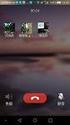 嵌 入 式 Web Server 用 户 手 册 V2.0 感 谢 您 选 用 本 公 司 的 产 品, 请 您 在 使 用 本 产 品 前 仔 细 阅 读 用 户 手 册, 本 用 户 手 册 将 为 您 提 供 正 确 的 使 用 说 明 版 权 声 明 : 本 用 户 手 册 版 权 归 天 津 市 亚 安 科 技 股 仹 有 限 公 司 所 有, 未 经 本 公 司 许 可, 仸 何 机 构
嵌 入 式 Web Server 用 户 手 册 V2.0 感 谢 您 选 用 本 公 司 的 产 品, 请 您 在 使 用 本 产 品 前 仔 细 阅 读 用 户 手 册, 本 用 户 手 册 将 为 您 提 供 正 确 的 使 用 说 明 版 权 声 明 : 本 用 户 手 册 版 权 归 天 津 市 亚 安 科 技 股 仹 有 限 公 司 所 有, 未 经 本 公 司 许 可, 仸 何 机 构
K-HW508K / HW516K K-NL408K / NL416K 最新固件版本 :V G Seagate Pipeline HD2 ST CS - 可用 Seagate Pipeline HD2 ST1000VM002 - 可用 1T Seagate SV35.5
 注意请使用 5T 或 6T 的硬盘架 (WJ-ND400/ WJ-HDE400/WJ-HD716/WJ-HD616) 请不要在 5TB 或 6TB 硬盘底部安 2 颗螺丝 ( 下方标记 ), 因为螺丝要长于螺旋孔的深度 顶视图 底视图 1 K-HW508K / HW516K K-NL408K / NL416K 最新固件版本 :V3.200 500G Seagate Pipeline HD2 ST3500312CS
注意请使用 5T 或 6T 的硬盘架 (WJ-ND400/ WJ-HDE400/WJ-HD716/WJ-HD616) 请不要在 5TB 或 6TB 硬盘底部安 2 颗螺丝 ( 下方标记 ), 因为螺丝要长于螺旋孔的深度 顶视图 底视图 1 K-HW508K / HW516K K-NL408K / NL416K 最新固件版本 :V3.200 500G Seagate Pipeline HD2 ST3500312CS
1 产 品 简 介... - 1-1.1 特 性... - 1-1.2 包 装... - 1-1.3 产 品 外 观... - 2-1.4 电 脑 系 统 要 求... - 3-1.5 硬 件 安 装... - 3-1.6 软 件 安 装... - 4-2 软 件 操 作... - 6-2.1 IP
 无 线 / 有 线 网 络 摄 像 机 使 用 说 明 书 黑 色 白 色 深 圳 市 富 泓 电 子 有 限 公 司 电 话 : +86-755-26509025 传 真 : +86-755-26509229 1 产 品 简 介... - 1-1.1 特 性... - 1-1.2 包 装... - 1-1.3 产 品 外 观... - 2-1.4 电 脑 系 统 要 求... - 3-1.5 硬
无 线 / 有 线 网 络 摄 像 机 使 用 说 明 书 黑 色 白 色 深 圳 市 富 泓 电 子 有 限 公 司 电 话 : +86-755-26509025 传 真 : +86-755-26509229 1 产 品 简 介... - 1-1.1 特 性... - 1-1.2 包 装... - 1-1.3 产 品 外 观... - 2-1.4 电 脑 系 统 要 求... - 3-1.5 硬
前 言 前 言 版 权 所 有 杭 州 海 康 威 视 数 字 技 术 股 份 有 限 公 司 2015 保 留 一 切 权 利 本 手 册 的 任 何 部 分, 包 括 文 字 图 片 图 形 等 均 归 属 于 杭 州 海 康 威 视 数 字 技 术 股 份 有 限 公 司 或 其 子 公 司
 DS-7600 系 列 快 速 操 作 指 南 前 言 DS-7600N-E1/A 系 列 NVR 快 速 操 作 指 南 UD.6L0102B1022A01 i 前 言 前 言 版 权 所 有 杭 州 海 康 威 视 数 字 技 术 股 份 有 限 公 司 2015 保 留 一 切 权 利 本 手 册 的 任 何 部 分, 包 括 文 字 图 片 图 形 等 均 归 属 于 杭 州 海 康 威 视
DS-7600 系 列 快 速 操 作 指 南 前 言 DS-7600N-E1/A 系 列 NVR 快 速 操 作 指 南 UD.6L0102B1022A01 i 前 言 前 言 版 权 所 有 杭 州 海 康 威 视 数 字 技 术 股 份 有 限 公 司 2015 保 留 一 切 权 利 本 手 册 的 任 何 部 分, 包 括 文 字 图 片 图 形 等 均 归 属 于 杭 州 海 康 威 视
1 第 1 章. 外网访问方式及设置方法 海康威视 DVR/DVS/IPC/IPC 远程访问模式分为以下三种 : DVR/DVS/IPC 通过路由器上网 DVR/DVS/IPC 通过公网静态 IP 地址直接上网 DVR/DVS/IPC 通过设备进行 PPPOE 拨号上网 端口是否开放成功的测试方法
 DVR/DVS/IPC 远程访问设置手册 V1.0.1 杭州海康威视数字技术股份有限公司 http://www.hikvision.com 技术热线 :400 700 5998 说明 : 本文档主要用于海康威视网络设备的外网访问通用设置, 供参考, 针对路由器 域名解析的详细内容建议联系相关设备或服务提供商 1 第 1 章. 外网访问方式及设置方法 海康威视 DVR/DVS/IPC/IPC 远程访问模式分为以下三种
DVR/DVS/IPC 远程访问设置手册 V1.0.1 杭州海康威视数字技术股份有限公司 http://www.hikvision.com 技术热线 :400 700 5998 说明 : 本文档主要用于海康威视网络设备的外网访问通用设置, 供参考, 针对路由器 域名解析的详细内容建议联系相关设备或服务提供商 1 第 1 章. 外网访问方式及设置方法 海康威视 DVR/DVS/IPC/IPC 远程访问模式分为以下三种
前言 前言 非常感谢您购买我司产品, 如您有任何疑问或需求请随时联系我们 适用型号 本手册适用于 ivms-4500 (ios) V3.4 客户端软件 声明 我们已尽量保证手册内容的完整性与准确性, 但也不免出现技术上不准确 与产品功能及操作不相符或印刷错误等情况出现, 如有任何疑问或争议, 请以海
 ivms-4500(ios) 手机监控软件 使用手册 V3.4 UD.6L0102D1002A01 前言 前言 非常感谢您购买我司产品, 如您有任何疑问或需求请随时联系我们 适用型号 本手册适用于 ivms-4500 (ios) V3.4 客户端软件 声明 我们已尽量保证手册内容的完整性与准确性, 但也不免出现技术上不准确 与产品功能及操作不相符或印刷错误等情况出现, 如有任何疑问或争议, 请以海康威视最终解释为准
ivms-4500(ios) 手机监控软件 使用手册 V3.4 UD.6L0102D1002A01 前言 前言 非常感谢您购买我司产品, 如您有任何疑问或需求请随时联系我们 适用型号 本手册适用于 ivms-4500 (ios) V3.4 客户端软件 声明 我们已尽量保证手册内容的完整性与准确性, 但也不免出现技术上不准确 与产品功能及操作不相符或印刷错误等情况出现, 如有任何疑问或争议, 请以海康威视最终解释为准
安装操作手册
 安装操作手册 注意事项 : 请勿将重物至于本设备上 ; 请勿让任何固体或液体, 掉入或渗入设备内 ; 请定期用刷子对电路板 接插件 机箱风机 机箱等进行除尘, 在进行机体清洁工作前, 请关闭电源并拔掉电源 ; 请勿自行对本设备进行拆卸 维修或更换零件 使用环境 : 请在 0 ~40 的温度下放置和使用本产品, 避免阳光直射, 或靠近热源 ; 请勿将本设备安装在潮湿的环境 ; 请勿将本设备暴露在多烟
安装操作手册 注意事项 : 请勿将重物至于本设备上 ; 请勿让任何固体或液体, 掉入或渗入设备内 ; 请定期用刷子对电路板 接插件 机箱风机 机箱等进行除尘, 在进行机体清洁工作前, 请关闭电源并拔掉电源 ; 请勿自行对本设备进行拆卸 维修或更换零件 使用环境 : 请在 0 ~40 的温度下放置和使用本产品, 避免阳光直射, 或靠近热源 ; 请勿将本设备安装在潮湿的环境 ; 请勿将本设备暴露在多烟
安装操作手册
 安装操作手册 注意事项 : 请勿将重物至于本设备上 ; 请勿让任何固体或液体, 掉入或渗入设备内 ; 请定期用刷子对电路板 接插件 机箱风机 机箱等进行除尘, 在进行机体清洁工作前, 请关闭电源并拔掉电源 ; 请勿自行对本设备进行拆卸 维修或更换零件 使用环境 : 请在 0 ~40 的温度下放置和使用本产品, 避免阳光直射, 或靠近热源 ; 请勿将本设备安装在潮湿的环境 ; 请勿将本设备暴露在多烟
安装操作手册 注意事项 : 请勿将重物至于本设备上 ; 请勿让任何固体或液体, 掉入或渗入设备内 ; 请定期用刷子对电路板 接插件 机箱风机 机箱等进行除尘, 在进行机体清洁工作前, 请关闭电源并拔掉电源 ; 请勿自行对本设备进行拆卸 维修或更换零件 使用环境 : 请在 0 ~40 的温度下放置和使用本产品, 避免阳光直射, 或靠近热源 ; 请勿将本设备安装在潮湿的环境 ; 请勿将本设备暴露在多烟
嵌入式数字硬盘录像机说明书
 录像机说明书 嵌入式数字硬盘 第 1 页 目录 一产品介绍... 3 1.1 产品概述... 3 1.2 产品主要功能... 3 二安装指南... 5 2.1 开箱检查... 5 2.2 硬盘安装... 5 2.3 前面板说明... 6 2.4 后面板说明与接口连接... 11 2.5 接线接口描述... 13 三本地操作指南... 15 3.1 开机与关机操作... 15 3.2 进入系统菜单...
录像机说明书 嵌入式数字硬盘 第 1 页 目录 一产品介绍... 3 1.1 产品概述... 3 1.2 产品主要功能... 3 二安装指南... 5 2.1 开箱检查... 5 2.2 硬盘安装... 5 2.3 前面板说明... 6 2.4 后面板说明与接口连接... 11 2.5 接线接口描述... 13 三本地操作指南... 15 3.1 开机与关机操作... 15 3.2 进入系统菜单...
Mohamed
 2N Helios IP 门禁系统与潮流 IP 多媒体电话对接配置指南 目 录 2N HELIOS IP 门禁系统与潮流 IP 多媒体电话对接配置指南 简介... 3 配置环境... 3 2N Helios IP 门禁系统与 GXV3140 或 GXV3175 的对接配置 ( 单对接 )...4 2N Helios IP 门禁系统与多媒体 GXV3140 和 / 或 GXV3175 的对接配置 (
2N Helios IP 门禁系统与潮流 IP 多媒体电话对接配置指南 目 录 2N HELIOS IP 门禁系统与潮流 IP 多媒体电话对接配置指南 简介... 3 配置环境... 3 2N Helios IP 门禁系统与 GXV3140 或 GXV3175 的对接配置 ( 单对接 )...4 2N Helios IP 门禁系统与多媒体 GXV3140 和 / 或 GXV3175 的对接配置 (
APP APP APP APP APP web APP APP APP...
 TP-LINK V2017.1.0 1... 6 1.1 APP... 6 1.2 APP... 7 1.3 APP... 10 1.4 APP... 11 1.5 APP... 13 1.6... 15 1.7... 15 1.8 web... 17 1.9 APP... 20 1.10 APP... 22 1.11 APP... 23 2... 24 2.1... 24 2.2 TP-LINK...
TP-LINK V2017.1.0 1... 6 1.1 APP... 6 1.2 APP... 7 1.3 APP... 10 1.4 APP... 11 1.5 APP... 13 1.6... 15 1.7... 15 1.8 web... 17 1.9 APP... 20 1.10 APP... 22 1.11 APP... 23 2... 24 2.1... 24 2.2 TP-LINK...
前言 前言 非常感谢您购买我司产品, 如您有任何疑问或需求请随时联系我们 适用型号 本手册适用于以下产品 : 产品系列 产品型号 产品名称 DS-6701HW-SATA 网络视频服务器 DS-6700HW-SATA 系列 DS-6704HW-SATA 网络视频服务器 DS-6708HW-SATA 网
 DS-6700 系列 视频服务器操作手册 杭州海康威视数字技术股份有限公司 http://www.hikvision.com 技术热线 :400-700-5998 UD.6L0102C0186A01 前言 前言 非常感谢您购买我司产品, 如您有任何疑问或需求请随时联系我们 适用型号 本手册适用于以下产品 : 产品系列 产品型号 产品名称 DS-6701HW-SATA 网络视频服务器 DS-6700HW-SATA
DS-6700 系列 视频服务器操作手册 杭州海康威视数字技术股份有限公司 http://www.hikvision.com 技术热线 :400-700-5998 UD.6L0102C0186A01 前言 前言 非常感谢您购买我司产品, 如您有任何疑问或需求请随时联系我们 适用型号 本手册适用于以下产品 : 产品系列 产品型号 产品名称 DS-6701HW-SATA 网络视频服务器 DS-6700HW-SATA
N1P快速操作指南
 微信扫描二维码关注 萤石智能生活订阅号 装箱清单 打开产品包装后, 请确认互联网硬盘录像机 ( 以下简称 设备 ) 是否完好, 对照下图确认配件是否齐全 N1P X1 电源适配器 X1 鼠标 X1 网线 X1 螺丝包 X1 快速操作指南 X1 如果您的设备已有内置硬盘, 则配件里没有螺丝包 ; 不同的型号, 设备的外形规格会有所不同, 请以实际产品为准 1 外观介绍 指示灯说明 : 电源指示灯, 正常状态时显示红色常亮硬盘指示灯,
微信扫描二维码关注 萤石智能生活订阅号 装箱清单 打开产品包装后, 请确认互联网硬盘录像机 ( 以下简称 设备 ) 是否完好, 对照下图确认配件是否齐全 N1P X1 电源适配器 X1 鼠标 X1 网线 X1 螺丝包 X1 快速操作指南 X1 如果您的设备已有内置硬盘, 则配件里没有螺丝包 ; 不同的型号, 设备的外形规格会有所不同, 请以实际产品为准 1 外观介绍 指示灯说明 : 电源指示灯, 正常状态时显示红色常亮硬盘指示灯,
【已改】AP2200C系列快速安装 中文说明书V
 无线 AP/ 路由 深圳市三旺通信技术有限公司 无线 AP/ 路由 AP 2200 系列版本 1.0 1 安装拓扑图 方案一 方案二 Internet Internet AC 认证网关 核心交换机 POE 电源 POE 交换机 POE 交换机 AP AP AP AP AP 注意 : 方案一 : 单台使用, 独立进入设备 WEB 页面配置 ; 方案二 : 多台使用, 采用 AC 认证网关集中管理配置及相关认证功能
无线 AP/ 路由 深圳市三旺通信技术有限公司 无线 AP/ 路由 AP 2200 系列版本 1.0 1 安装拓扑图 方案一 方案二 Internet Internet AC 认证网关 核心交换机 POE 电源 POE 交换机 POE 交换机 AP AP AP AP AP 注意 : 方案一 : 单台使用, 独立进入设备 WEB 页面配置 ; 方案二 : 多台使用, 采用 AC 认证网关集中管理配置及相关认证功能
版权所有 杭州海康威视数字技术股份有限公司 2016 保留一切权利 本手册的任何部分, 包括文字 图片 图形等均归属于杭州海康威视数字技术股份有限公司或其子公司 ( 以下简称 本公司 或 海康威视 ) 未经书面许可, 任何单位和个人不得以任何方式摘录 复制 翻译 修改本手册的全部或部分 除非另有约定
 DS-M5504HN 系列网络硬盘录像机 用户手册 UD01283B 版权所有 杭州海康威视数字技术股份有限公司 2016 保留一切权利 本手册的任何部分, 包括文字 图片 图形等均归属于杭州海康威视数字技术股份有限公司或其子公司 ( 以下简称 本公司 或 海康威视 ) 未经书面许可, 任何单位和个人不得以任何方式摘录 复制 翻译 修改本手册的全部或部分 除非另有约定, 本公司不对本手册提供任何明示或默示的声明或保证
DS-M5504HN 系列网络硬盘录像机 用户手册 UD01283B 版权所有 杭州海康威视数字技术股份有限公司 2016 保留一切权利 本手册的任何部分, 包括文字 图片 图形等均归属于杭州海康威视数字技术股份有限公司或其子公司 ( 以下简称 本公司 或 海康威视 ) 未经书面许可, 任何单位和个人不得以任何方式摘录 复制 翻译 修改本手册的全部或部分 除非另有约定, 本公司不对本手册提供任何明示或默示的声明或保证
系统概述
 CMS 快速操作指南 1. 简介... 1 2. 运行环境... 2 3. UI 功能概述... 2 4. 卸载安装... 2 4.1 软件安装... 2 4.2 卸载... 4 5. 设置... 4 5.1 设备管理... 4 5.1.1 设备搜索列表... 4 5.1.2 设备管理... 5 5.1.3 添加设备... 5 5.1.4 修改 / 删除设备... 6 5.1.5 添加 / 删除 /
CMS 快速操作指南 1. 简介... 1 2. 运行环境... 2 3. UI 功能概述... 2 4. 卸载安装... 2 4.1 软件安装... 2 4.2 卸载... 4 5. 设置... 4 5.1 设备管理... 4 5.1.1 设备搜索列表... 4 5.1.2 设备管理... 5 5.1.3 添加设备... 5 5.1.4 修改 / 删除设备... 6 5.1.5 添加 / 删除 /
前言 本节内容的目的是确保用户通过本手册能够正确使用产品, 以避免操作中的危险或财产损失 在使用此产品之前, 请认真阅读产品手册并妥善保存以备日后参考 概述 本文指导您完成设备的功能配置 资料获取 访问本公司官网 ( 获取说明书 应用工具和开发资料 符号约定 对于
 车载 NVR 操作手册 前言 本节内容的目的是确保用户通过本手册能够正确使用产品, 以避免操作中的危险或财产损失 在使用此产品之前, 请认真阅读产品手册并妥善保存以备日后参考 概述 本文指导您完成设备的功能配置 资料获取 访问本公司官网 (www.hikvision.com) 获取说明书 应用工具和开发资料 符号约定 对于文档中出现的符号, 说明如下所示 符号 说明 说明 注意 危险 说明类文字,
车载 NVR 操作手册 前言 本节内容的目的是确保用户通过本手册能够正确使用产品, 以避免操作中的危险或财产损失 在使用此产品之前, 请认真阅读产品手册并妥善保存以备日后参考 概述 本文指导您完成设备的功能配置 资料获取 访问本公司官网 (www.hikvision.com) 获取说明书 应用工具和开发资料 符号约定 对于文档中出现的符号, 说明如下所示 符号 说明 说明 注意 危险 说明类文字,
声 明 本手册适用于主控版本 V2.1 编码版本 V4.0 的硬盘录像机 本手册可能包含技术上不准确的地方或印刷错误 本手册的内容将做不定期的更新, 恕不另行通知 ; 更新的内容将会在本手册的新版本中加入 我们随时会改进或更新本手册中描述的产品或程序 若存在手册中对产品的描述与实物不符, 一律以实物
 海康威视网络硬盘录像机使用手册 (V2.1) 第 1 页共 72 页 声 明 本手册适用于主控版本 V2.1 编码版本 V4.0 的硬盘录像机 本手册可能包含技术上不准确的地方或印刷错误 本手册的内容将做不定期的更新, 恕不另行通知 ; 更新的内容将会在本手册的新版本中加入 我们随时会改进或更新本手册中描述的产品或程序 若存在手册中对产品的描述与实物不符, 一律以实物为准 注意事项 硬盘录像机上不能放置盛有液体的容器
海康威视网络硬盘录像机使用手册 (V2.1) 第 1 页共 72 页 声 明 本手册适用于主控版本 V2.1 编码版本 V4.0 的硬盘录像机 本手册可能包含技术上不准确的地方或印刷错误 本手册的内容将做不定期的更新, 恕不另行通知 ; 更新的内容将会在本手册的新版本中加入 我们随时会改进或更新本手册中描述的产品或程序 若存在手册中对产品的描述与实物不符, 一律以实物为准 注意事项 硬盘录像机上不能放置盛有液体的容器
Microsoft Word - MiNiGUI说明书中文合并版V1.2.doc
 嵌入式硬盘录像机 操作手册 (V1.1) 感谢您选择本公司的嵌入式硬盘录像机产品 在您正式使用本产品之前, 请先阅读以下内容 声明 : 本手册的内容将做不定期的更新, 更新的内容将会在新版本的手册中加入, 恕不另行通知 本手册可能包含技术上不准确的地方或印刷错误 警告 : 1 使用该设备时必须接地 2 设备连接的总插座必须是有接地保护的 3 插头和连接线应该保持随时可用 4 为防止火灾或触电, 请不要将设备放在潮湿的环境中
嵌入式硬盘录像机 操作手册 (V1.1) 感谢您选择本公司的嵌入式硬盘录像机产品 在您正式使用本产品之前, 请先阅读以下内容 声明 : 本手册的内容将做不定期的更新, 更新的内容将会在新版本的手册中加入, 恕不另行通知 本手册可能包含技术上不准确的地方或印刷错误 警告 : 1 使用该设备时必须接地 2 设备连接的总插座必须是有接地保护的 3 插头和连接线应该保持随时可用 4 为防止火灾或触电, 请不要将设备放在潮湿的环境中
安全注意事项 2. 设置对焦模式 3. 变焦 1. 安装和卸下镜头 4. 固定变焦环 1 2 CHI-2
 CHI EF 镜头使用说明书 EF24-70mm f/4l IS USM 感谢您购买佳能产品! 使用注意事项 如果将镜头从寒冷的环境拿到温暖的环境中, 镜头表面和内部零件可能会发生结露 高温可能导致镜头故障 特点 安全注意事项 安全注意事项 请勿透过镜头或相机观看太阳或明亮的光源 无论镜头是否装在相机上, 请勿将没有盖上镜头盖的镜头置于太阳下 本说明中使用的符号 CHI-1 安全注意事项 2. 设置对焦模式
CHI EF 镜头使用说明书 EF24-70mm f/4l IS USM 感谢您购买佳能产品! 使用注意事项 如果将镜头从寒冷的环境拿到温暖的环境中, 镜头表面和内部零件可能会发生结露 高温可能导致镜头故障 特点 安全注意事项 安全注意事项 请勿透过镜头或相机观看太阳或明亮的光源 无论镜头是否装在相机上, 请勿将没有盖上镜头盖的镜头置于太阳下 本说明中使用的符号 CHI-1 安全注意事项 2. 设置对焦模式
